«Σχεδιασμός και ανάπτυξη ιστοσελίδας τουριστικού ενδιαφέροντος για την Πάτρα»
|
|
|
- Ζωή Δράκος
- 8 χρόνια πριν
- Προβολές:
Transcript
1 ΑΝΩΤΑΤΟ ΤΕΧΝΟΛΟΓΙΚΟ ΕΚΠΑΙΔΕΥΤΙΚΟ ΙΔΡΥΜΑ ΔΥΤΙΚΗΣ ΕΛΛΑΔΟΣ ΣΧΟΛΗ ΔΙΟΙΚΗΣΗΣ ΚΑΙ ΟΙΚΟΝΟΜΙΑΣ ΤΜΗΜΑ ΔΙΟΙΚΗΣΗΣ ΕΠΙΧΕΙΡΗΣΕΩΝ (ΠΑΤΡΑ) ΠΤΥΧΙΑΚΗ ΕΡΓΑΣΙΑ «Σχεδιασμός και ανάπτυξη ιστοσελίδας τουριστικού ενδιαφέροντος για την Πάτρα» Πτυχιακή Εργασία των: Ασβέστη Χριστίνα-Σοφία (Α.Μ ) Βουρλούμη Χαρίκλεια (Α.Μ ) Παπαυγέρη Ουρανία (Α.Μ ) Εποπτεύων Καθηγητής: Γιωτόπουλος Κωνσταντίνος Πάτρα 2016
2 ΠΡΟΛΟΓΟΣ Στην πτυχιακή μας εργασία το βασικό πρόβλημα είναι η δημιουργία μίας ιστοσελίδας με θέμα τον τουρισμό της Πάτρας. Κατά συνέπεια, θα πρέπει να περιλαμβάνει όλα όσα ένας επισκέπτης θα ήθελε να γνωρίζει και θα έκαναν πιο εύκολη τόσο την επίσκεψη όσο και τη διαμονή του στην Πάτρα. Αυτό, λοιπόν, θα πρέπει να επιτευχθεί με τη δημιουργία μίας σωστά δομημένης, εύκολα διαχειρίσιμης και επαρκής σε πληροφορίες ιστοσελίδας. Με μια γρήγορη περιήγηση στο διαδίκτυο θα παρατηρήσει κανείς τον τεράστιο αριθμό παρόμοιων ιστοσελίδων, καθώς και τον ακόμα μεγαλύτερο αριθμό επισκεψιμότητας όλων αυτών. Το γεγονός αυτό προδίδει και την σπουδαιότητα του θέματος μας αφού η αναγκαιότητα για τέτοιου είδους ιστοσελίδες είναι μεγάλη, καθώς και η ζήτηση αυτών ακόμη μεγαλύτερη. Για το λόγο αυτό έχουμε και τη συνεχή εξέλιξη και βελτιστοποίηση των μεθόδων δημιουργίας ιστοσελίδων με ολοένα και πιο εξειδικευμένο ανθρώπινο και τεχνολογικό δυναμικό. Ας μην ξεχνάμε άλλωστε, και την τεράστια επιρροή που το διαδίκτυο έχει πλέον στην καθημερινότητά μας από τον πιο μικρό έως τον πιο μεγάλο προβληματισμό μας, από την δυνατότητα επικοινωνίας σε κάθε μέρος του πλανήτη αλλά και τις διαστάσεις που το εμπόριο και οι διεθνείς σχέσεις έχουν λάβει μέσω αυτού. Βασικός στόχος της πτυχιακής μας εργασίας είναι η τριβή μας με το περιβάλλον δημιουργίας και διαμόρφωσης μίας ιστοσελίδας, έτσι ώστε αυτή να είναι σωστά δομημένη και εύκολη στην περιήγησή της για τον επισκέπτη. Έτσι, δημιουργήθηκαν αρκετά ερωτήματα από το πως μπορεί να επιτευχθεί αυτό, μέσω ποιών προγραμμάτων και με την βοήθεια ποιών εργαλείων. Αρχικά αφού μελετήσαμε το πρόβλημά μας και περιηγηθήκαμε στο διαδίκτυο και σε αντίστοιχους ιστοχώρους, καταγράψαμε τα βασικά στοιχεία που η δική μας ιστοσελίδα θα θέλαμε να περιλαμβάνει και που κατά τη γνώμη μας θα την έκαναν επαρκή. Στη συνέχεια, προχωρήσαμε στο θεωρητικό μέρος αντλώντας πληροφορίες για κάθε εργαλείο που θα μας ήταν χρήσιμο και θα μας βοηθούσε στην περάτωση της εργασίας μας. Έτσι συνεχίσαμε με την εγκατάσταση των βασικών μας εργαλείων αφού προηγήθηκε η αναζήτηση της μεθοδολογίας και του τρόπου εγκατάστασης αυτών καθώς και του τρόπου χειρισμού τους. Αξιοσημείωτο είναι επίσης, και το γεγονός πως σε κάθε βήμα εγκατάστασης και διαχείρισης κάθε προγράμματος παρουσιάζεται και αντίστοιχη φωτογραφία με τη διαδικασία και την αντίστοιχη λεζάντα-επεξήγηση αυτής. Τέλος, και αφού ολοκληρώσαμε τη δημιουργία της ιστοσελίδας και την απαραίτητη συλλογή πληροφοριών για το θέμα και τα εργαλεία που μας φάνηκαν χρήσιμα, προχωρήσαμε στη ένωση και στη σωστή αρχειοθέτηση αυτών, με στόχο την ολοκληρωμένη και επαρκή παρουσίαση του θέματός μας. Έτσι έχουμε την παρουσίαση των επτά (7) κεφαλαίων που θα ακολουθήσουν. Αρχικά, στο πρώτο (1 ο ) κεφάλαιο, παρουσιάζεται η ιστορία του διαδικτύου, καθώς και κάποιες βασικές έννοιες αυτού. Κάποιες από αυτές είναι οι ιστοσελίδες καθώς επίσης, και έννοιες όπως ο εξυπηρετητής ιστού και ο φυλλομετρητής. Στο δεύτερο (2 ο ) κεφάλαιο, έχουμε την πλήρη παρουσίαση της CMS (Content Manager System) και των δύο κατηγοριών στις οποίες χωρίζεται, τη CMS ανοιχτού κώδικα και στη CMS κλειστού κώδικα. Σε όλα τα παραπάνω πέρα τη βασικής έννοιας εκτίθενται αναλυτικά 2
3 τα πλεονεκτήματα, τα μειονεκτήματα και τα δημοφιλέστερα εργαλεία για την υλοποίησή τους. Επίσης, γίνεται αναφορά και στη WCMS (Web Content Manager System), στους τύπους και στις δυνατότητες αυτής. Στο τρίτο (3 ο ) κεφάλαιο, έχουμε τις τεχνολογίες και τα εργαλεία ανάπτυξης ενός ιστότοπου. Συγκεκριμένα αναφέρονται χαρακτηριστικά των Apache HTTP Web Server, PHP, PHPMyAdmin, MySQL, XML, HTML, CSS, Javascript και AJAX. Στο τέταρτο (4 ο ) κεφάλαιο έχουμε την αναλυτική αναφορά στον τοπικό διακομιστή XAMPP, παρουσιάζοντας τα χαρακτηριστικά του, την αρχιτεκτονική του, τη διαδικασία εγκατάστασής του και τον τρόπο ρύθμισης αυτού. Στο πέμπτο (5 ο ) κεφάλαιο παρουσιάζεται η εγκατάσταση του Joomla βήμα- βήμα με πλούσιο φωτογραφικό υλικό από την εγκατάσταση και τη διαχείρισή του. Στο έκτο (6 ο ) κεφάλαιο έχουμε την ολοκληρωμένη περιγραφή της ιστοσελίδας μας. Χαρακτηριστικά παρουσιάζουμε την κατασκευή του μενού και τη δημιουργία του λογότυπου της ιστοσελίδας. Έχουμε επίσης, τη διαδικασία εισαγωγής της γραμμής- μπάρας αναζήτησης καθώς και τη διαμόρφωση των άρθρων μας. Εν συνεχεία, έχουμε τα εργαλεία και τις δυνατότητες του κειμενογράφου και την εισαγωγή στοιχείων (elements) Carousel και Backgrounds. Επίσης, υπάρχει η διαδικασία εισαγωγής του χάρτη και της φόρμας επικοινωνίας. Να σημειωθεί πως στο τέλος κάθε κεφαλαίου που προηγήθηκαν, αναφέρονται αναλυτικά οι πηγές από τις οποίες αντλήσαμε κάθε μία πληροφορία ξεχωριστά και οι αντίστοιχοι σύνδεσμοί τους στο διαδίκτυο. Εντέλει, στο έβδομο (7 ο ) και τελευταίο μας κεφάλαιο, παρατίθενται το συμπέρασμά μας μετά της περάτωση και πλήρη ολοκλήρωση της πτυχιακής μας εργασίας. 3
4 ΠΕΡΙΛΗΨΗ Στόχος της πτυχιακής εργασίας είναι η κατασκευή ενός διαδικτυακού ιστοτόπου τουριστικού ενδιαφέροντος για την περιοχή της Πάτρας και η βελτίωση των προγραμματιστικών μας ικανοτήτων και γνώσεων. Ο ιστότοπος αυτός θα σχεδιαστεί μέσω της χρήσης του εργαλείου Joomla και θα παρέχει πολλές δυνατότητες και πληροφορίες στους επισκέπτες. Αυτό γίνεται με σκοπό να μπορούν να περιηγηθούν στο διαδικτυακό ιστότοπο με ευκολία, να βρουν σε αυτόν όλες τις χρήσιμες πληροφορίες που τους είναι απαραίτητες αλλά ακόμα και να επικοινωνήσουν με τους διαχειριστές για περισσότερες διευκρινίσεις και σχόλια. Στη παρουσίαση αυτή αναφέρονται αναλυτικά τόσο γενικές γνώσεις και πληροφορίες για τα εργαλεία που χρησιμοποιήθηκαν καθώς και η σχεδίαση του διαδικτυακού ιστοτόπου βήμα προς βήμα. Στο θεωρητικό μέρος θα κατανοήσουμε την έννοια του διαδικτύου τις τεχνολογίες και τα εργαλεία ενός ιστοτόπου. Ενώ στο πρακτικό μέρος θα περιγράψουμε τον τρόπο με τον οποίο μπορούμε να εγκαταστήσουμε ένα τοπικό διακομιστή, το εργαλείο Joomla και το πώς να δημιουργήσουμε μέσω αυτού μια ιστοσελίδα. Για μεγαλύτερη ευκολία στην κατανόηση όσων παραθέτονται χρησιμοποιούμε αναλυτικά παραδείγματα και τις αντίστοιχες εικόνες όπου είναι απαραίτητο. Ύστερα από την εκπόνηση αυτής της πτυχιακής εργασίας, καταγράψαμε τα σχόλια και τις παρατηρήσεις μας βάση των οποίων θα παρουσιάσουμε αναλυτικά και το τελικό μας συμπέρασμα στο κλείσιμο αυτής της παρουσίασης. 4
5 Περιεχόμενα ΠΙΝΑΚΑΣ ΕΙΚΟΝΩΝ ΒΑΣΙΚΕΣ ΕΝΝΟΙΕΣ ΓΙΑ ΤΟ ΔΙΑΔΙΚΤΥΟ ΤΟ ΔΙΑΔΙΚΤΥΟ Η Ιστορία του Διαδικτύου ΙΣΤΟΣΕΛΙΔΕΣ Στατικές ιστοσελίδες Δυναμικές ιστοσελίδες ΟΡΙΣΜΟΣ DOMAINNAME (ΟΝΟΜΑ ΤΟΜΕΑ) WEBHOSTING Πακέτα webhosting Web Server (Εξυπηρετητής Ιστού) WebBrowser (Φυλλομετρητής Ιστού) CONTENT MANAGEΜΕΝΤ SYSTEM (CMS) Τι είναι CMS Είδη CMS Πλεονεκτήματα CMS CMS ΑΝΟΙΧΤΟΥ ΚΑΙ ΚΛΕΙΣΤΟΥ ΚΩΔΙΚΑ CMS ΑΝΟΙΧΤΟΥ ΚΩΔΙΚΑ Πλεονεκτήματα Ανοιχτού Κώδικα CMS Μειονεκτήματα Ανοιχτού Κώδικα CMS Δημοφιλή Εργαλεία Ανοιχτού Κώδικα CMS CMS ΚΛΕΙΣΤΟΥ ΚΩΔΙΚΑ Πλεονεκτήματα Κλειστού Κώδικα CMS Μειονεκτήματα Κλειστού Κώδικα CMS Δημοφιλή Εργαλεία Κλειστού Κώδικα CMS WEB CONTENT MANAGEMENT SYSTEM (WCMS) Δυνατότητες WCMS ΤΕΧΝΟΛΟΓΙΕΣ & ΕΡΓΑΛΕΙΑ ΑΝΑΠΤΥΞΗΣ ΙΣΤΟΤΟΠΟΥ APACHE HTTP WEB SERVER Χαρακτηριστικά του Apache HTTP Web Server PHP (HYPERTEXT PREPROCESSOR) PHPMyAdmin
6 3.3.1 Δυνατότητες PHPMyAdmin H MySQL (STRUCTURED QUERY LANGUAGE) Πλεονεκτήματα της MySQL ΤΙ ΕΙΝΑΙ XML (EXTENSIBLE MARKUP LANGUAGE) Η HTML (HYPERTEXT MARKUP LANGUAGE) HTML ΠΛΕΟΝΕΚΤΉΜΑΤΑ ΚΑΙ ΜΕΙΟΝΕΚΤΉΜΑΤΑ ΤΗΣ HTML CSS (CASCADING STYLE SHEETS) Η JAVASCRIPT Η AJAX (ASYNCHRONOUS JAVASCRIPT AND XML) ΤΟΠΙΚΟΣ ΔΙΑΚΟΜIΣΤΗΣ XAMPP TI EINAI XAMPP ΧΑΡΑΚΤΗΡΙΣΤΙΚΑ ΤΟΥ XAMPP ΑΡΧΙΤΕΚΤΟΝΙΚΗ ΤΟΥ XAMPP ΕΓΚΑΤΑΣΤΑΣΗ ΤΟΥ XAMPP ΕΓΚΑΤΑΣΤΑΣΗ JOOMLA ΕΓΚΑΤΑΣΤΑΣΗ TEMPLATE ΑΝΑΠΤΥΞΗ ΚΑΙ ΔΗΜΙΟΥΡΓΙΑ ΙΣΤΟΣΕΛΙΔΑΣ ΚΑΤΑΣΚΕΥΗ ΜΕΝΟΥ ΙΣΤΟΣΕΛΙΔΑΣ ΔΗΜΙΟΥΡΓΙΑ ΚΑΙ ΕΙΣΑΓΩΓΗ LOGO ΙΣΤΟΣΕΛΙΔΑΣ ΕΙΣΑΓΩΓΗ ΜΠΑΡΑΣ ΑΝΑΖΗΤΗΣΗΣ (SEARCH) ΔΙΑΜΟΡΦΩΣΗ ΑΡΘΡΩΝ Επεξεργασία άρθρου Αρχική Σελίδα Επεξεργασία άρθρου Ιστορία ΕΡΓΑΛΕΙΑ ΚΑΙ ΔΥΝΑΤΟΤΗΤΕΣ ΚΕΙΜΕΝΟΓΡΑΦΟΥ ΕΙΣΑΓΩΓΗ ΣΤΟΙΧΕΙΩΝ (ELEMENT) CAROUSEL & BACKGROUND ΕΙΣΑΓΩΓΗ CAROUSEL Εισαγωγή Background ΕΙΣΑΓΩΓΗ ΧΑΡΤΗ ΕΙΣΑΓΩΓΗ ΦΟΡΜΑΣ ΕΠΙΚΟΙΝΩΝΙΑΣ ΣΥΜΠΕΡΑΣΜΑ ΒΙΒΛΙΟΓΡΑΦΙΑ
7 ΠΙΝΑΚΑΣ ΕΙΚΟΝΩΝ Εικόνα 1: XAMPP for Windows Εικόνα 2: Άνοιγμα Αρχείου-Εκτέλεση Εικόνα 3: Setup XAMPP Εικόνα 4: Επιλογή Χαρακτηριστικών Εικόνα 5: Επιλογή Φακέλου Εγκατάστασης Εικόνα 6: Bitnami for Xampp Εικόνα 7: Έναρξη Εγκατάστασης Εικόνα 8: Διαδικασία Εγκατάστασης Εικόνα 9: Ολοκλήρωση Εγκατάστασης Εικόνα 10: Xampp Control Panel Εικόνα 11: Download Joomla Εικόνα 12: Δημιουργία φακέλου αποθήκευσης Εικόνα 13: Λήψη Joomla Εικόνα 14: Extract File Joomla Εικόνα 15: Αναμονή για την εξαγωγή των αρχείων Εικόνα 16: Επιλογή και αντιγραφή φακέλων Εικόνα 17: Επικόλληση αρχείων Εικόνα 18: Εκκίνηση του τοπικού διακομιστή Εικόνα 19: Διαμόρφωση του τοπικού διακομιστή Εικόνα 20: Εντοπισμός του μέγιστου χρόνου εκτέλεσης Εικόνα 21: Αλλαγή του χρόνου εκτέλεσης Εικόνα 22: Σύνδεση στο Joomla Εικόνα 23: Αρχική οθόνη εγκατάστασης Joomla Εικόνα 24: Εκχώρηση βασικών ρυθμίσεων Εικόνα 25: Ρυθμίσεις Βάσης Δεδομένων Εικόνα 26: Επισκόπηση 1 Οριστικοποίηση Εικόνα 27: Επισκόπηση 2 Οριστικοποίηση Εικόνα 28: Αναμονή για εγκατάσταση Εικόνα 29: Ολοκλήρωση εγκατάστασης Joomla Εικόνα 30: Διαγραφή φακέλου installation Εικόνα 31: Login ως διαχειριστής Εικόνα 32: Control Panel Joomla Εικόνα 33: Γλώσσες Εικόνα 34: Εγκατάσταση γλώσσας Εικόνα 35: Επιλογή γλώσσας Εικόνα 36: Install γλώσσας Εικόνα 37: Αναζήτηση της γλώσσας Εικόνα 38: Αλλαγή γλώσσας Εικόνα 39: Download template
8 Εικόνα 40: Αποθήκευση Template Εικόνα 41: Εγκατάσταση του Template Εικόνα 42: Ανέβασμα αρχείου Επέκτασης Εικόνα 43: Επιλογή αρχείου Εικόνα 44: Μεταφόρτωση & Εγκατάσταση Template Εικόνα 45: Επιτυχής Εγκατάσταση- Μήνυμα Εικόνα 46: Εύρεση προτύπου Εικόνα 47: Σύνδεση Template Εικόνα 48: Ανανέωση Σελίδας Διαχειριστή Εικόνα 49: Ανανέωση Ιστοσελίδας Εικόνα 50: Έναρξη Εγκατάστασης Περιεχομένου Template Εικόνα 51: Επιλογή Template Εικόνα 52: Επιλογή Περιεχομένου Εικόνα 53: Εγκατάσταση 1 Sample Data Εικόνα 54: Εγκατάσταση 2 Sample Data Εικόνα 55: Εγκατάσταση 3 Sample Data Εικόνα 56: Λήψη PowerAdmin (1) Εικόνα 57: Λήψη PowerAdmin (2) Εικόνα 58: Λήψη ImageShow Εικόνα 59: Μεταφόρτωση & Εγκατάσταση Επεκτάσεων ImageShow & PowerAdmin Εικόνα 60: Ολοκλήρωση Εγκατάστασης Sample Data Εικόνα 61: Ανανέωση Ιστοσελίδας Εικόνα 62: Main Menu Εικόνα 63: Διαχείριση Μενού Εικόνα 64: Επεξεργασία Στοιχείου Μενού Αρχική Εικόνα 65: Επεξεργασία Στοιχείου Μενού Η Πόλη Εικόνα 66: Επεξεργασία Υπο-Στοιχείου Μενού Ιστορία Εικόνα 67: Επεξεργασία Υπο-Στοιχείου Μενού Τοπικά Προϊόντα Εικόνα 68: Διαγραφή Στοιχείου Μενού Εικόνα 69: Προσθήκη Νέου Άρθρου Εικόνα 70: Δημιουργία Άρθρου Εικόνα 71: Προσθήκη Νέου Στοιχείου του Μενού Εικόνα 72: Διαχείριση Νέου Στοιχείου Μενού Εικόνα 73: Είδος Στοιχείου Μενού Εικόνα 74: Επιλογή Άρθρου Εικόνα 75: Επιλογή Άρθρου "beaches" Εικόνα 76: Ολοκλήρωση σύνδεσης άρθρου Εικόνα 77: Επεξεργασία Στοιχείου Μενού Ενοικιάσεις Εικόνα 78: Είδος Στοιχείου Μενού Εικόνα 79: Επεξεργασία Υπο-Στοιχείου Μενού Ξενοδοχεία Εικόνα 80: Επεξεργασία Υπο-Στοιχείου Μενού Εντός Κέντρου Εικόνα 81: Επίσκεψη στην εφαρμογή PIXLR Εικόνα 82: Δημιουργία νέας εικόνας Εικόνα 83: Αποθήκευση νέας εικόνας
9 Εικόνα 84: Δημιουργία logo Εικόνα 85: Τελικό Logo ιστοσελίδας Εικόνα 86: Αποθήκευση Logo Εικόνα 87: Επιλογή προτύπου Εικόνα 88: Επεξεργασία logo Εικόνα 89: Αντικατάσταση εικόνας logo Εικόνα 90: Τελική Εμφάνιση Logo Εικόνα 91: Site Manager Εικόνα 92: Add Module Εικόνα 93: Select Module Type Εικόνα 94: Edit Module Εικόνα 95: Τελική Εμφάνιση Μπάρας Αναζήτησης Εικόνα 96: Site Manager Εικόνα 97: Κατάσταση Ενθέματος Εικόνα 98: Διαχείριση Άρθρων Εικόνα 99: Προσθήκη Εικόνας Εικόνα 100: Προσθήκη Κειμένου Εικόνα 101: Τελική Εμφάνιση Αρχικής Σελίδας Εικόνα 102: Site Manager Εικόνα 103: Add Module Εικόνα 104: Select Module Type Εικόνα 105: Add Module Εικόνα 106: Edit Module Εικόνα 107: Add Element Εικόνα 108: Select Element Εικόνα 109: Τελική Εμφάνιση Εικόνας-Κειμένου Εικόνα 110: Τελική Εμφάνιση του Άρθρου Ιστορία Εικόνα 111: Εισαγωγή πίνακα (1) Εικόνα 112: Εισαγωγή πίνακα (2) Εικόνα 113: Εισαγωγή και Επεξεργασία Συνδέσμου Εικόνα 114: Εισαγωγή Συνδέσμου Εικόνα 115: Page break Εικόνα 116: Επιλογή Άρθρου και Εισαγωγή ImageShow Εικόνα 117: Image Show Settings Εικόνα 118: General Settings Εικόνα 119: Image Source Εικόνα 120: Εισαγωγή Τίτλου στις Εικόνες Εικόνα 121: Show Case & Insert Εικόνα 122: Read More (περισσότερα..) Εικόνα 123: Επιλογή άρθρου & προσθήκη element Εικόνα 124: Επιλογή element carousel Εικόνα 125: Εισαγωγή εικόνας (item) Εικόνα 126: Επιλογή εικόνας Εικόνα 127: Τελική Εμφάνιση του Άρθρου Πατρινό Ηλιοβασίλεμα
10 Εικόνα 128: Επιλογή του Άρθρου Εικόνα 129: Επιλογή και προσθήκη background Εικόνα 130: Τελική Εμφάνιση του Άρθρου Πατρινό Καρναβάλι Εικόνα 131: Εύρεση Χάρτη Αθήνα-Πάτρα στο Browser Εικόνα 132: Ενσωμάτωση Χάρτη Εικόνα 133: Αντιγραφή Συνδέσμου Εικόνα 134: Διαχείριση Προσθέτων Εικόνα 135: Επιλογές Άρθρου Εικόνα 136: Ενσωμάτωση Χάρτη Εικόνα 137: Τελική Εμφάνιση του Χάρτη Εικόνα 138: Λήψη εφαρμογής Εικόνα 139: Μεταφόρτωση αρχείου (1) Εικόνα 140: Μεταφόρτωση αρχείου (2) Εικόνα 141: Μεταφόρτωση αρχείου (3) Εικόνα 142: Ενεργοποίηση, Παραμετροποίηση & Σύνδεση Εφαρμογής (1) Εικόνα 143: Ενεργοποίηση, Παραμετροποίηση & Σύνδεση Εφαρμογής (2) Εικόνα 144: Ενεργοποίηση, Παραμετροποίηση & Σύνδεση Εφαρμογής (3) Εικόνα 145: Ενεργοποίηση, Παραμετροποίηση & Σύνδεση Εφαρμογής (4) Εικόνα 146: Ενεργοποίηση, Παραμετροποίηση & Σύνδεση Εφαρμογής (5) Εικόνα 147: Ενεργοποίηση, Παραμετροποίηση & Σύνδεση Εφαρμογής (6) Εικόνα 148: Ενεργοποίηση, Παραμετροποίηση & Σύνδεση Εφαρμογής (7)
11 1.ΒΑΣΙΚΕΣ ΕΝΝΟΙΕΣ ΓΙΑ ΤΟ ΔΙΑΔΙΚΤΥΟ Στο πρώτο κεφάλαιο της πτυχιακής εργασίας θα αναφερθούμε στις βασικές έννοιες του διαδικτύου. Πιο συγκεκριμένα θα παρουσιάσουμε την ιστορία του διαδικτύου την βασική έννοια των ιστοσελίδων και τις κατηγορίες τους. Στην συνέχεια θα αναφερθούμε στην φιλοξενία των ιστοσελίδων στο διαδίκτυο καθώς και στους διακομιστές οι οποίοι είναι απαραίτητοι για την φιλοξενία αυτή. Τέλος θα αναλύσουμε τα προγράμματα περιήγησης στο διαδίκτυο. 1.1 ΤΟ ΔΙΑΔΙΚΤΥΟ Η λέξη διαδίκτυο προέρχεται από τις λέξεις ΔΙΑσύνδεση Δικτύων και αναφέρεται σε ένα σύνολο από υπολογιστές και δίκτυα, τα οποία μπορούν να επικοινωνούν μεταξύ τους και να ανταλλάσουν πληροφορίες μέσω ενός παγκόσμιου δικτύου. Το σύνολο των διασυνδεδεμένων δικτύων υπολογιστών χρησιμοποιεί μια καθιερωμένη ομάδα πρωτοκόλλων η οποία συχνά αποκαλείται TCP/IP και εξυπηρετεί καθημερινά εκατομμύρια χρήστες ανά τον κόσμο, παρότι χρησιμοποιείται για συγκεκριμένες υπηρεσίες του διαδικτύου. Στο κοινό δίκτυο που είναι διασυνδεδεμένοι οι ηλεκτρονικοί υπολογιστές ονομάζεται διαδίκτυο, διότι μπορούν να ανταλλάσουν μεταξύ τους μηνύματα-πακέτα με την χρήση διαφόρων πρωτοκόλλων τόσο σε επίπεδο υλικού, όσο και σε επίπεδο λογισμικού. [1] Η Ιστορία του Διαδικτύου Στα τέλη της δεκαετίας του '60 στις Η.Π.Α άρχισε να αναπτύσσεται σε πειραματικό επίπεδο το δίκτυο ARPANET εξέλιξη του οποίου είναι το σημερινό διαδίκτυο (Internet). Δεκαετία '60: Πρώτα Πειράματα Το δίκτυο ARPANET γεννιέται το 1969 από τα πρώτα πειράματα ερευνητών για την διασύνδεση απομακρυσμένων υπολογιστών μεταξύ τους στα πανεπιστήμια των Η.Π.Α. Το δίκτυο ARPANET χρηματοδοτήθηκε από το πρόγραμμα ARPA (AdvancedResearchProjectAgency) του Υπουργείου Άμυνας. Σκοπός του πειράματος αυτού ήταν η αξιόπιστη σύνδεση του υπουργείου με στρατιωτικούς ερευνητικούς οργανισμούς. Αρχικά το πρόγραμμα αποσκοπούσε σε μια νέα τεχνολογία γνωστή σαν μεταγωγή πακέτων (PacketSwitching) στην οποία πειραματιζόντουσαν. Η τεχνολογία αυτή είχε σχεδιαστεί για την μετάδοση δεδομένων που χωρίζονταν σε πακέτα για να μπορούν να μοιραστούν πολλοί χρήστες την ίδια επικοινωνιακή γραμμή. Στο τέλος της διαδικασίας αυτής γίνεται η επανασύνθεση του πακέτου σε δεδομένα για να μπορεί ο τελικός χρήστης να τα χρησιμοποιήσει. 11
12 Δεκαετία '70: Τα πρώτα βήματα των συνδέσεων Το επόμενο ερευνητικό πρόγραμμα ξεκίνησε το 1973 με την ονομασία InternettingProject (Πρόγραμμα Διαδικτύωσης) με σκοπό οι διαφορετικοί τρόποι για την μεταγωγή πακέτων που χρησιμοποιούν τα δίκτυα να ξεπεραστούν. Στόχος είναι να μπορούν ανόμοια δίκτυα να επικοινωνούν μεταξύ τους και η μεταγωγή των δεδομένων μεταξύ αυτών να είναι ομοιόμορφη. Αποτέλεσμα της έρευνας αυτής ήταν η εμφάνιση της νέας τεχνικής με την ονομασία InternetProtocol (IP) (Πρωτόκολλο Διαδικτύωσης) από την οποία και πήρε μετά το όνομά του το Internet (Διαδίκτυο). Με την νέα αυτή τεχνική συνδέονται μεταξύ τους διαφορετικά δίκτυα μέσω ενός κοινού πρωτοκόλλου IP και έτσι αποτελούν ένα διαδίκτυο. Όλοι οι υπολογιστές που ανήκουν σε ένα δίκτυο IP μπορούν να επικοινωνούν με οποιονδήποτε άλλον του διαδικτύου, γιατί είναι ισοδύναμοι. Παράλληλα, σχεδιάζεται για τον έλεγχο της μετάδοσης των δεδομένων μια νέα τεχνική με το όνομα TransmissionControlProtocol (TCP) (Πρωτόκολλο Ελέγχου Μετάδοσης). Γεννιούνται προδιαγραφές για την μεταφορά αρχείων μεταξύ υπολογιστών (FTP) και για τον Ηλεκτρονικό Ταχυδρομείο ( ). Δεκαετία '80: Ακαδημαϊκή Κοινότητα & Παγκόσμιο Διαδίκτυο Το Υπουργείο Άμυνας των Η.Π.Α το 1983 αναγνωρίζει τον συνδυασμό των πρωτοκόλλων TCP και IP ως ένα (TCP/IP).Η γρήγορη εξάπλωση της δικτύωσης των υπολογιστών οφείλεται στην εμφάνιση ενός λειτουργικού συστήματος το BerkeleyUNIX, στο οποίο περιλαμβάνεται το πρωτόκολλο TCP/IP. Επίσης, το 1983 το ARPANET το οποίο έχει επιβαρυνθεί, λόγω της πληθώρας των υπολογιστών που έχουν συνδεθεί σε αυτό από πανεπιστήμια, διασπάται σε δύο τμήματα στο MILNET το οποίο αφορά στρατιωτικές επικοινωνίες και στο νέο ARPANET που χρησιμοποιείται αποκλειστικά για την έρευνα στην δικτύωση από την πανεπιστημιακή κοινότητα. Το 1985 το πρωτόκολλο TCP/IP χρησιμοποιείται από το NationalScienceFoundation (NSF) δημιουργώντας ένα δικό του γρήγορο δίκτυο το οποίο ονομάστηκε NSFNET. Σκοπός του NSFNET είναι να συνδέονται, τόσο με την επιστημονική κοινότητα όσο και μεταξύ τους, πέντε κέντρα υπερ-υπολογιστών. Προς το τέλος της δεκαετίας του '80 όλο και περισσότερες χώρες προσθέτονται στο δίκτυο NSFNET και πολλά πανεπιστήμια και οργανισμοί δημιουργούν τα δικά τους δίκτυα, τα οποία συνδέονται στο παγκόσμιο δίκτυο το οποίο εξαπλώνεται και γίνεται παγκοσμίως γνωστό ως Internet. Αυτό έχει ως αποτέλεσμα το ARPANET να καταργηθεί το Δεκαετία '90: Το δίκτυο γίνεται παγκόσμιο Ανάμεσα στις χώρες που συνδέθηκαν στο NSFNET το 1990 βρίσκεται και η Ελλάδα. Το 1993 παρουσιάζεται από το εργαστήριο του CERN στην Ελβετία το WorldWideWeb (WWW) ένας παγκόσμιος ιστός. Το WWW είναι ένα σύστημα με το οποίο κάποιος μπορεί να περιηγηθεί στο Internet χρησιμοποιώντας απλά το ποντίκι του υπολογιστή του και να παρακολουθήσει ή να παρουσιάσει διασυνδεδεμένες πληροφορίες οι οποίες είναι σε μορφή πολυμέσων (multimedia). Παράλληλα, οποιοσδήποτε διέθετε PC και Modem θα μπορούσε να συνδεθεί στο Internet, αφού πλέον εμφανίστηκαν τα εμπορικά δίκτυα που ανήκουν σε εταιρίες παροχής υπηρεσιών Internet (InternetServiceProviders-ISP). Αυτό είχε ως αποτέλεσμα το 1995, το NSFNET να καταργηθεί και το φορτίο του να μεταφερθεί σε εμπορικά δίκτυα. [2] 12
13 1.2 ΙΣΤΟΣΕΛΙΔΕΣ Σε αυτό το κεφάλαιο θα ασχοληθούμε με τις ιστοσελίδες και τις κατηγορίες τους. Ιστοσελίδα είναι ένα σύνολο σελίδων οι οποίες είναι ενωμένες μεταξύ τους και περιέχουν πληροφορίες τόσο σε μορφή ανάγνωσης όσο σε ήχου και εικόνας. Οι ιστοσελίδες χωρίζονται σε δύο κατηγορίες τις στατικές (staticwebsite) και τις δυναμικές (dynamicwebsite). [3] Στατικές ιστοσελίδες Οι στατικές ιστοσελίδες αποτελούν την πρώτη μορφή ιστοσελίδας που έκανε την εμφάνιση της στο διαδίκτυο και ουσιαστικά είναι απλά έγγραφα σε ηλεκτρονική μορφή. Ο όρος «στατική» δεν σημαίνει ότι η ιστοσελίδα δεν μπορεί να περιέχει κείμενα, φωτογραφίες, υπερσύνδεσμους, ή άλλα κινούμενα γραφικά αλλά το ότι το περιεχόμενο τις ιστοσελίδας δεν αλλάζει εύκολα. Για να γίνει αυτό απαιτείται εμπειρία στο προγραμματισμό ιστοσελίδων και εξειδικευμένες γνώσεις σε γλώσσες προγραμματισμού όπως HTML, CSS, JavaScript και άλλες τεχνολογίες. Τέτοιες ιστοσελίδες προτείνονται σε περιπτώσεις που επιχειρήσεις ή ιδιώτες θέλουν την παρουσία τους στο διαδίκτυο με εύκολο και οικονομικό τρόπο. Αυτό γιατί, οι στατικές ιστοσελίδες δημιουργήθηκαν για διαδικτυακούς τόπους με μικρό περιεχόμενο που δεν απαιτεί συνεχή ενημέρωση-ανανέωση. [4] Δυναμικές ιστοσελίδες Οι δυναμικές ιστοσελίδες από άποψη εμφάνισης και περιεχομένου, σε πολλές περιπτώσεις, δεν έχουν τεράστιες διαφορές με τις στατικές. Η κυριότερη διαφορά ανάμεσα τους είναι ότι οι δυναμικές ιστοσελίδες δεν είναι απλά ηλεκτρονικά έγγραφα αλλά πρόκειται για μια εφαρμογή (πρόγραμμα). Συγκεκριμένα, οι δυναμικές ιστοσελίδες, ανάλογα με τις ανάγκες του χρήστη, αντλούν το περιεχόμενο τους και αποθηκεύουν πληροφορίες χρησιμοποιώντας μια βάση δεδομένων (database) η οποία επιτρέπει στο χρήστη την εύκολη διαχείριση του περιεχομένου, το οποίο είναι συνδεδεμένο αυτόματα με τον μηχανισμό της ιστοσελίδας. Η διαχείριση του περιεχομένου θα πρέπει να είναι ασφαλής, για το λόγο αυτό προστατεύεται με κωδικό πρόσβασης (password) για να μην υπάρχει δυνατότητα να εισέλθουν σε αυτή οι επισκέπτες της ιστοσελίδας. Ο χρήστης (administrator) διαχειρίζεται το περιεχόμενο της δυναμικής ιστοσελίδας μέσω του εύχρηστου μηχανισμού CMS ( ContentManagementSystem), από τον οποίο η επεξεργασία του περιεχομένου γίνεται εύκολα ακόμα και από κάποιον αρχάριο χωρίς εξειδικευμένες γνώσεις σε γλώσσες προγραμματισμού. [4] 13
14 1.3 ΟΡΙΣΜΟΣ DOMAINNAME (ΟΝΟΜΑ ΤΟΜΕΑ) Το DomainName (όνομα τομέα) ή αλλιώς όνομα δικτύου είναι το όνομα που επιλέγουμε για να συνδεθούμε σε μια ιστοσελίδα η οποία είναι ανεβασμένη στο διαδίκτυο, μέσω κάποιου φυλλομετρητή (π.χ. InternetExplorer, GoogleChrome, Firefox). Η λέξη-ονομασία αυτή συνοδεύεται από μια κατάληξη η οποία απεικονίζει την γεωγραφική περιοχή του δικτύου που ανήκει ή την ιδιότητα της ιστοσελίδας. Για παράδειγμα το όνομα domainname.gr ανήκει στην Ελλάδα, το domainname.com αντιστοιχεί στον εμπορικό τομέα από την λέξη commercial ενώ η κατάληξη domainname.eu δραστηριοποιείται στον ευρωπαϊκό χώρο. Έτσι οι χρήστες γράφοντας μια διεύθυνση της μορφής ή.com ή.eu θα έχουν την δυνατότητα να επισκεφθούν την ιστοσελίδα που επιθυμούν. Τέλος, βασική προϋπόθεση για να αποκτήσει και να μπορεί κάποιος να χρησιμοποιήσει ένα domainname είναι να το καταχωρίσει-καταγράψει σε έναν κατάλογο ονομάτων γνωστοί και ως domainname registers. Για το σκοπό αυτό υπάρχουν πολλές εταιρίες γνωστές ως καταχωρητές (registers) που αναλαμβάνουν να καταχωρήσουν ένα domainname. [5] 1.4 WEBHOSTING Το WebHosting (φιλοξενία ιστοσελίδων) από πολλές εταιρίες εμφανίστηκε στις αρχές της δεκαετίας του 90, γιατί άρχιζε όλο και περισσότερο η ανάγκη για διαδικτυακή παρουσία. Η μεγαλύτερη άνθιση όμως για φιλοξενία ιστοσελίδων εμφανίστηκε την δεκαετία του 2000, όπου όλο και περισσότερες εταιρίες αλλά και ιδιώτες ήθελαν να έχουν μια θέση στο διαδίκτυο οι ιστοσελίδες τους. Η φιλοξενία ιστοσελίδων λοιπόν, είναι μια διαδικτυακή υπηρεσία για να μπορούν ιδιώτες και επιχειρήσεις να αναρτούν τις ιστοσελίδες τους στο διαδίκτυο. Η υπηρεσία webhosting παρέχει την δυνατότητα ανάρτησης των ιστοσελίδων στο διαδίκτυο χωρίς να επιβαρύνονται οι κάτοχοι των ιστοσελίδων με το κόστος των εξοπλισμών, όπως για παράδειγμα κάποιον εξυπηρετητή ή να χρειάζεται μεγάλος αριθμός συνδέσεων και εύρος σύνδεσης (bandwidth). Ο ιδιοκτήτης της ιστοσελίδας νοικιάζει ένα χώρο στο διαδίκτυο σε κάποιους διακομιστές (υπολογιστές) και ανεβάζει τα αρχεία του ακόμα και την ηλεκτρονική αλληλογραφία του, μέσω προγράμματος (FTPclient), τα οποία προσφέρονται στους επισκέπτες μέσω ασφαλών δικτύων. Οι ιδιοκτήτες μπορούν να διαχειρίζονται τις ιστοσελίδες από τους περιηγητές τους (browser) μέσω κάποιου πίνακα ελέγχου (controlpanel) ή μέσω προγραμμάτων για απομακρυσμένη σύνδεση. [27] 14
15 1.4.1 Πακέτα webhosting Η κάθε εταιρία που προσφέρει χώρο στο διαδίκτυο γα ενοικίαση, μέσω κάποιων πακέτων φιλοξενίας ιστοσελίδων (webhosting). Τα πακέτα αυτά διακρίνονται για τα ιδιαίτερα χαρακτηρίστηκα και τις τιμές τους, η προσφορά των οποίων αλλάζει συχνά ανάλογα με την εξέλιξη τόσο της τεχνολογίας όσο και του διαδικτύου. Ο κάθε ιδιοκτήτης επιλέγει το πακέτο που του ταιριάζει ανάλογα με την χρήση και την αναμενόμενη κίνηση της ιστοσελίδας. Τα πακέτα αυτά μπορούν, κατά προσέγγιση, να χωριστούν στις παρακάτω κατηγορίες: ShareHosting: Σε αυτή την κατηγορία φιλοξενούνται και μοιράζονται τον ίδιο χώρο ενός διακομιστή πολλοί χρήστες. ResellerHosting: Στη κατηγορία αυτή μπορούν να μεταπωληθούν χώρος και κάποια εργαλεία. VirtualPrivateServer: Στην κατηγορία αυτή παρέχεται ένας χώρος από τον διακομιστή στον ιδιοκτήτη για αποκλειστική χρήση. DedicatedServers: Σε αυτή την περίπτωση προσφέρεται ολόκληρος ο διακομιστής για αποκλειστική χρήση. CloudHosting: Σε αυτή την περίπτωση μοιράζονται τα εισερχόμενα μηνύματα εξυπηρέτησης από πολλούς διακομιστές, στα μηνύματα με το λιγότερο φόρτο εργασίας, και παράλληλα τα αντίγραφα που δημιουργούνται για κάθε server εξασφαλίζουν την ακεραιότητα των αρχείων. Όλα γίνονται μέσω μίας τεχνολογίας διαμοιρασμού. [27] 1.5 Web Server (Εξυπηρετητής Ιστού) Οι εξυπηρετητές ή αλλιώς διακομιστές διαδικτύου είναι υπολογιστές οι οποίοι παρέχουν υπηρεσίες σε ιστοσελίδες ή σε πελάτες, γνωστούς ως (clients) οι οποίοι μπορούν και φορτώνουν σε έναν υπολογιστή ή συνδέονται μέσω διαδικτύου. Κάθε εξυπηρετητής διαθέτει μια διεύθυνση IP και πιθανόν ένα όνομα τομέα. Κάθε υπολογιστής μπορεί να μετατραπεί σε εξυπηρετητή διαδικτύου με την εγκατάσταση ενός λογισμικού εξυπηρετητή και τη σύνδεση αυτού στο Internet. [23] 15
16 1.6 WebBrowser (Φυλλομετρητής Ιστού) Στα τέλη του 1980, κάνει την εμφάνιση της η δημιουργία του WebBrowser στον Παγκόσμιο Ιστό. Το 1993 όμως, εμφανίστηκε ο πρώτος WebBrowser με γραφικό περιβάλλον από την NCSA ο Mosaic. Με τον όρο φυλλομετρητής ιστού, ή WebBrowser, νοείται ένα λογισμικό, ένα πρόγραμμα που είναι σε θέση αποκωδικοποιεί το περιεχόμενο των ιστοσελίδων και που μας φέρνει σε επικοινωνία με τους εξυπηρετητές ιστού (WebServers) μέσω του πρωτοκόλλου HTTP. Με τον φυλλομετρητή ιστού έχουμε μία αλληλεπίδραση με εικόνες, βίντεο, κείμενα, παιχνίδια και διάφορες άλλες πληροφορίες που βρίσκονται αναρτημένες στην ιστοσελίδα ενός ιστοτόπου στον Παγκόσμιο ιστό ή σ ένα τοπικό δίκτυο. Αξιοσημείωτο είναι πως οι εικόνες και τα κείμενα μπορεί να περιλαμβάνουν υπερσυνδέσμους που οδηγούν σε άλλες ιστοσελίδες του ίδιου ή διαφορετικού ιστοτόπου. Με τη βοήθεια του WebBrowser δίνεται στον χρήστη η γρήγορη και εύκολη προσβασιμότητα του σε πληθώρα πληροφοριών σε διάφορες ιστοσελίδες και ιστοτόπους με την χρήση των υπερσυνδέσμων. Οι πιο γνωστοί και χρησιμοποιημένοι browsers είναι οι: Windows Internet Explorer Mozilla Firefox Apple Safari Opera Netscape Navigator Τέλος, να προστεθεί ότι οι φυλλομετρητές χρησιμοποιούν τη γλώσσα μορφοποίησης HTML μέσω της οποίας γίνεται η προβολή κάθε ιστοσελίδας. Για τον λόγο αυτό η εμφάνιση καθεμιάς μπορεί να διαφέρει από φυλλομετρητή σε φυλλομετρητή. [22] 16
17 2. CONTENT MANAGEΜΕΝΤ SYSTEM (CMS) Σε αυτό το κεφάλαιο θα ασχοληθούμε με τα συστήματα διαχείρισης περιεχομένου (CMS). Ειδικότερα θα αναλύσουμε τα ανοιχτού και κλειστού κώδικα συστήματα, ποία είναι τα πλεονεκτήματα τους και ποία τα μειονεκτήματα καθώς και τα εργαλεία του κάθε κώδικα. Τέλος θα αναφερθούμε και στο σύστημα διαχείρισης περιεχομένου ιστοσελίδων (WCMS) στους τύπους και τις δυνατότητες του. [21] 2.1 Τι είναι CMS Το CMS (σύστημα διαχείρισης περιεχομένου) είναι μια εφαρμογή λογισμικού που χρησιμεύει στην παρουσίαση και την οργάνωση του περιεχομένου σε ένα πληροφοριακό σύστημα και χρησιμοποιείται για την διαχείριση της ροής εργασίας της ιστοσελίδας. Επιτρέπει τις αλλαγές του περιεχομένου από τον χρήστη (administrator) χωρίς να είναι απαραίτητες ειδικές γνώσεις πάνω στην δημιουργία ιστοσελίδων, διότι τα κείμενα γράφονται μέσω online html editors (κειμενογράφους) που επιτρέπουν την μορφοποίηση και την εισαγωγή/εξαγωγή κειμένων όποτε αυτό χρειάζεται. [21] Είδη CMS Τα συστήματα διαχείρισης περιεχομένου χωρίζονται σε κατηγορίες με βάση τα χαρακτηριστικά τους. Συγκεκριμένα χωρίζονται με βάση το είδος του παρόχου σε Commercial, OpenSource, Managed Open Source και με βάση το χώρο αποθήκευσης ASP και Licensed. [21] 17
18 Με βάση το είδος του παρόχου Commercial: Οι πάροχοι αυτών των λογισμικών είναι κερδοσκοπικές και μη εταιρίες οι οποίες δημιουργούν αυτό το λογισμικό το οποίο πουλάνε και υποστηρίζουν τεχνικά. OpenSource: Δημιουργείται, από έναν ανιδιοτελή συνεργάτη μιας κοινότητας χρηστών, μία λύση ενός συστήματος διαχείρισης περιεχομένου. Μετά την δημιουργία, το λογισμικό μοιράζεται στα υπόλοιπα μέλη της κοινότητας για κάποιο συγκεκριμένο σκοπό. Για να συντηρηθεί τεχνικά και να ανανεώνονται οι λειτουργίες του λογισμικού απαιτείται τεχνικό προσωπικό καθώς επίσης το εσωτερικό hardwareκαι το λογισμικό. Η συντήρηση αυτή σαφώς κοστίζει και συμπεριλαμβάνεται στα έξοδα τεχνικής υποστήριξης κάτι που κάνει αυτό το μοντέλο δαπανηρό. Manage Open Source: Ένας πάροχος υιοθετεί μια open-source λύση θέτοντας την σαν βασική του πλατφόρμα και αργότερα την προωθεί σε άλλους παρόχους. Είναι ένας συνδυασμός εμπορικής και ελεύθερης προσέγγισης με συμπληρωματικές υπηρεσίες τεχνικής υποστήριξης. Αυτή η λύση δεν είναι επιλογή σήμερα για τους μη κερδοσκοπικούς παρόχους παρόλο που αρχίζει να εξελίσσεται και οι ειδικοί να προβλέπουν πως θα κάνουν πιο έντονη την παρουσία τους. Με βάση το χώρο αποθήκευσης και διαχείρισης Licensed: Στα Licensed CMS, δηλαδή στα συστήματα διαχείρισης περιεχομένου με παροχή άδειας, ο πάροχος δεν εγκαταστεί το προϊόν ούτε το ρυθμίζει και το συντηρεί. Αντίθετα, αναλαμβάνει μόνο την πώληση του προϊόντος, παρέχοντας την άδεια χρήσης του και δεν είναι υπεύθυνος για οτιδήποτε άλλο. Ένα τέτοιο σύστημα είναι ιδανικό να συντηρηθεί με μικρό κόστος, από οργανισμούς που ήδη έχουν παρόμοιο είδος υπηρεσίας όπως ένα σύστημα διαχείρισης εξυπηρέτησης πελατών (CRM). ASP: Τα Application Service Provider, δηλαδή Υποστήριξης Παρόχου Υπηρεσίας συστήματα, είναι μια λύση η οποία εξαλείφει τα έξοδα για την αγορά λογισμικού και hardware καθώς ο κατασκευαστής είναι αυτός που φιλοξενεί τα δεδομένα και το λογισμικό του server της εταιρίας του. Με αυτόν τον τρόπο μειώνονται οι τεχνικοί πόροι. Το βασικό όμως πλεονέκτημα αυτού του είδους συστήματος είναι η εξέλιξη διότι, ο πάροχος δίνει συνεχώς νέες πρωτοποριακές λειτουργίες προσφέροντας στους πελάτες του την άμεση ανανέωση της ιστοσελίδας. [21] 18
19 2.1.2 Πλεονεκτήματα CMS Τα πλεονεκτήματα των συστημάτων διαχείρισης περιεχομένου ποικίλουν σε χαρακτήρα υλικό και άυλο. Συγκεκριμένα, είναι η δυνατότητα, που παρέχουν τα CMS σε πολλά άτομα να έχουν πρόσβαση στη διαχείριση της ιστοσελίδας ώστε να την ενημερώνουν συνεχώς με καινούργιο υλικό. Επίσης, δίνεται η δυνατότητα χρήσης προτύπων, με την δυνατότητα αυτή, βελτιώνεται η ποιότητα της σχεδίασης της ιστοσελίδας με αποτέλεσμα μια εντυπωσιακή εικόνα. Επίσης, ο κάθε υπεύθυνος μπορεί να εστιάσει στο κομμάτι της ιστοσελίδας που ειδικεύεται με όφελος τον καταμερισμό της εργασίας για την προσφορά των μέγιστων δυνατών αποτελεσμάτων. Στα πλεονεκτήματα επίσης θα μπορούσε να τοποθετηθεί ότι για να δημιουργήσει κάποιος έναν εντυπωσιακό ιστοχώρο με την χρήση CMS οι ανάγκες εκπαίδευσης που απαιτούνται είναι αμυδρές. Καθώς μέσω των CMS προσφέρονται έτοιμες φόρμες εισαγωγής/εξαγωγής και μορφοποίησης, που δεν χρειάζεται ο διαχειριστής να έχει εξειδικευμένες γνώσεις για να τις χρησιμοποιήσει. Απλές γνώσεις ηλεκτρονικού υπολογιστή αρκούν. Αυτό έχει σαν αποτέλεσμα να αποφέρει κέρδος στην επιχείρηση ή στον οργανισμό που τα χρησιμοποιεί. Οι τεχνικές γνώσεις είναι μειωμένες επομένως μειώνονται και τα έξοδα για την εκπαίδευση των μελών και αυξάνονται τα οφέλη της επιχείρησης. Ένα ακόμα πλεονέκτημα είναι πως χρησιμοποιώντας CMS παρατηρείται αύξηση στην επισκεψιμότητα της ιστοσελίδας το οποίο οφείλεται στην άμεση και ανά τακτά χρονικά διαστήματα παροχή και ανανέωση των πληροφοριών που βρίσκονται στην ιστοσελίδα. Αυτό φαίνεται από μία ακόμα δυνατότητα που έχουν τα CMS να παρέχουν στατιστικά στοιχεία επισκεψιμότητας καθώς και την συχνότητα. Τέλος, βασικό πλεονέκτημα αποτελεί η ευχέρεια δημοσιεύσεων της πληροφορίας σε διάφορα κανάλια. Δηλαδή με αυτοματοποιημένο τρόπο ο χρήστης μπορεί να δημοσιεύσει το περιεχόμενο σε διάφορα τμήματα του διαδικτυακού τόπου του ή σε πολλά σημεία ενός τμήματος, αλλά ακόμα και να δημοσιευτεί το περιεχόμενο σε διάφορες συνεργαζόμενες ιστοσελίδες άλλων οργανισμών. [21] 2.2 CMS ΑΝΟΙΧΤΟΥ ΚΑΙ ΚΛΕΙΣΤΟΥ ΚΩΔΙΚΑ Σε αυτό το κεφάλαιο θα ασχοληθούμε με τα CMS (συστήματα διαχείρισης περιεχομένου) ανοιχτού και κλειστού κώδικα. Θα αναλύσουμε τις διαφορές, τα πλεονεκτήματα, τα μειονεκτήματα καθώς και τα εργαλεία που χρησιμοποιεί ο κάθε κώδικας. Τέλος, θα αναφερθούμε και στα WCMS (Web Content Management System) σύστημα διαχείρισης περιεχομένου ιστοσελίδων, στους τύπους και στις δυνατότητες τους. 19
20 2.3 CMS ΑΝΟΙΧΤΟΥ ΚΩΔΙΚΑ Με τον όρο λογισμικό ανοιχτού κώδικα στον τομέα της πληροφορικής, εννοείται ένα λογισμικό στο οποίο ο πηγαίος κώδικας μπορεί να εξεταστεί από κάποιον τρίτο. Ανά περιόδους έχουν εμφανιστεί διαφορετικές άδειες χρήσης ειδικά σχεδιασμένες να συνοδεύουν λογισμικό ανοιχτού κώδικα, μερικές από τις οποίες δίνουν τη δυνατότητα στους χρήστες ν αλλάξουν τον κώδικα βελτιώνοντάς τον, διορθώνοντας πιθανόν λάθη του ή να τον χρησιμοποιήσουν σε άλλες εφαρμογές.[27] Με βάση αυτή τη φιλοσοφία δημιουργήθηκε μία κοινότητα προγραμματιστών και χρηστών, οι οποίοι αναπτύσσουν και επιδιορθώνουν τον κώδικα των προγραμμάτων, φέρνοντας έτσι σε κυκλοφορία νέες βελτιωμένες εκδόσεις λογισμικού. Αξιοσημείωτο είναι ότι στην πλειοψηφία τους τα προγράμματα ανοιχτού κώδικα διατίθενται δωρεάν και χαρακτηρίζονται ελεύθερα. [6] Πλεονεκτήματα Ανοιχτού Κώδικα CMS 1. Δυνατότητα επιπρόσθετης έρευνας και επεξεργασίας των προγραμμάτων. Δίνεται στον χρήστη η δυνατότητα να ερευνήσει πιθανά σφάλματα (security holes) καθώς και σημεία μη εξουσιοδοτημένης πρόσβασης (backdoors) αποτρέποντας έτσι κακόβουλες επιθέσεις σε ευαίσθητες περιοχές του εξοπλισμού του. 2. Προσαρμογή και επέκταση των προγραμμάτων σε οποιαδήποτε ανάγκη οποιουδήποτε χρήστη ή οργανισμού. 3. Συντελεί ως εκπαιδευτικό εργαλείο για κάθε χρήστη που προσπαθεί να αναπτύξει κώδικα. 4. Ενσωμάτωση διαδικασιών γενικώς αποδεκτών και αποτελεσματικών. 5. Διαφορετικοί προμηθευτές έχουν τη δυνατότητα ανταλλαγής δεδομένων ετερογενών εφαρμογών και συστημάτων πληροφορικής. (Διαλειτουργικότητα) 6. Έχουμε ποικιλία σε εφαρμογές και δοκιμασμένες λύσεις. 7. Προσφέρονται εγγυημένη ασφάλεια και αξιοπιστία, αφού το λογισμικό έχει επεξεργαστεί από πολλούς με αποτέλεσμα να αποφεύγονται σφάλματα. Στην περίπτωση που εντοπιστεί πρόβλημα η επίλυση και η διόρθωση γίνεται σε πολύ σύντομο χρονικό διάστημα. 8. Το κόστος με το οποίο επιβαρύνεται ο χρήστης για ένα πρόγραμμα ανοιχτού κώδικα είναι σχεδόν πάντα μηδενικά. Το λογισμικό μας μπορεί να χρησιμοποιηθεί για οποιοδήποτε σκοπό από απεριόριστους υπολογιστές, αφού δεν απαιτείται αγορά αδειών χρήσης και οι εγκαταστάσεις μπορούν να είναι άπειρες. 9. Για τη χρήση ανοιχτού κώδικα δεν δεσμεύεται ο χρήστης ή ο οργανισμός με κάποια από τις εταιρίες. 20
21 10. Έχουμε μείωση κόστους αγοράς, χρήσης και συντήρησης των πληροφοριακών λόγω του έντονου ανταγωνισμού, με αποτέλεσμα τις χαμηλές τιμές και τις καλύτερες προσφερόμενες υπηρεσίες. 11. Μηδενικό κόστος σε ανανεώσεις και υποστήριξη. [6] Μειονεκτήματα Ανοιχτού Κώδικα CMS 1. Η υποστήριξη των προγραμμάτων ανοιχτού κώδικα γίνεται δύσκολη, καθώς υπάρχει δυσκολία στην εύρεση προσωπικού την ανάλογη τεχνογνωσία. 2. Υπάρχει ελλιπής τεκμηρίωση και έλλειψη καλού εγχειριδίου χρήσης για τα διάφορα προγράμματα ανοιχτού κώδικα. 3. Κάποια προγράμματα ανοιχτού λογισμικού πιθανόν να μην είναι συμβατά με κάποια ήδη γνωστά κλειστά πρότυπα αρχείων και με άλλα συστήματα. Δεν είναι εύκολο για κάποιον χρήστη να αχρηστεύσει εργασίες που έχει κάνει μέχρι τώρα σε κάποιο άλλο πρόγραμμα. 4. Τα αντίστοιχα εμπορικά προγράμματα προσφέρουν κυρίως καλύτερη υποστήριξη, τεκμηρίωση και συνεργασία με ανώτερες δυνατότητες. 5. Υπάρχει δυσαναλογία ανάμεσα στο κόστος κτήσης και το κόστος συντήρησης για τα προγράμματα ανοιχτού κώδικα. 6. Με την εγκατάσταση ενός λογισμικού ανοιχτού κώδικα, ο κάθε οργανισμός χρειάζεται να έχει ένα εξαιρετικά καταρτισμένο τμήμα πληροφορικής που θα αντιμετωπίζει όποιες δυσκολίες προκύπτουν με άμεση συνέπεια την επιβάρυνση του προυπολογισμού του. 7. Υπάρχει κόστος επανεκπαίδευσης ατόμων σε αντίστοιχα λογισμικά κλειστού κώδικα. 8. Έχουμε έλλειψη εξειδικευμένων εφαρμογών. 9. Διάφοροι προγραμματιστές προσπαθούν να προωθήσουν τη λύση τους ως την καλύτερη, με αποτέλεσμα αυτού να προκύπτει ένα μείγμα και το λογισμικό να είναι πολύ αργό και δυσνόητο για τους άλλους προγραμματιστές. 10. Δεν έχουμε πάντα καινοτομία με τα προγράμματα ανοιχτού κώδικα, αφού πολλές φορές έχουμε την υιοθέτηση της λειτουργικότητας κάποιου άλλου αντίστοιχου. 11. Έχουμε την απουσία της χρηματικής αμοιβής με αποτέλεσμα να μην υπάρχει παραγωγή λογισμικού και επενδύσεις, αφού είναι γνωστό ότι οι άνθρωποι αποδίδουν και κατά συνέπεια παράγουν περισσότερο όταν ξέρουν ότι θα ανταμειφθούν για την προσπάθεια και το αποτέλεσμα αυτής. [7] 21
22 2.3.3 Δημοφιλή Εργαλεία Ανοιχτού Κώδικα CMS Τα πιο δημοφιλή εργαλεία ανοιχτού κώδικα CMS είναι: Joomla: σύστημα διαχείρισης και δημοσίευσης περιεχομένου στο διαδίκτυο Drupal: χρησιμοποιείται για δημιουργία και διαχείριση πολλών και διαφορετικών ιστοτόπων Magento: χρησιμοποιείται για την κατασκευή ηλεκτρονικών καταστημάτων. [24] 2.4 CMS ΚΛΕΙΣΤΟΥ ΚΩΔΙΚΑ Τα CMS κλειστού κώδικα είναι κάποια συστήματα διαχείρισης περιεχομένου, δεν μπορούμε να επέμβουμε στον πηγαίο κώδικα και να τον τροποποιήσουμε. Η δημιουργία τέτοιων συστημάτων κλειστού κώδικα κοστίζουν περισσότερο τόσο σε χρόνο όσο και σε κόστος.[8] Πλεονεκτήματα Κλειστού Κώδικα CMS Τα πλεονεκτήματα κλειστού κώδικα είναι: i. Παρέχουν μεγαλύτερη ασφάλεια αφού δεν μπορεί να τροποποιηθεί ο πηγαίος κώδικας παρά μόνο από τους προγραμματιστές. ii. iii. iv. Καλύτερη εκπαίδευση και τεκμηρίωση Τα περισσότερα CMS κλειστού τύπου είναι ετοιμοπαράδοτα Υπάρχει μεγαλύτερη υποστήριξη από το εμπόριο, αλλά σε περιορισμένες υπηρεσίες. [8] 22
23 2.4.2 Μειονεκτήματα Κλειστού Κώδικα CMS Τα μειονεκτήματα CMS κλειστού κώδικα είναι: i. Μόνο οι προγραμματιστές μπορούν να αλλάξουν ή να τροποποιήσουν τον πηγαίο κώδικα. ii. Έχουν μεγαλύτερο κόστος για να τα παραμετροποιήσεις αφού δεν μπορεί να τροποποιηθεί ο πηγαίος κώδικας παρά μόνο από τον προγραμματιστή iii. Υπάρχει κόστος εγκατάστασης και διασύνδεσης με τα ήδη υπάρχοντα συστήματα της επιχείρησης iv. Δεν γίνεται ενημέρωση των CMS κλειστού κώδικα πολύ συχνά v. Για να τα αποκτήσει κάποιος κοστίζουν περισσότερο [8] Δημοφιλή Εργαλεία Κλειστού Κώδικα CMS Τα πιο δημοφιλή εργαλεία κλειστού κώδικα είναι: IBM Workplace Web Content Management Powerfront CMS Vignette Content Management Jalios JCMS [8] 2.5 WEB CONTENT MANAGEMENT SYSTEM (WCMS) Το WCMS (Web Content Management System) ή αλλιώς σύστημα διαχείρισης περιεχομένου ιστού είναι ουσιαστικά μια εφαρμογή (Web Application) για την δημιουργία και την διαχείριση δυναμικής συλλογής περιεχομένου και υλικού εγγράφων HTML. Το WCMS όπως και το CMS επιτρέπει στον διαχειριστή να επεξεργαστεί το περιεχόμενο της ιστοσελίδας χωρίς να έχει γνώσης προγραμματισμού. Επίσης παρέχει την δυνατότητα στον χρήστη να αποθηκεύσει το περιεχόμενο και ως XML για την εύκολη παρουσίαση του και την διευκόλυνση στο να ξαναχρησιμοποιηθεί. Τέλος, η διαχείριση του WCMS γίνεται μέσω ενός φυλλομετρητή (browser) με εξαίρεση κάποιων συστημάτων τα οποία απαιτούν πρόσβαση στον server όπου φιλοξενείται η εφαρμογή. [9] 23
24 2.5.1 Δυνατότητες WCMS Τα WCMS (συστήματα διαχείρισης περιεχομένου ιστού) έχουν την δυνατότητα να ελέγχουν να επεξεργάζονται και να διαχειρίζονται έγγραφα και χρονοδιαγράμματα του διαδικτύου. Έχουν λοιπόν τις εξής δυνατότητες: Αυτοματοποιημένα πρότυπα: Επιτρέπει την δημιουργία τυποποιημένων προτύπων που συνήθως είναι γραμμένα σε HTMLκαι XML γλώσσα και εφαρμόζονται αυτόματα σε ένα ήδη υπάρχον περιεχόμενο του οποίου οι αλλαγές γίνονται από ένα κεντρικό σημείο. Έλεγχος πρόσβασης: Με αυτή τη λειτουργία ελέγχεται η πρόσβαση των χρηστών στην ιστοσελίδα. Αυτό σημαίνει ότι, μόνο εγγεγραμμένοι χρήστες μπορούν να αλληλεπιδρούν με την ιστοσελίδα, σε περίπτωση που κάποιος ανώνυμος χρήστης, που δεν είναι μέλος της ομάδας, προσπαθήσει να συνδεθεί θα του απαγορευτεί η πρόσβαση. Κλιμακωτή επέκταση: Η κλιμακωτή επέκταση υπάρχει στα πιο σύγχρονα WCMS και είναι διαδικτυακές πύλες μέσα σε μια ιστοσελίδα. Εύκολα επεξεργάσιμο περιεχόμενο: Με αυτή την λειτουργία το περιεχόμενο μπορεί να επεξεργαστεί ευκολότερα και πιο γρήγορα σε τοπικό επίπεδο και από μη τεχνικούς χρήστες. Κλιμακωτό χαρακτηριστικό σετ: Δίνεται η δυνατότητα για την χρήση πρόσθετων και επεκτάσεων που κάνουν καλύτερη την λειτουργικότητα ενός ιστότοπου. Αναβαθμίσεις προτύπων του Παγκόσμιου Ιστού: Κάθε ενεργό λογισμικό WCMS ενημερώνεται συχνά για τα νέα χαρακτηριστικά των προτύπων ενός ιστού. Διαχείριση ροής εργασίας: Είναι μια διαδικασία κατά την οποία ο δημιουργός ενός περιεχομένου υποβάλε ένα κείμενο του οποίου το αντίγραφο εάν δεν καθαριστεί και δε εγκριθεί δεν δημοσιεύεται. Αυτή η διαδικασία επιτυγχάνεται μέσω των κύκλων εργασιών των CMS. Συνεργασία: 24
25 Τα CMS μπορούν να λειτουργήσουν ως πλατφόρμες συνεργασίας. Αυτό σημαίνει ότι πολλοί εξουσιοδοτημένοι χρήστες μπορούν να ανακτήσουν και να επεξεργαστούν το περιεχόμενο ακόμα και να σχολιάσουν. Αντιπροσωπία: Κάποια λογισμικά CMS παρέχουν περιορισμένα δικαιώματα στο περιεχόμενο για ορισμένες ομάδες χρηστών δίνοντας με αυτόν τον τρόπο ευθύνη για την διαχείριση του. Η διαχείριση των εγγράφων: Τα έγγραφα μέσω των CMS μπορούν να δημοσιευθούν, να αρχειοθετηθούν, να αναθεωρηθούν ακόμα και να καταστραφούν. Εικονοποιημένο περιεχόμενο: Δημιουργώντας ένα περιεχόμενο στα λογισμικά CMS παρέχεται η δυνατότητα αυτόματης δημιουργίας ενός εικονικού αντίγραφου το οποίο αποδίδει την τελική εμφάνιση του πριν την υποβολή. Πολυγλωσσικό: Παρέχεται η δυνατότητα εμφάνισης του περιεχομένου σε πολλές γλώσσες. Εκδόσεις: Επιτρέπεται η ανάκτηση προηγούμενων εκδόσεων από αδειοδοτημένους χρήστες. Αυτό είναι χρήσιμο σε περίπτωση που το περιεχόμενο αλλάζει και απαιτείται ενημέρωση από κάποιο επιλεγμένο σημείο. [10] 25
26 3. ΤΕΧΝΟΛΟΓΙΕΣ & ΕΡΓΑΛΕΙΑ ΑΝΑΠΤΥΞΗΣ ΙΣΤΟΤΟΠΟΥ Σε αυτό το κεφάλαιο θα αναλύσουμε τις τεχνολογίες και τα εργαλεία ανάπτυξης ενός ιστοτόπου. Συγκεκριμένα θα αναφερθούμε με τον Apache HTTP Web Server, τις γλώσσες και προγραμματισμού PHP, PHPMyAdmin, MySQL, XML, HTML, CSS, JavaScript και την AJAX η οποία είναι ένας συνδυασμός JavaScript και XML. [27] 3.1 APACHE HTTP WEB SERVER Ο Apache HTTP Web Server είναι ένας εξυπηρετητής του παγκόσμιου ιστού. Η πρώτη έκδοση του οποίου, κυκλοφόρησε το 1993 από τον Robert Mc Cool με το όνομα NCSAHTTPd. Ήταν ο πρώτος ενεργός εξυπηρετητής που ανταγωνιζόταν τον http εξυπηρετητή της εταιρείας Netscape. Κατάφερε όμως με τον καιρό να εξελιχθεί και να ξεπεράσει κάποιους άλλους εξυπηρετητές, βασισμένους στο Unix, σε λειτουργικότητα και απόδοση. Έτσι μέχρι το 1996 κατάφερε να γίνει από τους πιο δημοφιλής εξυπηρετητές. Λίγο καιρό αργότερα το πρόγραμμα αυτό το ανέλαβε το ίδρυμα Λογισμικού Apache (Apache Software Foundation) από όπου και πήρε το σημερινό του όνομα. Η πορεία αυτή κράτησε μέχρι και τον Μάρτιο του 2006 που άρχισε η μείωση του ποσοστού εγκατάστασης του Apache κυρίως από τον Microsoft Internet Information Services και την πλατφόρμα NET. Ο Apache Server χρησιμοποιείται σαν διακομιστής σε τοπικά δίκτυα και χρησιμοποιεί συστήματα διαχείρισης βάσεων δεδομένων όπως MySQL, Oracle κ.α. και λειτουργεί σε διάφορες πλατφόρμες όπως Windows, Linux, Unix και Mac χρησιμοποιώντας λογισμικό ανοιχτού κώδικα. Όποτε ένας χρήστης, μέσω ενός προγράμματος περιήγησης (browser), επισκέπτεται έναν ιστότοπο επικοινωνεί με έναν διακομιστή (server) μέσω του πρωτοκόλλου HTTP, ο οποίος παράγει τις ιστοσελίδες και τις απεικονίζει στον browser. Τέλος, είναι σημαντικό να επισημάνουμε πως ο Apache διατίθεται στο κοινό online δωρεάν και η εγκατάσταση του είναι εύκολη και γρήγορη. [11] 26
27 3.1.1 Χαρακτηριστικά του Apache HTTP Web Server Ο Apache Server δεν έχει ποικιλία από χαρακτηριστικά και δυνατότητες αλλά μπορεί να υποστηρίξει ένα μεγάλο εύρος από εφαρμογές και γλώσσες προγραμματισμού όπως MySQL, PHP, PERL, PYTHON κ.τ.λ. Ένα από τα βασικότερα όμως χαρακτηριστικά του Apache είναι ότι μπορεί να προσαρμόσει επάνω του διάφορα modules (προσθήκες προγραμμάτων) τα οποία παρέχουν πληθώρα λειτουργιών. Κάποια από τα πιο γνωστά είναι αυτά της πιστοποίησης όπως το mod_access, mod_auth, mod_digest κ.τ.λ. Επίσης παρέχει SSL (software) μέσω του mod_ssl καθώς επιπρόσθετα πραγματοποιεί και ανακατευθύνσεις διευθύνσεων. Υποστηρίζει ακόμα, plugin ενότητες είναι ελεύθερο, αξιόπιστο και εύκολο στην διαμόρφωση. [12] 3.2 PHP (HYPERTEXT PREPROCESSOR) ΗPHP (Hypertext Preprocessor) είναι μια scripting γλώσσα προγραμματισμού κατάλληλη για την ανάπτυξη ιστοσελίδων παγκόσμιου ιστού με δυναμικό περιεχόμενο. Ιστορικά, η PHP ξεκίνησε το 1994 όταν ένας φοιτητής ονόματι Rasmus Lerdorf δημιούργησε για προσωπική του χρήση ένα script χρησιμοποιώντας την γλώσσα προγραμματισμού C και το αποθήκευσε με όνομα php.cgi με σκοπό να δημιουργήσει μια λίστα στατιστικών επισκεψιμότητας. Αργότερα έγινε γνωστό, όπου και αναβαθμίστηκε με περισσότερες δυνατότητες και το 1997 οι Andi Gutmans και Zeev Suraski δημιούργησαν την δική τους εταιρεία με το όνομα Zend και ξαναέγραψαν εκ νέου την γλώσσα η οποία συνεχίζει την εξέλιξη της μέχρι και σήμερα. Η PHP διαφέρει από άλλες γλώσσες προγραμματισμού όπως η JavaScript διότι μπορεί να ενσωματωθεί μέσα σε html κώδικα ο οποίος εκτελείται από τον server και όχι από τον client. Ο client είναι αυτός που μόνο παραλαμβάνει τα αποτελέσματα. [28] 27
28 3.3 PHPMyAdmin Το PHPMyAdmin είναι ένα εργαλείο λογισμικού γραμμένο σε PHP γλώσσα προγραμματισμού και παρέχεται δωρεάν. Δημιουργήθηκε για να μπορεί να χειριστεί την διαχείριση της MySQL μέσω του παγκόσμιου ιστού. Το εργαλείο PHPMyAdmin υποστηρίζει διάφορες ενέργειες με την MySQL. Οι πιο συχνές λειτουργίες που μπορεί ο χρήστης να υποστηρίξει από το περιβάλλον εργασίας αλλά και από το cpanel (controlpanel) είναι η διαχείριση βάσεων δεδομένων, δημιουργία/ επεξεργασία/ διαγραφή πινάκων και των εγγραφών τους, ευρετήρια, ερωτήματα (queries) καθώς και την δυνατότητα να δημιουργεί αντίγραφα ασφαλείας. [28] Δυνατότητες PHPMyAdmin Το PHPMyAdmin προσφέρει μεγάλη ποικιλία δυνατοτήτων όπως το να δημιουργεί και να διαγράφει βάσεις δεδομένων. Ακόμα, δημιουργεί/ αντιγράφει/ μετονομάζει και τροποποιεί πίνακες όπως επίσης και τα πεδία των πινάκων στα οποία επιτρέπεται ο διαχωρισμός τους σε κλειδιά. Εκτελεί, αναζητήσεις και ερωτήματα σε όλη την βάση δεδομένων ή σε ένα μέρος της εξάγει δεδομένα σε μορφή CVS, XML και LATEX. Τέλος, υποστηρίζει πίνακες InnoDB και ξένα κλειδιά καθώς και MySQLi η οποία είναι μια βελτιωμένη επέκταση του MySQLPHPMyAdmin. [28] 28
29 3.4 H MySQL (STRUCTURED QUERY LANGUAGE) Η MySQL είναι ένα σύστημα διαχείρισης σχεσιακής βάσης ανοιχτού κώδικα (relational data base management system-rdbms) το οποίο, χρησιμοποιώντας την γλώσσα προγραμματισμού SQL, επιτρέπει την δημιουργία και την επεξεργασία μιας βάσης δεδομένων (database). Μέσω αυτής της βάσης μπορούμε να αποθηκεύσουμε να αναζητούμε και να ταξινομούμε δεδομένα. Ένα σύνολο από τέτοιες βάσεις δεδομένων αποτελεί έναν MySQLserver. Κάθε μια από αυτές είναι ένα σύνολο πινάκων (tables). Αναλυτικά, οι γραμμές του πίνακα ονομάζονται εγγραφές (records) και οι στήλες του ονομάζονται πεδία (fields). Στον server μπορούν να δημιουργηθούν αρκετές βάσεις δεδομένων καθώς δεν υπάρχει όριο για την ποσότητα τους, ούτε για τις εγγραφές οι οποίες περιέχονται σε αυτές. Επίσης, κατά την δημιουργία ενός πίνακα ορίζεται ο τύπος της πληροφορίας καθώς σε κάθε πεδίο ο τύπος θα πρέπει να είναι συγκεκριμένος και μοναδικός. Για παράδειγμα εάν ένα πεδίο το ορίσουμε ως ακέραιο αριθμό δεν θα είναι κατάλληλη η αποθήκευση κάποιου δεκαδικού ή αλφαριθμητικού κειμένου. Η δομή αυτή είναι πολύ πρακτική για την αποθήκευση μεγάλων όγκων από δομημένες πληροφορίες και χρησιμοποιείται από όλα τα σύγχρονα συστήματα database. Τέλος, για κάθε πίνακα που δημιουργούμε στην βάση δεδομένων υπάρχει ένα πεδίο με διαφορετική τιμή το οποίο και ορίζεται ως πρωτεύον κλειδί (primarykey) με το οποίο παίρνει έναν αριθμό ταυτότητας που με αυτόν μπορούμε να αναφερόμαστε σε αυτήν την εγγραφή Πλεονεκτήματα της MySQL Η MySQLδιαφέρει από τους ανταγωνιστές της (PostgreSQL, MicrosoftSQL, Oracle)διότι τα πλεονεκτήματα της είναι περισσότερα. Αυτά είναι: Χαμηλό κόστος Εύκολη εκμάθηση και διαμόρφωση Υψηλή απόδοση Μεταφερσιμότητα Διαθεσιμότητα υποστήριξης Διαθεσιμότητα του κώδικα προέλευσης 29
30 3.5 ΤΙ ΕΙΝΑΙ XML (EXTENSIBLE MARKUP LANGUAGE) Η XML είναι μια επεκτάσιμη γλώσσα σήμανσης η οποία πήρε τα αρχικά της από τις λέξεις eχtensible (επεκτάσιμη, δεν έχει δηλαδή προκαθορισμένα tagsαλλά ο συγγραφέας δημιουργεί μόνος του) Markup (σήμανση, που μοιάζει με την HTML γλώσσα) Language (περιγραφική γλώσσα και όχι γλώσσα προγραμματισμού). Η XML δημιουργήθηκε από τον διεθνή οργανισμό προτύπων W3C (WorldWideWebConsortium) και εκδόθηκε τον Φεβρουάριο του Φτιάχτηκε για να περιέχει κανόνες για την ηλεκτρονική κωδικοποίηση κειμένων και σχεδιάστηκε για να δώσει έμφαση στην μορφοποίηση των κειμένων στην απλότητα και την χρησιμότητα τους στο διαδίκτυο. Μιλώντας για την XML γλώσσα δεν αναφερόμαστε σε μια γλώσσα μορφοποίησης κειμένου αλλά γα περιγραφή των δεδομένων. Είναι δομημένη με τέτοιο τρόπο ώστε να είναι εύκολο να διαβαστεί τόσο από ανθρώπους όσος και μηχανές, παρέχοντας ελευθερία στην γραμμογράφηση των δεδομένων. Με απλά λόγια είναι μια αποθήκη, δομημένη με XML κώδικα (σαν μια βάση δεδομένων),που περιέχει τακτοποιημένα κάποια δεδομένα. [13] 3.6 Η HTML (HYPERTEXT MARKUP LANGUAGE) Η HTML είναι μια γλώσσα προγραμματισμού και χρησιμοποιείται για να εμφανίζεται ένα κείμενο καλύτερα. Είναι γλώσσα μορφοποίησης υπερκειμένου και αποτελεί βασική γλώσσα για την δόμηση των σελίδων του WorldWideWeb. Πήρε το όνομα της από το ακρωνύμιο των λέξεων HyperTextMarkupLanguage. Παρέχει την δυνατότητα ενσωμάτωσης ήχου και εικόνας και άλλες σχεδιαστικές τεχνικές στις web σελίδες. Για να γίνει αυτό η γλώσσα χρησιμοποιεί ετικέτες (tags) οι οποίες επιτρέπουν την μορφοποίηση κειμένου, την δημιουργία συνδέσμων (links), την εισαγωγή εικόνων και ήχου κ.α. Οι ετικέτες (tags) για να λειτουργήσουν θα πρέπει να περικλείονται μέσα στα σύμβολα «μικρότερο ίσο ( < )» και «μεγαλύτερο ίσο ( > )» και λειτουργούν ανά ζεύγη όπως για παράδειγμα: <html> κείμενο.. </html>, με την πρώτη ετικέτα να ονομάζεται ετικέτα έναρξης και η δεύτερη ετικέτα λήξης. Ιστορικά, η HTML πρωτοεμφανίστηκε το 1990 όταν ο Tim Berners-Lee, από το εργαστήριο φυσικής Cern στην Γενεύη, δημιούργησε ένα πρωτόκολλο με το οποίο μεταφέρονται αρχεία και αντικείμενα μέσω internet. Το πρωτόκολλο αυτό ονομάστηκε HTTP και σήμαινε την αρχή του WWW όπως το γνωρίζουμε και σήμερα. Η βάση του WWW που ήταν οι σελίδες ήταν γραμμένες στην πρώτη έκδοση της γλώσσας HTML. Το 1994 από τον διεθνή οργανισμό Internet Engineering Task Force αναπτύχθηκε το πρότυπο HTML2.0. Δύο χρόνια αργότερα το 1996 η έκδοση HTML3.0 δεν έγινε αποδεκτή από τις εταιρίες Microsoft και Netscape και αντικαταστάθηκε με την 3.2 η οποία είχε και ετικέτες τις οποίες είχαν εισάγει οι δύο εταιρίες. Ενώ τον Ιούνιο του 1997 παρουσιάστηκε η έκδοση HTML 4.0. [13] 30
31 3.6.1 HTML5 Η έκδοση του Joomla(3.4.8), που χρησιμοποιήσαμε για την κατασκευή της ιστοσελίδας μας, χρησιμοποιεί την γλώσσα HTML5. Η HTML5 είναι η τελευταία έκδοση της γλώσσας ιστοσελίδων HTML (HyperTextMarkupLanguage). Η έκδοση αυτή είναι πιο εξελιγμένη από τις προγενέστερές της και ένα κύριο χαρακτηριστικό της είναι η δυνατότητα που δίνει στους προγραμματιστές να δημιουργούν mobile websites με πολλές από τις ιδιότητες και τα χαρακτηριστικά των εφαρμογών στα κινητά. Αυτή η νέα δυνατότητα που παρέχεται στους προγραμματιστές με την HTML5 ανοίγει καινούργιους δρόμους στα mobile websites γιατί μπορούν να εγκαθίστανται πάνω στα λογισμικά των κινητών τηλεφώνων και έτσι να αξιοποιούνται όσο περισσότερο γίνεται οι τεχνικές δυνατότητες, όπως συμβαίνει και με τις εφαρμογές στα κινητά. Οι εφαρμογές σίγουρα μπορούν να κάνουν περισσότερα πράγματα απ' ότι η Html5, παρ' όλα αυτά είναι ένα νέο και μεγάλο βήμα για τα mobile websites. [14] ΠΛΕΟΝΕΚΤΉΜΑΤΑ ΚΑΙ ΜΕΙΟΝΕΚΤΉΜΑΤΑ ΤΗΣ HTML5 Η γλώσσα HTML5 είναι η τελευταία και πιο βελτιωμένη έκδοση της HTML, για αυτό και έχει κάποια πλεονεκτήματα. Παρόλα αυτά, όπως κάθε εξελιγμένη γλώσσα ή τεχνολογία προγραμματισμού, έχει και κάποια μειονεκτήματα γιατί πάντα υπάρχει περιθώριο εξέλιξης και βελτίωσης. Παρακάτω αναφέρονται τόσο τα πλεονεκτήματα, όσο και τα μειονεκτήματα της HTML5. Πλεονεκτήματα Javascript: Δίνεται μεγάλη ευχέρεια στη χρήση audio και video γιατί είναι πλήρως προγραμματισμένη σε Javascript. 31
32 Office Storage: Μπορεί ο χρήστης και εκτός διαδικτύου να χειρίζεται τα δεδομένα. Geolocation: Το πρόγραμμα μπορεί να εργάζεται με βάση την τοποθεσία του χρήστη. Vector Γραφικά: Κατά τη συγγραφή του κώδικα γίνεται απευθείας η σχεδίαση στον browser (φυλλομετρητή). Με δύο τρόπους μπορεί να γίνει αυτή η σχεδίαση: SVG (Scalable Vector Graphics): Χρησιμοποιείται για την σχεδίαση στατικών γραφικών, όπως για παράδειγμα λογότυπα και γραφικά interface. Canvas: Το οποίο χρησιμοποιείται για την σχεδίαση live δεδομένων, όπως για παράδειγμα πολύπλοκα animation. [15] Μειονεκτήματα Εξέλιξη της γλώσσες: Η έκδοση αυτή της HTML έχει πολλά κομμάτια σταθερά (stable), παρ' όλα αυτά ο κώδικας μπορεί να αλλάξει και να εξελιχθεί. Ασυμβατότητα: Ακόμα υπάρχει ασυμβατότητα με τους browser. Αδειοδότηση: Πολλά από τα media δεδομένα χρειάζονται αδειοδότηση για να μετατραπούν σε μορφή που να μπορεί ο browser να αναγνωρίσει. [15] 3.7 CSS (CASCADING STYLE SHEETS) Η CSS είναι μια γλώσσα υπολογιστή και κατατάσσεται στην κατηγορία γλωσσών που αφορούν το στυλ των φύλλων. Η CSS επομένως ελέγχει την εμφάνιση ενός εγγράφου το οποίο έχει γραφτεί σε γλώσσες HTML και XTML και κατ επέκταση ελέγχει την εμφάνιση ολόκληρου του ιστοτόπου. Με αυτόν τον τρόπο δίνει περισσότερες δυνατότητες, σε σχέση με την HTML, στους προγραμματιστές να χρησιμοποιούν χρώματα, να στοιχίσει το περιεχόμενο και γενικότερα να το κάνει πιο όμορφο στιλιστικά. Το αποτέλεσμα είναι πιο ωραίο και γι' αυτό η χρήση της γλώσσας CSS είναι απαραίτητη και χρήσιμη. [16] 32
33 3.8 Η JAVASCRIPT Η JavaScript δημιουργήθηκε από τον Βρετανό Brendan Eich της εταιρείας Netscape με όνομα Mocha. Στην πορεία μετονομάστηκε σε Livescript και εντέλει σε Javascript, αφού ο τρόπος με τον οποίο αναπτύχθηκε επηρεάστηκε από την Java. Η JavaScript είναι μία γλώσσα προγραμματισμού ειδικά διερμηνευμένη για ηλεκτρονικούς υπολογιστές. Πρωτίστως, χρησιμοποιήθηκε για την υλοποίηση των φυλλομετρητών ιστού, με σκοπό τα διάφορα σενάρια από την πλευρά του πελάτη-client να μπορούν να επικοινωνούν με τον χρήστη για να ανταλλάσουν δεδομένα ασύγχρονα και να μετατρέπουν το περιεχόμενο του εγγράφου με δυναμικό τρόπο. Βασικά χαρακτηριστικά της JavaScript είναι ότι είναι μία γλώσσα δυναμική με ασθενείς τύπους και έχει συναρτήσεις ως αντικείμενα πρώτης τάξης. Η γλώσσα C είναι αυτή που επηρέασε τον τρόπο με τον οποίο συντάσσεται πλέον η JavaScript, ενώ πολλά ονόματα και συμβάσεις ονοματοδοσίας είναι κοινά με τη γλώσσα Java παρότι δεν σχετίζονται μεταξύ τους και η σημασιολογία τους είναι διαφορετική. Επίσης η JavaScript είναι βασισμένη σε διαφορετικά προγραμματιστικά παραδείγματα και μπορεί να υποστηρίξει αντικειμενοστραφές, προστακτικό και συναρτησιακό στυλ προγραμματισμού. Η JavaScript στην αρχική της μορφή στηρίχθηκε στον τρόπο σύνταξης γλώσσας C, ενώ πλέον χρησιμοποιεί χαρακτηριστικά και από νεώτερες γλώσσες. Σε πρώτο στάδιο, χρησιμοποιήθηκε από την μεριά του πελάτη-client, που ήταν ο φυλλομετρητής-browser του χρήστη, γι αυτό και χαρακτηρίστηκε ως client-side γλώσσα προγραμματισμού. Αυτό συνέβη, διότι η επεξεργασία του κώδικα JavaScript και η παραγωγή του τελικού περιεχομένου HTML, αντί να εκτελούνται στον διακομιστή εκτελούνται στο πρόγραμμα περιήγησης των επισκεπτών, ενώ μπορεί να αφομοιωθεί σε στατικές σελίδες HTML. [27] 33
34 3.9 Η AJAX (ASYNCHRONOUS JAVASCRIPT AND XML) Η τεχνική AJAXείναι μία από τις πιο σύγχρονες στον κόσμο του προγραμματισμού στο διαδίκτυο, κάνοντας μία δυναμική σελίδα να αποκτά διαδραστικό χαρακτήρα. Ουσιαστικά βοηθάει να δημιουργήσουμε πιο γρήγορες και δυναμικές ιστοσελίδες περιορίζοντας τον αριθμό δεδομένων που ο serverανταλλάσει με τον χρήστη μέσω του browser. Η τεχνική αυτή επιτρέπει την ανανέωση σημείων της ιστοσελίδας, χωρίς να πρέπει αυτή να ανανεωθεί ολόκληρη. Κατά συνέπεια, λοιπόν, ο web develope rέχει τη δυνατότητα να δημιουργήσει ένα site σε μία μόνο σελίδα της οποίας τα δεδομένα θα αλλάζουν ανάλογα με τις επιλογές που ο χρήστης θα κάνει. Απόρροια αυτών, είναι η κατάργηση των ατελείωτων φακέλων με HTML αρχεία με τα ίδια κομμάτια κώδικα, διασφαλίζοντας συγχρόνως και την καλύτερη ασφάλεια του site, καταργώντας την αλλαγή του url στη μπάρα διευθύνσεων. [29] Η κύρια γλώσσα που χρησιμοποιεί η τεχνική AJAX είναι η JavaScript. Κατά συνέπεια, γνωρίζοντας κάποιος JavaScript μπορεί να εφαρμόσει και την τεχνική AJAX. Πέραν όμως από την χρήση της JavaScript ο χρήστης έχει στη διάθεση του και κάποιες πρόσθετες βιβλιοθήκες, όπως είναι η jquery, κάνοντας την συγγραφή του κώδικα πιο εύκολο, σύντομο και κατανοητό. [17] 34
35 4.ΤΟΠΙΚΟΣ ΔΙΑΚΟΜIΣΤΗΣ XAMPP Σε αυτό το κεφάλαιο θα ασχοληθούμε με το τι είναι ο xampp, τα χαρακτηριστικά του, την αρχιτεκτονική καθώς και το πώς μπορούμε βήμα-βήμα να εγκαταστήσουμε το πρόγραμμα. Η εγκατάσταση του τοπικού διακομιστή xampp είναι απαραίτητη για να μπορέσουμε στην συνέχεια να εγκαταστήσουμε το Joomla. 4.1 TI EINAI XAMPP Το XAMPP αποτελεί ένα σύνολο προγραμμάτων ελεύθερου λογισμικού με μηδενικό κόστος. Τα αρχικά του XAMPP σημαίνουν: X (Σημαίνει cross - platform, δηλαδή μπορεί να λειτουργεί σε όλες τις πλατφόρμες) Apache HTTP Server MySQL Php Perl Το XAMPP χρησιμοποιείται ως πλατφόρμα για την ανάπτυξη ιστοσελίδων και χρησιμοποιεί τεχνολογίες όπως PHP, PERL, JSP και Servlets. Είναι λοιπόν, ένα ελεύθερο λογισμικό, το οποίο διαθέτει ένα εξυπηρετητή ιστοσελίδων. [18] Ακόμα περιλαμβάνει και τις τελευταίες εκδόσεις ApacheHTTPServer, PHP και MySQL βάση δεδομένων και για αυτό μπορεί να εξυπηρετεί και δυναμικές ιστοσελίδες. Το XAMPP εγκαθίσταται τοπικά στον υπολογιστή και χωρίς να είναι απαραίτητη η σύνδεση στο διαδίκτυο, με τις τεχνολογίες που περιλαμβάνει, μετατρέπει τον υπολογιστή σε ένα τοπικό webserver. [19] 35
36 4.2 ΧΑΡΑΚΤΗΡΙΣΤΙΚΑ ΤΟΥ XAMPP Τα χαρακτηριστικά του XAMPP είναι: 1. Γρήγορη και άμεση εγκατάσταση σε όλα τα λογισμικά. 2. Για την εγκατάσταση προϋποθέτει μόνο τα λογισμικά συμπίεσης αρχείων zip, tar, 7z ή exe. 3. Υποστηρίζει τη δημιουργία και τη διαχείριση βάσεων δεδομένων MySQL και SQLite. 4. To XAMPP μπορεί να αναβαθμιστεί σε νέες εκδόσεις του εξυπηρετητή ιστοσελίδων httpapache, της βάσης δεδομένων MySQL και των γλωσσών PHP και Perl. 5. Τέλος, το XAMPP συμπεριλαμβάνει επίσης το phpmyadmin και πακέτα OpenSSL. [19] 4.3 ΑΡΧΙΤΕΚΤΟΝΙΚΗ ΤΟΥ XAMPP Το XAMPP δημιουργήθηκε με άδεια χρήσης GNU και λειτουργεί ως ένας webserver που φιλοξενεί δυναμικές ιστοσελίδες με μηδενικό κόστος. Επίσης, βοηθάει στην ανάπτυξη web projects και διατίθεται στα Microsoft Windows, Linus, Solaris και Mac Osx. [27] Κάποια από τα βασικά χαρακτηριστικά της εφαρμογής πάνω στην οποία σχεδιάστηκε το XAMPP είναι τα εξής: Μπορεί να εγκατασταθεί σε οποιοδήποτε λειτουργικό σύστημα Μπορεί να προσπελαθεί από οποιοδήποτε φυλλομετρητή (browser) Εύκολη στη διαχείριση Χρησιμοποιεί αρθρώματα (modules) Απόρροια αυτών είναι ένα σύστημα υλικού και λογισμικού το οποίο αποτελείται από: Τη βάση δεδομένων με απαραίτητες πληροφορίες του συστήματος Τα αποθηκευτικά μέσα Το περιβάλλον εργασίας [20] 36
37 4.4 ΕΓΚΑΤΑΣΤΑΣΗ ΤΟΥ XAMPP ΒΗΜΑ 1 ο : XAMPP for Windows Για να ξεκινήσουμε την ανάπτυξη και τον σχεδιασμό της ιστοσελίδας μας, πρέπει πρώτα να εγκαταστήσουμε έναν τοπικό server στον υπολογιστή μας. Στην περίπτωσή μας επιλέξαμε το XAMPP. Πρώτο βήμα για την εγκατάσταση του XAMPP είναι να μπούμε στη διεύθυνση στην οποία παρέχεται το XAMPP δωρεάν και να το κατεβάσουμε στον υπολογιστή μας. Επιλέξαμε την έκδοση για λογισμικά windows, ανάλογα δηλαδή με το τι λογισμικό χρησιμοποιούμε και πατήσαμε λήψη (download). Εικόνα 1: XAMPP for Windows 37
38 ΒΗΜΑ2 ο : Άνοιγμα Αρχείου-Εκτέλεση Στο επόμενο βήμα, αφού ολοκληρώθηκε η λήψη του αρχείου του XAMPP for Windows εμφανίστηκε στην οθόνη μας το παρακάτω παράθυρο, το οποίο μας ρωτάει εάν το αρχείο αυτό θέλουμε να το εκτελέσουμε στον υπολογιστή μας για να μπορεί να στη συνέχεια να αρχίσει η εγκατάσταση. Επιλέγουμε λοιπόν, το κουμπί Εκτέλεση. Εικόνα 2: Άνοιγμα Αρχείου-Εκτέλεση ΒΗΜΑ 3 o : Setup XAMPP Στη συνέχεια μας εμφανίζεται στην οθόνη του υπολογιστή το παρακάτω παράθυρο στο οποίο επιλέγουμε και πατάμε το κουμπί Next για να μπορέσει να ξεκινήσει η εγκατάσταση του XAMPP. 38
39 Εικόνα 3: Setup XAMPP ΒΗΜΑ 4 o : Επιλογή Χαρακτηριστικών Στο 4ο βήμα και στο επόμενο παράθυρο που εμφανίζεται, επιλέγουμε ποιά από τα χαρακτηριστικά του XAMPP θέλουμε να εγκατασταθούν και πατάμε το κουμπί Next. Εικόνα 4: Επιλογή Χαρακτηριστικών 39
40 ΒΗΜΑ 5 ο : Επιλογή Φακέλου Εγκατάστασης Στο επόμενο παράθυρο που εμφανίζεται επιλέγουμε τον φάκελο εγκατάστασης του XAMPP και πατάμε το κουμπί Next. Εικόνα 5: Επιλογή Φακέλου Εγκατάστασης 40
41 ΒΗΜΑ 6 ο : Bitnami for Xampp Στο 6ο βήμα μπορούμε εάν θέλουμε να μάθουμε κάποια πράγματα για το Bitnami για το XAMPP μαρκάροντας στο σημείο που γράφει Learn more about Bitnami for XAMPP. Στη περίπτωση που δε θέλουμε να μάθουμε κάποια πράγματα για το Bitnami for XAMPP το ξεμαρκάρουμε και πατάμε το κουμπί Next. Εικόνα 6: Bitnami for Xampp ΒΗΜΑ 7 ο : Έναρξη Εγκατάστασης Στη συνέχεια, το επόμενο παράθυρο που βλέπουμε παρακάτω, μας ενημερώνει ότι το πρόγραμμα είναι έτοιμο για εγκατάσταση και πατάμε το κουμπί Next για να αρχίσει η εγκατάσταση. 41
42 Εικόνα 7: Έναρξη Εγκατάστασης ΒΗΜΑ 8 ο : Διαδικασία Εγκατάστασης Στο επόμενο παράθυρο που εμφανίζεται γίνεται η διαδικασία εγκατάστασης, την οποία περιμένουμε να ολοκληρωθεί πλήρως για να ανοίξει ως επιλογή το κουμπί Next και να το πατήσουμε για να προχωρήσουμε στο επόμενο βήμα, αφού έχει ολοκληρωθεί η εγκατάσταση. Εικόνα 8: Διαδικασία Εγκατάστασης 42
43 ΒΗΜΑ 9 ο : Ολοκλήρωση Εγκατάστασης Στο 9ο βήμα εμφανίζεται το παρακάτω παράθυρο, το οποίο μας ενημερώνει ότι η εγκατάσταση ολοκληρώθηκε και επιλέγουμε να ξεκινήσει το Control Panel του XAMPP για να κάνουμε και έναν έλεγχο ότι λειτουργούν τα εργαλεία Apache και MySQL. Αφού μαρκάρουμε να εμφανιστεί το Control Panel πατάμε το κουμπί Finish. Εικόνα 9: Ολοκλήρωση Εγκατάστασης 43
44 ΒΗΜΑ10 ο : Xampp Control Panel Τέλος, ανοίγει το Control Panel του XAMPP και πατάμε το κουμπί Start στον Apache και στη MySql και περιμένουμε μέχρι να γίνουν πράσινα και έτσι να ελέγξουμε ότι όλα πήγαν καλά με την εγκατάσταση και το XAMPP λειτουργεί στον υπολογιστή μας. Εικόνα 10: Xampp Control Panel 44
45 5.ΕΓΚΑΤΑΣΤΑΣΗ JOOMLA Αφού λοιπόν εγκαταστήσουμε τον τοπικό διακομιστή, σε αυτό το κεφάλαιο θα δείξουμε αναλυτικά το πώς μπορούμε να εγκαταστήσουμε το Joomla! ΒΗΜΑ 1 ο : Download Joomla 3 Ξεκινώντας, για να κατεβάσουμε το Joomla επισκεπτόμαστε την επίσημη ιστοσελίδα του, και στην συνέχεια πατάμε το κουμπί download της έκδοσης English (UK) FullPackage. Εικόνα 11: Download Joomla 45
46 ΒΗΜΑ 2 ο :Δημιουργία φακέλου αποθήκευσης Στο δεύτερο βήμα, καθώς περιμένουμε να γίνει η λήψη του αρχείου Joomla, ακολουθούμε το path που έχουμε αποθηκεύσει τα αρχεία του xampp (για το συγκεκριμένο παράδειγμα ) : Υπολογιστής Τοπικός δίσκος ( C:) xampp htdocs και δημιουργούμε ένα φάκελο με το όνομα της αρεσκείας μας τον οποίο αργότερα θα συνδέσουμε με το εργαλείο Joomla! Εικόνα 12: Δημιουργία φακέλου αποθήκευσης 46
47 ΒΗΜΑ 3 ο :Λήψη Joomla Σε αυτό το στάδιο έχει ήδη ολοκληρωθεί η λήψη του Joomla το οποίο βρίσκεται στο path: home63741 Λήψεις και μπορούμε να τον αποθηκεύσουμε με το όνομα που επιθυμούμε. Εικόνα 13: Λήψη Joomla 47
48 ΒΗΜΑ 4 ο : Extract File Joomla Εφόσον αποθηκεύσουμε το zip αρχείο στον φάκελο Joomla, στην συνέχεια κάνουμε δεξί κλίκ στο αρχείο και επιλέγουμε Extract Here. Εικόνα 14: Extract File Joomla 48
49 ΒΗΜΑ 5 ο :Αναμονή για την εξαγωγή των αρχείων Μόλις πατήσουμε την επιλογή Extract Here από το προηγούμενο βήμα θα μας εμφανιστεί το παρακάτω παράθυρο στο οποίο απεικονίζεται η εξέλιξη της εξαγωγής των αρχείων μας. Εικόνα 15: Αναμονή για την εξαγωγή των αρχείων 49
50 ΒΗΜΑ 6 ο : Επιλογή και αντιγραφή φακέλων Σε αυτό το στάδιο αφού έχει ολοκληρωθεί η εξαγωγή των αρχείων επιλέγουμε όλα τα αρχεία του φακέλου Joomla ΕΚΤΟΣ από το αρχείο.zip και πατάμε δεξί κλίκ και αντιγραφή! Εικόνα 16: Επιλογή και αντιγραφή φακέλων 50
51 ΒΗΜΑ 7 ο : Επικόλληση αρχείων Στην συνέχεια ακολουθούμε το μονοπάτι και πηγαίνουμε στον φάκελο που έχουμε δημιουργήσει στο «ΒΗΜΑ 2 ο :Δημιουργία φακέλου αποθήκευσης», Υπολογιστής Τοπικός δίσκος ( C:) xampp htdocs xxr και κάνουμε με δεξί κλίκ επικόλληση. Τώρα έχουμε ολοκληρώσει την λήψη του Joomla και την σύνδεση του με τον τοπικό διακομιστή xampp και μπορούμε στην συνέχεια να προχωρήσουμε στην εγκατάσταση του. Εικόνα 17: Επικόλληση αρχείων 51
52 ΒΗΜΑ 8 ο : Εκκίνηση του τοπικού διακομιστή Για να μπορέσουμε να εγκαταστήσουμε το Joomla θα πρέπει πρώτα να ανοίξουμε το control panel του xampp και να πατήσουμε το start στον Apache και στην MySQL. Εικόνα 18: Εκκίνηση του τοπικού διακομιστή 52
53 ΒΗΜΑ 9 ο : Διαμόρφωση του τοπικού διακομιστή Αφού τα ενεργοποιήσουμε θα εμφανιστεί ένα πράσινο φόντο όπως φαίνεται και στην «Εικόνα 19: Διαμόρφωση του τοπικού διακομιστή».(προαιρετικά για την πιο γρήγορη εγκατάσταση του Joomla, στoν Apache που ενεργοποιήσαμε πατάμε στην επιλογή Config και επιλέγουμε PHP (php.ini) όπως φαίνατε παρακάτω.) Εικόνα 19: Διαμόρφωση του τοπικού διακομιστή 53
54 ΒΗΜΑ 10 ο : Εντοπισμός του μέγιστου χρόνου εκτέλεσης Μόλις επιλέξουμε το PHP (php.ini) θα εμφανιστεί το παράθυρο (σημειωματάριο) που βλέπουμε στην «Εικόνα 20: Εντοπισμός του μέγιστου χρόνου εκτέλεσης». Πατώντας Ctrl+ F αναζητούμε την φράση max_execution_time και παρατηρούμε πως είναι ίσο με 30. Εικόνα 20: Εντοπισμός του μέγιστου χρόνου εκτέλεσης 54
55 ΒΗΜΑ 11 ο : Αλλαγή του χρόνου εκτέλεσης Στην συνέχεια, αφού το εντοπίσαμε μπορούμε να αλλάξουμε την τιμή του. Στο συγκεκριμένο παράδειγμα η τιμή από 30 τροποποιήθηκε σε 60. Ο λόγος, για τον οποίο έγινε αυτό, είναι γιατί στην συνέχεια όταν εγκαθίσταται ο Joomla δημιουργείται αυτόματα η βάση δεδομένων και έτσι μειώνεται ο χρόνος που χρειάζεται για να εγκατασταθεί η βάση! ΠΡΟΣΟΧΗ: δεν αλλάζουμε τίποτε άλλο από τον κώδικα!! Εικόνα 21: Αλλαγή του χρόνου εκτέλεσης 55
56 ΒΗΜΑ 12 ο : Σύνδεση στο Joomla Είμαστε έτοιμοι λοιπόν, να συνδεθούμε για πρώτη φορά στο Joomla και να ξεκινήσουμε την εγκατάσταση του και την διαμόρφωσή του. Ανοίγουμε τον φυλλομετρητή μας και πληκτρολογούμε: localhost/ το όνομα του φακέλου που δημιουργήσαμε. Π.χ localhost/xxr. Εικόνα 22: Σύνδεση στο Joomla 56
57 ΒΗΜΑ 13 ο : Αρχική οθόνη εγκατάστασης Joomla Μόλις πληκτρολογήσουμε την διεύθυνση στον φυλλομετρητή μας μεταβαίνουμε στην αρχική οθόνη εγκατάστασης του Joomla στην οποία βλέπουμε το πρώτο βήμα, που είναι να οι ρυθμίσεις. Εικόνα 23: Αρχική οθόνη εγκατάστασης Joomla 57
58 ΒΗΜΑ 14 ο : Εκχώρηση βασικών ρυθμίσεων Συμπληρώνουμε τα υποχρεωτικά πεδία τα οποία συμβολίζονται με *. Στο Όνομα ιστοσελίδας συμπληρώνουμε το όνομα που θέλουμε να εμφανίζεται στην καρτέλα του φυλλομετρητή όταν εισερχόμαστε στην ιστοσελίδα μας. Στο ηλεκτρονικό ταχυδρομείο διαχειριστή εισάγουμε το του διαχειριστή της ιστοσελίδας. Στο όνομα χρήστη εισάγουμε το όνομα με το οποίο θα συνδεόμαστε στην βάση ως διαχειριστές (προτείνεται το όνομα admin) τέλος πληκτρολογούμε τον κωδικό πρόσβασης που επιθυμούμε επιβεβαιώνοντας τον και πατάμε. Εικόνα 24: Εκχώρηση βασικών ρυθμίσεων 58
59 ΒΗΜΑ 15 ο : Ρυθμίσεις Βάσης Δεδομένων Στο δεύτερο βήμα θα ρυθμίσουμε την βάση δεδομένων μας. Κάποια από τα πεδία ενδέχεται να είναι αυτόματα συμπληρωμένα. Όπως το είδος της βάσης, το όνομα διακομιστή, το όνομα χρήστη και το πρόθεμα πίνακα το οποίο παράγεται τυχαία. Εικόνα 25: Ρυθμίσεις Βάσης Δεδομένων 59
60 ΒΗΜΑ 16 ο : Επισκόπηση 1 Οριστικοποίηση Στο τελευταίο βήμα γίνεται η οριστικοποίηση των ρυθμίσεων και η επισκόπηση τους. Στις επιλογές για την εγκατάσταση ενδεικτικού περιεχομένου επιλέγουμε κανένα. Εικόνα 26: Επισκόπηση 1 Οριστικοποίηση 60
61 ΒΗΜΑ 17 ο :Επισκόπηση 2 Οριστικοποίηση Αφού ελέγξουμε και επιβεβαιώσουμε τα στοιχεία μας πατάμε το κουμπί εγκατάσταση. Εικόνα 27: Επισκόπηση 2 Οριστικοποίηση ΒΗΜΑ 18 ο : Αναμονή για εγκατάσταση Στο 18 ο βήμα γίνεται η αυτόματη εγκατάσταση του Joomla και της βάσης δεδομένων. Σε αυτό το σημείο είναι που μας βοηθάει η αλλαγή του max_execution_time σε 60 και ο χρόνος εγκατάστασης της βάσης δεδομένων. Εικόνα 28: Αναμονή για εγκατάσταση 61
62 ΒΗΜΑ 19 ο : Ολοκλήρωση εγκατάστασης Joomla Σε αυτό το βήμα έχουμε ολοκληρώσει την εγκατάσταση του Joomla. Εικόνα 29: Ολοκλήρωση εγκατάστασης Joomla ΒΗΜΑ 20 ο :Διαγραφή φακέλου installation Αφού ολοκληρωθεί η εγκατάσταση θα πρέπει να πατήσουμε αφαίρεση του φακέλου installation για να μπορέσουμε να εισέλθουμε στο Joomla. Ο φάκελος αυτός αποτελεί μια δικλείδα ασφαλείας για το Joomla και εάν δεν διαγραφεί δεν επιτρέπεται η πρόσβαση! Εικόνα 30: Διαγραφή φακέλου installation 62
63 ΒΗΜΑ 21 ο : Login ως διαχειριστής Αφού ολοκληρώσαμε την εγκατάσταση του Joomla και τις προαπαιτούμενες ρυθμίσεις ανοίγοντας μια καινούργια καρτέλα και πληκτρολογώντας την διεύθυνση του site μας προσθέτοντας στο τέλος /administrator (π.χ localhost/xxr/administrator) μπορούμε να κάνουμε login με τα στοιχεία μας ως διαχειριστές. Στο πρώτο πεδίο εισάγουμε το όνομα χρήστη (admin) και στο δεύτερο τον κωδικό πρόσβασης ( ). Εικόνα 31: Login ως διαχειριστής 63
64 ΒΗΜΑ 22 ο : Control Panel Joomla Με την πρόσβαση μας ως διαχειριστές μεταφερόμαστε αυτόματα στο control panel του Joomla! Εικόνα 32: Control Panel Joomla 64
65 ΒΗΜΑ 23 ο : Γλώσσες Από το control panel μπορούμε να εγκαταστήσουμε και να αλλάξουμε την γλώσσα του Joomla από Αγγλικά, που είναι default, στα Ελληνικά ή σε όποια άλλη γλώσσα επιθυμούμε πατώντας στην επιλογή Languages. Παρακάτω θα δούμε πως εγκαθιστούμε τα Ελληνικά. Εικόνα 33: Γλώσσες 65
66 ΒΗΜΑ 24 ο :Εγκατάσταση γλώσσας Όπως προαναφέραμε για να εγκαταστήσουμε τα Ελληνικά θα πρέπει να τα κατεβάσουμε στο σύστημα μας διότι από default το Joomla έχει εγκατεστημένα τα Αγγλικά. Για να γίνει αυτό πατάμε στο κουμπί install Language όπως φαίνεται στην «Εικόνα 34: Εγκατάσταση γλώσσας» παρακάτω. ΒΗΜΑ 25 ο : Επιλογή γλώσσας Εικόνα 34: Εγκατάσταση γλώσσας Στο παράθυρο που μας εμφανίζεται αναζητούμε και επιλέγουμε την γλώσσα Greek (Ελληνικά). Εικόνα 35: Επιλογή γλώσσας 66
67 ΒΗΜΑ 26 ο :Install γλώσσας Αφού επιλέξουμε την γλώσσα που επιθυμούμε πατάμε πάνω αριστερά το κουμπί install. ΒΗΜΑ 27 ο : Αναζήτηση της γλώσσας Εικόνα 36: Install γλώσσας Για να βρούμε την γλώσσα που κατεβάσαμε στο σύστημα μας πηγαίνουμε Extensions language(s) install languages. Εικόνα 37: Αναζήτηση της γλώσσας 67
68 ΒΗΜΑ 28 ο :Αλλαγή γλώσσας Τέλος, ακολουθώντας το παραπάνω μονοπάτι μας εμφανίζονται οι γλώσσες οι οποίες είναι πλέον εγκατεστημένες στο σύστημα μας. Επιλέγουμε τα Ελληνικά (Greek) και στην στήλη default επιλέγουμε το «αστεράκι» για να γίνει κίτρινο. Η γλώσσα πλέον έχει αλλάξει και είμαστε έτοιμοι να αρχίσουμε την δημιουργία του site μας. Εικόνα 38: Αλλαγή γλώσσας 5.1 ΕΓΚΑΤΑΣΤΑΣΗ TEMPLATE Τα Templates είναι κάποια πρότυπα ιστοσελίδων. Αυτό σημαίνει ότι είναι κάποιες ιστοσελίδες που είναι προσχεδιασμένες ή ακόμα και κάποιες φορές ολόκληρα site, τα οποία έχουν κάποιο συγκεκριμένο περιεχόμενο. Αυτό έχει ως αποτέλεσμα ο διαχειριστής να έχει περιορισμένες δυνατότητες κατά την κατασκευή της ιστοσελίδας του. Για το λόγο αυτό, πρέπει το template που διαλέγουν οι διαχειριστές να είναι περίπου στην ίδια δομή με αυτό που εκείνοι θέλουν να κατασκευάσουν. Τα πρότυπα αυτά (templates) διατίθενται στην αγορά είτε έναντι κάποιας τιμής, είτε δωρεάν. Το πρότυπο (template) που επιλέξαμε για την δική μας ιστοσελίδα είναι από αυτά που προσφέρονται στην αγορά δωρεάν ( JSN Sky FREE ) και η επιλογή έγινε με κριτήριο να είναι όσο πιο κοντά γίνεται στη δομή με αυτό που θέλουμε να κατασκευάσουμε εμείς ως διαχειριστές. Την εγκατάσταση του template αυτού θα την δούμε αναλυτικά στα παρακάτω βήματα. 68
69 ΒΗΜΑ 1 ο : Download template Στο 1 ο βήμα επισκεπτόμαστε την επίσημη ιστοσελίδα του Joomla Shine πληκτρολογώντας τη διεύθυνση και επιλέγουμε το template της αρεσκείας μας και πατάμε Download. Εικόνα 39: Download template ΒΗΜΑ 2 ο : Αποθήκευση Template Στη συνέχεια αφού έχει γίνει η λήψη του zip αρχείου jsn_sky_free_2.0.5_install.zip, επιλέγουμε Αποθήκευση Αρχείου και πατάμε το κουμπί ΟΚ. Εικόνα 40: Αποθήκευση Template 69
70 ΒΗΜΑ 3 ο : Εγκατάσταση του Template Αφού αποθηκεύσουμε το template στον υπολογιστή μας, για να το εγκαταστήσουμε στο Joomla ακολουθούμε την εξής διαδικασία. Επιστρέφουμε στην ιστοσελίδα διαχείρισης του site μας (localhost/xxr/administrator) και πάμε στην καρτέλα Επεκτάσεις και επιλέγουμε Διαχείριση Επεκτάσεων όπως φαίνεται στην εικόνα «Εικόνα 41: Εγκατάσταση του Template». Εικόνα 41: Εγκατάσταση του Template ΒΗΜΑ 4 ο : Ανέβασμα αρχείου Επέκτασης Σε αυτό το σημείο πατώντας στο κουμπί Επιλογή αρχείου μπορούμε να μεταφορτώσουμε, στο Joomla, το αρχείο του template που αρχικά αποθηκεύσαμε στον υπολογιστή μας. Εικόνα 42: Ανέβασμα αρχείου Επέκτασης 70
71 ΒΗΜΑ 5 ο : Επιλογή αρχείου Στην συνέχεια μας εμφανίζεται το παράθυρο που φαίνεται στην εικόνα «Εικόνα 43: Επιλογή αρχείου» και επιλέγουμε το αρχείο του template και πατάμε το κουμπί Άνοιγμα. Εικόνα 43: Επιλογή αρχείου ΒΗΜΑ 6 ο : Μεταφόρτωση & Εγκατάσταση template Αφού επιλέξαμε το αρχείο του template στην συνέχεια πατάμε το κουμπί Μεταφόρτωση & Εγκατάσταση για να ολοκληρωθεί η εγκατάσταση του στο Joomla. Εικόνα 44: Μεταφόρτωση & Εγκατάσταση Template 71
72 ΒΗΜΑ 7 ο : Επιτυχής Εγκατάσταση- Μήνυμα Στο 7 ο βήμα, αφού ολοκληρωθεί η εγκατάσταση του template επιτυχώς, εμφανίζεται το μήνυμα της εικόνας «Εικόνα 45: Επιτυχής Εγκατάσταση- Μήνυμα» το οποίο μας ενημερώνει για την επιτυχή εγκατάσταση του. ΒΗΜΑ 8 ο : Εύρεση προτύπου Εικόνα 45: Επιτυχής Εγκατάσταση- Μήνυμα Αφού εγκαταστήσαμε το template στο Joomla, για να το βρούμε πηγαίνουμε Επεκτάσεις Διαχείριση Προτύπων. Εικόνα 46: Εύρεση προτύπου 72
73 ΒΗΜΑ 9 ο : Σύνδεση Template Στη συνέχεια, και ενώ βρήκαμε το template μέσα στο Joomla, το επιλέγουμε για να Συνδεθεί και να ενεργοποιηθεί. ΒΗΜΑ 10 ο : Ανανέωση Σελίδας Διαχειριστή Εικόνα 47: Σύνδεση Template Στο 10 ο βήμα ανανεώνουμε τη Σελίδα Διαχειριστή (administrator) για να ενσωματωθούν οι αλλαγές μετά την ενεργοποίηση του template μας. Εικόνα 48: Ανανέωση Σελίδας Διαχειριστή 73
74 ΒΗΜΑ 11 ο : Ανανέωση Ιστοσελίδας Στη συνέχεια, μεταβαίνουμε στην ιστοσελίδα μας (localhost/xxr/) και κάνοντας ανανέωση εμφανίζεται το πρότυπο της ιστοσελίδας με βάση το template που επιλέξαμε. Εικόνα 49: Ανανέωση Ιστοσελίδας ΒΗΜΑ 12 ο : Έναρξη Εγκατάστασης Περιεχομένου Template Εν συνεχεία, αφού εγκαταστήσαμε το πρότυπο, θα πρέπει να εγκαταστήσουμε και το περιεχόμενό του. Για να γίνει αυτό, πηγαίνουμε στο στοιχείο του μενού Επεκτάσεις Διαχείριση Προτύπων. Εικόνα 50: Έναρξη Εγκατάστασης Περιεχομένου Template 74
75 ΒΗΜΑ 13 ο : Επιλογή Τemplate Σε αυτό το στάδιο επιλέγουμε το template που εγκαταστήσαμε, για να βρούμε μέσα από αυτό το περιεχόμενο του και να το εγκαταστήσουμε. ΒΗΜΑ 14 ο : Επιλογή Περιεχομένου Εικόνα 51: Επιλογή Template Επιλέγοντας το template, ανοίγει το παράθυρο της εικόνας «Εικόνα 52: Επιλογή Περιεχομένου», στο οποίο πατάμε την επιλογή Install Sample Data για να εγκαταστήσουμε το περιεχόμενο. Εικόνα 52: Επιλογή Περιεχομένου 75
76 ΒΗΜΑ 15 ο : Εγκατάσταση 1 Sample Data Για να ξεκινήσει η εγκατάσταση του περιεχομένου επιλέγουμε ότι συμφωνούμε με τις αλλαγές που θα γίνουν μετά τη λήψη του Sample Data και πατάμε το κουμπί Install Sample Data. ΒΗΜΑ 16 ο : Εγκατάσταση 2 Sample Data Εικόνα 53: Εγκατάσταση 1 Sample Data Στη συνέχεια εμφανίζεται το παράθυρο της εικόνας «Εικόνα 54: Εγκατάσταση 2 Sample Data», που μας ενημερώνει για το default επιλεγμένο περιεχόμενο το οποίο θα εγκατασταθεί, και πατάμε το κουμπί Continue. Εικόνα 54: Εγκατάσταση 2 Sample Data 76
77 ΒΗΜΑ 17 ο : Εγκατάσταση 3 Sample Data Όπως φαίνεται και στην εικόνα παρακάτω το περιεχόμενο μας εγκαταστάθηκε με επιτυχία ΕΚΤΟΣ από τις δύο επεκτάσεις JSN ImageShow και JSN PowerAdmin τις οποίες θα εγκαταστήσουμε πατώντας στα κουμπιά Λήψη τώρα. Εικόνα 55: Εγκατάσταση 3 Sample Data 77
78 ΒΗΜΑ 18 ο : Λήψη Επεκτάσεων ImageShow & PowerAdmin Στο σημείο αυτό κάνουμε λήψη των επεκτάσεων ImageShow & PowerAdmin στον υπολογιστή μας. JSN PowerAdmin Εικόνα 56: Λήψη PowerAdmin (1) Εικόνα 57: Λήψη PowerAdmin (2) 78
79 JSN ImageShow Εικόνα 58: Λήψη ImageShow ΒΗΜΑ 19 ο : Μεταφόρτωση & Εγκατάσταση Επεκτάσεων ImageShow & PowerAdmin Στο 18 ο βήμα πηγαίνουμε στην καρτέλα Επεκτάσεις Διαχείριση Επεκτάσεων για να επιλέξουμε και να μεταφορτώσουμε στο Joomla τα αρχεία μας. Εικόνα 59: Μεταφόρτωση & Εγκατάσταση Επεκτάσεων ImageShow & PowerAdmin Για την επιλογή και την μεταφόρτωση των αρχείων ImageShow & PowerAdmin χρησιμοποιούμε τον ίδιο τρόπο όπως: Βήμα 4 ο (βλ. Εικόνα 42: Ανέβασμα αρχείου Επέκτασης), Βήμα 5 ο (βλ. Εικόνα 43: Επιλογή αρχείου), Βήμα 6 ο (βλ. Εικόνα 44: Μεταφόρτωση & Εγκατάσταση Template). 79
80 ΒΗΜΑ 20 ο : Ολοκλήρωση Εγκατάστασης Sample Data Έχοντας ολοκληρώσει και την εγκατάσταση των δύο επεκτάσεων του Sample Data, οι οποίες δεν μπόρεσαν να ληφθούν κατά το κατέβασμα ολόκληρου του περιεχομένου, εμφανίζεται το παράθυρο της «Εικόνα 60: Ολοκλήρωση Εγκατάστασης Sample Data» στο οποίο πατάμε το κουμπί Ολοκλήρωση για να ολοκληρωθεί επιτυχώς και η εγκατάσταση ολόκληρου του περιεχομένου του Sample Data. Εικόνα 60: Ολοκλήρωση Εγκατάστασης Sample Data 80
81 ΒΗΜΑ 21 ο : Ανανέωση Ιστοσελίδας Τέλος, αφού έχει ολοκληρωθεί με επιτυχία η εγκατάσταση του template και του περιεχομένου του, μεταβαίνουμε στην ιστοσελίδα μας (localhost/xxr/) και κάνοντας ανανέωση στην ιστοσελίδα εμφανίζεται ολόκληρο το περιεχόμενο του προτύπου που έχουμε επιλέξει και μπορούμε να το τροποποιήσουμε με βάση τις ανάγκες της δικιάς μα ιστοσελίδας, από την σελίδα του διαχειριστή. Εικόνα 61: Ανανέωση Ιστοσελίδας 81
82 6. ΑΝΑΠΤΥΞΗ ΚΑΙ ΔΗΜΙΟΥΡΓΙΑ ΙΣΤΟΣΕΛΙΔΑΣ Στο κεφάλαιο 6 θα αναπτύξουμε αναλυτικά το πώς έγινε η κατασκευή της ιστοσελίδας μας. Αρχικά, πριν ξεκινήσουμε με την σχεδίαση της μέσω του εργαλείου Joomla, επικεντρωθήκαμε στο τι πληροφορίες χρειάζεται να περιέχονται σε μια ιστοσελίδα τουριστικού ενδιαφέροντος και έτσι σχεδιάσαμε ένα πλάνο με τον κορμό της. Η τελική μορφή του δέντρου που επιλέξαμε είναι η παρακάτω: Αρχική Η Πόλη -Ιστορία -Τοπικά Προϊόντα -Πατρινό Ηλιοβασίλεμα -Πατρινό Καρναβάλι Σημεία Ενδιαφέροντος -Αξιοθέατα -Μουσεία -Εκκλησίες -Παραλίες Προτάσεις -Καφέ -Φαγητό -Ποτό -Σινεμά/ Θέατρα -Τοπική Αγορά -Εκδρομές κοντά στην Πάτρα Ενοικιάσεις -Ξενοδοχεία -Εντός Κέντρου -Εκτός Κέντρου -Οχήματα -Αυτοκίνητα 82
83 -Μηχανάκια Πώς να έρθετε -Με Αυτοκίνητο -Με ΚΤΕΛ -Με ΟΣΕ -Με Πλοίο -Με Αεροπλάνο -Μαρίνα Επικοινωνία -Χρήσιμα Τηλέφωνα -Σχόλια/ Ερωτήσεις. Τέλος, αφού καταλήξαμε στην τελική μορφή της ιστοσελίδας μας και του μενού της, ξεκινήσαμε την διαμόρφωση και την επεξεργασία κάθε στοιχείου της με την χρήση διάφορων εργαλείων. Αυτή τη διαμόρφωση θα αναλύσουμε παρακάτω. 83
84 6.1 ΚΑΤΑΣΚΕΥΗ ΜΕΝΟΥ ΙΣΤΟΣΕΛΙΔΑΣ ΒΗΜΑ 1 o :Main Menu Για να ξεκινήσουμε τη προσαρμογή του Menu του πρότυπου (Template) στις δικές μας ανάγκες για την ιστοσελίδα μας, μεταβήκαμε στη σελίδα του διαχειριστή και στη μπάρα πάνω επιλέξαμε τη καρτέλα Μενού Main Menu. Εικόνα 62: Main Menu 84
85 ΒΗΜΑ 2 ο : Διαχείριση Μενού Στο δεύτερο βήμα αφού μας έχει ανοίξει η καρτέλα με όλα τα στοιχεία του Μενού επιλέγουμε εκείνο το οποίο θέλουμε να επεξεργαστούμε (Πχ! Αρχική) και μπαίνουμε σε αυτό. Αυτό θα το κάνουμε για κάθε ένα στοιχείο του μενού που θέλουμε να διαμορφώσουμε. Εικόνα 63: Διαχείριση Μενού ΒΗΜΑ 3 ο : Επεξεργασία Στοιχείου Μενού Αρχική Στη συνέχεια, αφού έχουμε μπει στο στοιχείο του μενού που θέλαμε στο συγκεκριμένο παράδειγμα της αρχικής αλλάξαμε το πεδίο Τίτλος και βάλαμε Αρχική και στο πεδίο Είδος Στοιχείου Μενού επιλέξαμε το τύπο που θέλαμε να έχει το άρθρο μας που στη δικιά μας περίπτωση για την αρχική ήταν Κύριο Άρθρο γιατί είναι ένα κύριο άρθρο το οποίο δεν περιέχει άλλα υποστοιχεία μενού και όταν πατάμε την καρτέλα Αρχική στην ιστοσελίδας μας να μπορούμε να μεταβαίνουμε σε αυτή και τέλος στο πεδίο δεξιά Γονικό Στοιχείο επιλέξαμε Βασικό Στοιχείο Μενού, γιατί είναι το βασικό στοιχείο του μενού μας, και μετά πατήσαμε το κουμπί Αποθήκευση. 85
86 Εικόνα 64: Επεξεργασία Στοιχείου Μενού Αρχική ΒΗΜΑ 4 ο : Επεξεργασία Στοιχείου Μενού Η Πόλη Στο τέταρτο βήμα, ξεκίνησε η επεξεργασία του στοιχείου του μενού Η Πόλη, όπου στο πεδίο Τίτλος το αλλάξαμε σε Η Πόλη δηλαδή βάλαμε το όνομα που θέλαμε να εμφανίζεται για αυτό το στοιχείο του μενού. Ακόμα στο πεδίο Είδος Στοιχείου Μενού επιλέξαμε Διαχωριστής Κειμένου γιατί θέλαμε να προσθέσουμε σε αυτό υποστοιχεία μενού δηλαδή μια drop list με υποκατηγορίες και στο πεδίο Γονικό Στοιχείο επιλέξαμε και εδώ Βασικό Στοιχείο Μενού γιατί και αυτό δεν ήταν υποκατηγορία κάποιου άλλου μενού ή άρθρου. Εικόνα 65: Επεξεργασία Στοιχείου Μενού Η Πόλη 86
87 ΒΗΜΑ 5 ο : Επεξεργασία Υπο-Στοιχείου Μενού Ιστορία Στη συνέχεια δημιουργήσαμε τις υποκατηγορίες του στοιχείου Η Πόλη ξεκινώντας με αυτό της Ιστορίας. Μπήκαμε στο στοιχείο του μενού και αλλάξαμε τον τίτλο σε Ιστορία και στο πεδίο Είδος Στοιχείου Μενού επιλέξαμε Μεμονωμένο Άρθρο γιατί είναι ένα απλό άρθρο και επειδή είναι υποστοιχείο του στοιχείου της Πόλης στο πεδίο Γονικό Στοιχείο επιλέξαμε Η Πόλη και πατήσαμε Αποθήκευση. Εικόνα 66: Επεξεργασία Υπο-Στοιχείου Μενού Ιστορία ΒΗΜΑ 6 ο : Επεξεργασία Υπο-Στοιχείου Μενού Τοπικά Προϊόντα Και το στοιχείο Τοπικά Προϊόντα, Πατρινό Ηλιοβασίλεμα, Πατρινό Καρναβάλι και Νοσοκομεία είναι υποστοιχείο του στοιχείου Η Πόλη, όπως και η Ιστορία στο 5 o βήμα, οπότε ακολουθήσαμε ακριβώς τον ίδιο τρόπο για να το κατασκευάσουμε. (βλ. Βήμα 5 o ). Εικόνα 67: Επεξεργασία Υπο-Στοιχείου Μενού Τοπικά Προϊόντα 87
88 ΒΗΜΑ 7 ο : Διαγραφή Στοιχείου Μενού Σε αυτό το βήμα βλέπουμε πώς διαγράψαμε ένα στοιχείο του μενού που μας έδινε το πρότυπο (Template) και δεν το χρειαζόμασταν. Για να το κάνουμε αυτό μεταβήκαμε στην σελίδα του διαχειριστή στη Διαχείριση Μενού επιλέξαμε το στοιχείο που θέλαμε να διαγράψουμε και πατήσαμε πάνω δεξιά την επιλογή Απορρίμματα. Εικόνα 68: Διαγραφή Στοιχείου Μενού ΒΗΜΑ 8 ο : Προσθήκη Νέου Άρθρου Στο βήμα αυτό θα προσθέσουμε ένα νέο άρθρο με το όνομα beaches, γιατί θέλουμε να είναι υποστοιχείο του μενού Σημεία Ενδιαφέροντος και το πρότυπο (Template) στο στοιχείο αυτό μας έδινε λιγότερες θέσεις για τα στοιχεία της drop list, οπότε έπρεπε να το κατασκευάσουμε εκ νέου εμείς ξεκινώντας από τη δημιουργία του άρθρου. Αφού πατήσαμε στη σελίδα του διαχειριστή την επιλογή Προσθήκη Νέου Άρθρου ( «Εικόνα 69: Προσθήκη Νέου Άρθρου» ), άνοιξε το παράθυρο της εικόνας «Εικόνα 70: Δημιουργία Άρθρου» όπου βάλαμε τον τίτλο και πατήσαμε Αποθήκευση 88
89 Εικόνα 69: Προσθήκη Νέου Άρθρου Εικόνα 70: Δημιουργία Άρθρου 89
90 ΒΗΜΑ 9 ο : Προσθήκη Νέου Στοιχείου του Μενού Αφού προσθέσαμε το νέο άρθρο με το όνομα beaches στην συνέχεια κατασκευάσαμε και ένα νέο στοιχείο στο μενού για να μπορέσουμε να κάνουμε στη συνέχεια τη διασύνδεση με το ήδη υπάρχον στοιχείο του μενού Σημείο Ενδιαφέροντος. Για να το δημιουργήσουμε μεταβήκαμε στη σελίδα του διαχειριστή και στη Διαχείριση Μενού πατήσαμε το κουμπί πάνω αριστερά Νέο. Εικόνα 71: Προσθήκη Νέου Στοιχείου του Μενού ΒΗΜΑ 10 ο :Διαχείριση Νέου Στοιχείου Μενού Στη συνέχεια αφού πατήσαμε το κουμπί Νέο άνοιξε η το παράθυρο της εικόνας «Εικόνα 72: Διαχείριση Νέου Στοιχείου Μενού» στο οποίο αλλάξαμε το πεδίο Τίτλος σε Παραλίες, στο πεδίο Γονικό Στοιχείο επιλέξαμε το στοιχείο Σημεία Ενδιαφέροντος για να κάνουμε τη διασύνδεση γιατί οι Παραλίες βρίσκονται σε αυτού του στοιχείου τη drop list, και στο πεδίο Είδος Στοιχείου Μενού πατήσαμε το κουμπί Επιλογή και μας άνοιξε το παράθυρο της εικόνας «Εικόνα 73: Είδος Στοιχείου Μενού» όπου κι επιλέξαμε Μεμονωμένο Άρθρο και πατήσαμε Κλείσιμο. 90
91 Εικόνα 72: Διαχείριση Νέου Στοιχείου Μενού Εικόνα 73: Είδος Στοιχείου Μενού 91
92 Κατόπιν, αφού επιλέξαμε Μεμονωμένο Άρθρο και πατήσαμε κλείσιμο, εμφανίστηκε η το πεδίο Επιλογή Άρθρου και πατήσαμε το κουμπί Επιλογή όπως φαίνεται στη εικόνα «Εικόνα 74: Επιλογή Άρθρου» και μας άνοιξε το παράθυρο της εικόνας «Εικόνα 75: Επιλογή Άρθρου "beaches"» όπου επιλέξαμε το άρθρο beaches, το οποίο δημιουργήσαμε στο 5ο βήμα, και πατήσαμε Κλείσιμο και μετά Αποθήκευση για να ολοκληρωθεί η διαδικασία. Εικόνα 74: Επιλογή Άρθρου Εικόνα 75: Επιλογή Άρθρου "beaches" 92
93 ΒΗΜΑ 11 ο : Ολοκλήρωση σύνδεσης άρθρου Τέλος, αφού επιλέξαμε το άρθρο που δημιουργήσαμε όπως βλέπουμε στην εικόνα παρακάτω πατάμε "Αποθήκευση" και το νέο άρθρο και υποστοιχείο του μενού έχει δημιουργηθεί επιτυχώς. Εικόνα 76: Ολοκλήρωση σύνδεσης άρθρου ΒΗΜΑ 12 ο :Επεξεργασία Στοιχείου Μενού Ενοικιάσεις Στο δωδέκατο βήμα, ξεκίνησε η επεξεργασία του στοιχείου του μενού Ενοικιάσεις, όπου στο πεδίο Τίτλος το αλλάξαμε σε Ενοικιάσεις δηλαδή βάλαμε το όνομα που θέλαμε να εμφανίζεται για αυτό το στοιχείο του μενού και στο πεδίο Είδος Στοιχείου Μενού πατήσαμε το κουμπί επιλογή και άνοιξε το παράθυρο της εικόνας «Εικόνα 78: Είδος Στοιχείου Μενού» όπου επιλέξαμε Μεμονωμένο Άρθρο και πατήσαμε Κλείσιμο και στη συνέχεια Αποθήκευση. 93
94 Εικόνα 77: Επεξεργασία Στοιχείου Μενού Ενοικιάσεις Εικόνα 78: Είδος Στοιχείου Μενού 94
95 ΒΗΜΑ 13 ο : Επεξεργασία Υπο-Στοιχείου Μενού Ξενοδοχεία Στη συνέχεια δημιουργήσαμε τις υποκατηγορίες του στοιχείου Ενοικιάσεις ξεκινώντας με το Ξενοδοχεία. Μπήκαμε στο στοιχείο του μενού και αλλάξαμε τον τίτλο σε Ξενοδοχεία και στο πεδίο Είδος Στοιχείου Μενού επιλέξαμε Κατάλογος Κατηγοριών γιατί μπορεί τα Ξενοδοχεία να είναι υποστοιχείο των Ενοικιάσεων αλλά και τα Ξενοδοχεία έχουν και αυτά υποκατηγορίες τα Εντός Κέντρου και τα Εκτός Κέντρου και στο πεδίο Γονικό Στοιχείο επιλέξαμε Ενοικιάσεις και πατήσαμε Αποθήκευση. ***Με τον ίδιο τρόπο δημιουργήθηκε και η άλλη υποκατηγορία Οχήματα που έχουν οι Ενοικιάσεις *** Εικόνα 79: Επεξεργασία Υπο-Στοιχείου Μενού Ξενοδοχεία ΒΗΜΑ 14 ο : Επεξεργασία Υπο-Στοιχείου Μενού Εντός Κέντρου Η υποκατηγορία Εντός Κέντρου είναι κάτω από το στοιχείο του μενού Ξενοδοχεία το οποίο είναι κάτω από το βασικό στοιχείο του μενού Ενοικιάσεις, για αυτό όταν το επεξεργαστήκαμε αλλάξαμε πρώτα το πεδίο του 'Τίτλος σε Εντός Κέντρου όπως ακριβώς θέλαμε να εμφανίζεται και στην ιστοσελίδα μας, στο πεδίο Είδος Στοιχείου Μενού επιλέξαμε Μεμονωμένο Άρθρο γιατί είναι ένα απλό άρθρο χωρίς υποκατηγορίες με ένα περιεχόμενο και στο πεδίο Γονικό Στοιχείο επιλέξαμε Ξενοδοχεία γιατί βρίσκεται κάτω από αυτό. ***Με τον ίδιο τρόπο φτιάχτηκαν και το στοιχείο Εκτός Κέντρου στα Ξενοδοχεία, αλλά και τα στοιχεία Αυτοκίνητα και Μηχανάκια του στοιχείου Οχήματα.*** 95
96 Εικόνα 80: Επεξεργασία Υπο-Στοιχείου Μενού Εντός Κέντρου 6.2 ΔΗΜΙΟΥΡΓΙΑ ΚΑΙ ΕΙΣΑΓΩΓΗ LOGO ΙΣΤΟΣΕΛΙΔΑΣ Βασικό στοιχείο για μια ιστοσελίδα είναι το λογότυπο της καθώς αποτελεί το εμπορικό του έμβλημα. Παρακάτω λοιπόν θα δούμε πώς μπορούμε να δημιουργήσουμε το δικό μας λογότυπο (logo). Στο internet υπάρχουν αρκετά online προγράμματα τα οποία μπορούμε να χρησιμοποιήσουμε για να δημιουργήσουμε το λογότυπο μας χωρίς να χρειαστεί να εγκαταστήσουμε κάποιο πρόγραμμα επεξεργασίας φωτογραφιών στον υπολογιστή μας. Ένα από αυτά τα προγράμματα είναι και το PIXLR. 96
97 ΒΗΜΑ 1 ο : Επίσκεψη στην εφαρμογή PIXLR. Ανοίγουμε τον φυλλομετρητή μας και πληκτρολογούμε την διεύθυνση και πατάμε enter. Αυτόματα μεταφερόμαστε στην αρχική σελίδα της εφαρμογής pixlr και επιλέγουμε το «pixlr editor». Εικόνα 81: Επίσκεψη στην εφαρμογή PIXLR ΒΗΜΑ 2 ο : Δημιουργία & Αποθήκευση νέας εικόνας Αφού επιλέξουμε το PIXLR EDITOR στην συνέχεια εμφανίζεται το παρακάτω παράθυρο στο οποίο επιλέγουμε «ΔΗΜΙΟΥΡΓΗΣΤΕ ΜΙΑ ΝΕΑ ΕΙΚΟΝΑ». Εν συνεχεία στο νέο παράθυρο πληκτρολογούμε ένα όνομα για την εικόνα μας (π.χ. logo) επιλέγουμε τις διαστάσεις και στην συνέχεια πατάμε «οκ». 97
98 Εικόνα 82: Δημιουργία νέας εικόνας Εικόνα 83: Αποθήκευση νέας εικόνας 98
99 ΒΗΜΑ 3 ο : Δημιουργία logo Σε αυτό το στάδιο μέσω των διαφόρων επιλογών που μας προσφέρει ο pixlr editor και την ενεργοποίηση της δημιουργικότητας και της φαντασίας μας μπορούμε να ξεκινήσουμε την δημιουργία του λογότυπου. Εικόνα 84: Δημιουργία logo Παρακάτω φαίνεται το τελικό logo που δημιουργήσαμε για την ιστοσελίδα μας. Εικόνα 85: Τελικό Logo ιστοσελίδας 99
100 Πατώντας Ctrl + S από το πληκτρολόγιο μας αποθηκεύουμε την εικόνα στον υπολογιστή μας για να μπορέσουμε στην συνέχεια να την μεταφορτώσουμε στο Joomla και να την ορίσουμε ως logo στην ιστοσελίδα μας. ΒΗΜΑ 4 ο : Επιλογή προτύπου Εικόνα 86: Αποθήκευση Logo Στην συνέχεια επιστρέφουμε στην σελίδα διαχείρισης του Joomla και πηγαίνουμε στην καρτέλα Επεκτάσεις Διαχείριση Προτύπων και επιλέγουμε το πρότυπο (template) JSN Sky FREE- Προεπιλεγμένο. Εικόνα 87: Επιλογή προτύπου 100
101 ΒΗΜΑ 4 ο : Επεξεργασία logo Μόλις επιλέξουμε το πρότυπο μας, εμφανίζεται το παρακάτω παράθυρο, στο οποίο μεταβαίνουμε στην καρτέλα Logo και στην συνέχεια επιλέγουμε τις τελίτσες στο πεδίο «Αρχείο λογότυπου» που όπως παρατηρούμε και στην εικόνα υπάρχει ήδη η default εικόνα την οποία στην συνέχεια θα αντικαταστήσουμε. Εικόνα 88: Επεξεργασία logo ΒΗΜΑ 5 ο : Αντικατάσταση εικόνας logo Στο παρακάτω παράθυρο που εμφανίζεται στην συνέχεια μπορούμε να αντικαταστήσουμε την προεπιλεγμένη εικόνα με την εικόνα που μόλις δημιουργήσαμε. Την επιλέγουμε στον φάκελο που την μεταφορτώσαμε πατάμε το κουμπί «upload» και στην συνέχεια select και η αλλαγή του λογότυπου έχει ολοκληρωθεί. 101
102 Εικόνα 89: Αντικατάσταση εικόνας logo ΤΕΛΙΚΗ ΕΜΦΑΝΙΣΗ LOGO ΣΤΟ SITE Εικόνα 90: Τελική Εμφάνιση Logo 102
103 6.3 ΕΙΣΑΓΩΓΗ ΜΠΑΡΑΣ ΑΝΑΖΗΤΗΣΗΣ (SEARCH) ΒΗΜΑ 1 ο : Site Manager Για να εισάγουμε στο site μας μια μπάρα αναζήτησης, έτσι ώστε να γίνεται για τον επισκέπτη της ιστοσελίδας πιο γρήγορα η εύρεση του άρθρου που τον ενδιαφέρει, πρώτα μεταβήκαμε στην επιλογή Site Manager. Εικόνα 91: Site Manager 103
104 ΒΗΜΑ 2 ο : Add Module Στη συνέχεια, αφού μπούμε στο site manager στην καρτέλα της αρχικής σελίδας στο module topbar κάνοντας δεξί κλίκ εμφανίζεται η επιλογή Add Module και το ανοίγουμε. Εικόνα 92: Add Module 104
105 ΒΗΜΑ 3 ο : Select Module Type Στο 3 ο βήμα αφού ανοίξουμε το Add Module, εμφανίζεται το παράθυρο της εικόνας «Εικόνα 93: Select Module Type» και πατάμε την επιλογή Αναζήτηση. Εικόνα 93: Select Module Type ΒΗΜΑ 4 ο : Edit Module Σε αυτό το στάδιο επεξεργαζόμαστε το module ανάλογα με την εμφάνιση που επιθυμούμε να έχει η μπάρα αναζήτησης. Στην δική μας περίπτωση επιλέξαμε ο Τίτλος να είναι Αναζήτηση αλλά να ΜΗΝ εμφανίζεται στο site μας. Επίσης στα πεδία Κουμπί Αναζήτησης επιλέξαμε ΝΑΙ και στην Θέση Κουμπιού επιλέξαμε να βρίσκεται στα δεξιά και στη Θέση stickrighttop. Αφού παραμετροποιήσουμε τα επιθυμητά πεδία πατάμε Save και η μπάρα αναζήτησης έχει προστεθεί. 105
106 Εικόνα 94: Edit Module ΤΕΛΙΚΗ ΕΜΦΑΝΙΣΗ ΜΠΑΡΑΣ ΑΝΑΖΗΤΗΣΗΣ ΣΤΟ SITE Εικόνα 95: Τελική Εμφάνιση Μπάρας Αναζήτησης 106
107 6.4 ΔΙΑΜΟΡΦΩΣΗ ΑΡΘΡΩΝ Σε αυτό το κεφάλαιο θα δούμε πως μπορούμε να επεξεργαστούμε και να διαμορφώσουμε ένα άρθρο. Αναλυτικότερα, θα δούμε πως διαγράφουμε (απενεργοποιούμε) κάποια δημοσιευμένα άρθρα, καθώς το template που εγκαταστήσαμε περιέχει από default κάποια άρθρα και κείμενα τα οποία δεν θέλουμε να εμφανίζονται ή θέλουμε να τα επεξεργαστούμε. Ακόμα, θα δούμε πως μπορούμε να γεμίσουμε ένα άρθρο από τις επιλογές που μας παρέχει ο κειμενογράφος μας μέσω του page builder και του default editor ανάλογα με τις ανάγκες μας. Παρακάτω, αναφερόμαστε μόνο στα άρθρα της Αρχικής σελίδας και της Ιστορίας ως παραδείγματα, καθώς με τον ίδιο ακριβώς τρόπο επεξεργαστήκαμε όλα τα άρθρα που περιέχονται στην ιστοσελίδα μας Επεξεργασία άρθρου Αρχική Σελίδα ΒΗΜΑ 1 ο : Site Manager Για να διαμορφώσουμε την αρχική μας σελίδα όπως επιθυμούμε, το πρώτο βήμα που κάναμε ήταν να αδειάσουμε το άρθρο της Αρχικής Σελίδας από αυτά που προείχε μέσα από το πρότυπο (Template). Για να γίνει αυτό πήγαμε στη σελίδα του διαχειριστή στο Site Manager και επιλέξαμε στο αριστερό παράθυρο το άρθρο της Αρχικής και στο δεξί παράθυρο με τα ενθέματα (modules) σε κάθε ένα από αυτά κάναμε δεξί κλίκ και Edit. Εικόνα 96: Site Manager 107
108 ΒΗΜΑ 2 ο : Κατάσταση Ενθέματος Στο δεύτερο βήμα αφού πατήσαμε την επιλογή Edit μπήκαμε μέσα στο ένθεμα και στη δεξιά πλευρά στο πεδίο Κατάσταση επιλέξαμε Αδημοσίευτο. Αυτά τα δύο βήματα τα κάναμε για όλα τα ενθέματα του άρθρου της Αρχικής έτσι ώστε να μείνει κενή και στη συνέχεια να τη διαμορφώσουμε όπως εμείς επιθυμούσαμε. Εικόνα 97: Κατάσταση Ενθέματος ΒΗΜΑ 3 ο : Διαχείριση Άρθρων Στο τρίτο βήμα αφού αδειάσαμε την αρχική σελίδα από το περιεχόμενου του template, ξεκινήσαμε τη κατασκευή του δικού μας περιεχομένου. Για να γίνει αυτό πήγαμε στη σελίδα του διαχειριστή στη Διαχείριση Άρθρων και μπήκαμε στο άρθρο Αρχική. 108
109 Εικόνα 98: Διαχείριση Άρθρων ΒΗΜΑ 4 ο : Προσθήκη Εικόνας Αφού ανοίξαμε το άρθρο της αρχικής, πρώτα πήγαμε να προσθέσουμε την εικόνα του άρθρου, πηγαίνοντας στην καρτέλα Page Builder στο πεδίο των elements πατήσαμε το συν (+), όπως φαίνεται στην εικόνα παρακάτω και επιλέξαμε Image και η επιλογή αυτή μας πήγε στο φάκελο με τις αποθηκευμένες φωτογραφίες μέσα στο Joomla όπου και επιλέξαμε τη φωτογραφία που θέλαμε και τη προσθέσαμε. 109
110 Εικόνα 99: Προσθήκη Εικόνας ΒΗΜΑ 5 ο : Προσθήκη Κειμένου Στη συνέχεια αφού προσθέσαμε τη φωτογραφία θέλαμε να προσθέσουμε και το κείμενο του άρθρου. Για αυτό μεταβήκαμε στη καρτέλα Default Editor δηλαδή στον κειμενογράφο μας και προσθέσαμε το κείμενο του άρθρου κάτω από την εικόνα, που είχαμε ήδη προσθέσει, και πατήσαμε πάνω αριστερά το κουμπί Αποθήκευση για να αποθηκευτούν οι αλλαγές του άρθρου και με μία ανανέωση στην ιστοσελίδα μας να έχει τη μορφή που θέλουμε. 110
111 Εικόνα 100: Προσθήκη Κειμένου ΤΕΛΙΚΗ ΕΜΦΑΝΙΣΗ ΑΡΧΙΚΗΣ ΣΕΛΙΔΑΣ ΣΤΟ SITE Εικόνα 101: Τελική Εμφάνιση Αρχικής Σελίδας 111
112 6.4.2 Επεξεργασία άρθρου Ιστορία ΒΗΜΑ 1 ο : Site Manager Για να κατασκευάσουμε το άρθρο της ιστορίας το πρώτο βήμα που κάναμε ήταν να πάμε στη σελίδα του διαχειριστή στην επιλογή Site Manager και να μπούμε μέσα σε αυτή και να επιλέξουμε το άρθρο Ιστορία και στη συνέχεια στο δεξί παράθυρο στα Modules να κάνουμε δεξί κλίκ σε κάθε ένα module και να επιλέξουμε το Unpublish για όλα τα module, έτσι ώστε να αδειάσει το άρθρο από τα default που έδινε το πρότυπο template. Εικόνα 102: Site Manager ΒΗΜΑ 2 ο : Add Module Στη συνέχεια αφού αδειάσαμε το άρθρο από τα ενθέματα που μας έδινε τo πρότυπο (template), στο δεξί παράθυρο όπως φαίνεται στη εικόνα «Εικόνα 103: Add Module» κάναμε δεξί κλίκ στο ένθεμα του main menu και από τη λίστα που μας ανοίγει επιλέγουμε το Add module για να προσθέσουμε ένα ενθέμα και να διαμορφώσουμε το άρθρο μέσω του ενθέματος όπως θα θέλουμε. 112
113 Εικόνα 103: Add Module ΒΗΜΑ 3 ο : Select Module Type Στο τρίτο βήμα αφού έχουμε πατήσει να προσθέσουμε νέο ένθεμα (module), ανοίγει το παρακάτω παράθυρο και επιλέγουμε τον τύπο ενθέματος Προσαρμοσμένος Κώδικας HTML και πατάμε Close. 113
114 Εικόνα 104: Select Module Type ΒΗΜΑ 4 ο : Διαμόρφωση Ενθέματος Αφού επιλέξαμε τον τύπο του ενθέματος, άνοιξε το παρακάτω παράθυρο για να το διαμορφώσουμε. Στο πεδίο Τίτλος συμπληρώσαμε το τίτλο που θέλαμε να έχει το ένθεμα και στο πεδίο Θέση επιλέξαμε σε ποιά θέση θέλουμε να εμφανίζεται μέσα στο άρθρο το ένθεμα. Κατόπιν, πατήσαμε το κουμπί Save & Close 114
115 Εικόνα 105: Add Module ΒΗΜΑ 5 ο : Edit Module Στη συνέχεια αφού δημιουργήσαμε το ένθεμα, μπήκαμε μέσα σε αυτό για να χτίσουμε το περιεχόμενό του στην καρτέλα PageBuilder. Αρχικά αλλάξαμε την κατάσταση του τίτλου σε Απόκρυψη γιατί δε θέλαμε να εμφανίζεται μέσα στο άρθρο στην ιστοσελίδα. Στη συνέχεια επιλέξαμε το πώς θέλουμε να εμφανίζεται το περιεχόμενο του άρθρου, όπου στη δική μας περίπτωση για το άρθρο Ιστορία επιλέξαμε το στύλ που χωρίζει το περιεχόμενο σε δύο μέρη. Εικόνα 106: Edit Module 115
116 Αφού επιλέξαμε το στύλ του περιεχομένου άνοιξε το παρακάτω παράθυρο, στο οποίο στην αριστερή μεριά πατώντας την επιλογή Add Element και επιλέγοντας στο παράθυρο που ανοίγει Image βάλαμε την εικόνα που θέλουμε να εμφανίζεται στο άρθρο, ενώ στην αριστερή πατώντας Add Element και επιλέγοντας στο παράθυρο που ανοίγει Article List βάλαμε το κείμενο με τις πληροφορίες που θέλαμε να εμφανίζονται στο άρθρο και πατήσαμε αποθήκευση. Εικόνα 107: Add Element 116
117 Εικόνα 108: Select Element Εικόνα 109: Τελική Εμφάνιση Εικόνας-Κειμένου 117
118 ΤΕΛΙΚΗ ΕΜΦΑΝΙΣΗ ΤΟΥ ΑΡΘΡΟΥ ΙΣΤΟΡΙΑ ΣΤΟ SITE Εικόνα 110: Τελική Εμφάνιση του Άρθρου Ιστορία 6.5 ΕΡΓΑΛΕΙΑ ΚΑΙ ΔΥΝΑΤΟΤΗΤΕΣ ΚΕΙΜΕΝΟΓΡΑΦΟΥ Ο αρθρογράφος μας, μας παρέχει κάποιες δυνατότητες ώστε να διαφοροποιήσουμε και να επεξεργαστούμε την εμφάνιση του περιεχομένου κάποιου άρθρου. Κάποιες από αυτές τις δυνατότητες τις οποίες χρησιμοποιήσαμε και εμείς είναι: Εισαγωγή πίνακα: Για να προσθέσουμε έναν πίνακα σε ένα άρθρο στην ιστοσελίδα μας, αρχικά επιλέγουμε το άρθρο στο οποίο θέλουμε να προσθέσουμε τον πίνακα και στην συνέχεια στην καρτέλα «DefaultEditor» επιλέγουμε Πίνακας Εισαγωγή πίνακα και ορίζουμε τα κελία που επιθυμούμε. Εάν θέλουμε να προσθέσουμε κάποιο παραπάνω στοιχείο στην εμφάνιση του πίνακα πηγαίνουμε στην καρτέλα Πίνακας Ιδιότητες πίνακα όπως φαίνεται στην εικόνα παρακάτω. 118
119 Εικόνα 111: Εισαγωγή πίνακα (1) Μόλις πατήσουμε την παραπάνω επιλογή εμφανίζεται το παρακάτω παράθυρο στο οποίο μπορούμε να παραμετροποιήσουμε το στυλ εμφάνισης του πίνακα μας. Εικόνα 112: Εισαγωγή πίνακα (2) 119
120 Εισαγωγή Υπερσυνδέσμου: ΒΗΜΑ 1ο: Εισαγωγή και Επεξεργασία υπερσυνδέσμου Για να εισάγουμε έναν υπερσύνδεσμο αρχικά μπαίνουμε στο άρθρο στο οποίο θέλουμε να το προσθέσουμε και στον κειμενογράφο πατάμε το κουμπί πάνω αριστερά Εισαγωγή και Επεξεργασία Συνδέσμου. Εικόνα 113: Εισαγωγή και Επεξεργασία Συνδέσμου ΒΗΜΑ 2ο: Εισαγωγή Συνδέσμου Αφού πατήσουμε το κουμπί του συνδέσμου στον κειμενογράφο ανοίγει το παράθυρο της «Εικόνα 114: Εισαγωγή Συνδέσμου» στο οποίο αντιγράφουμε τον σύνδεσμο, τον οποίο θέλουμε να κάνουμε υπερσύνδεσμο, στο πεδίο URL και στο πεδίο Κείμενο για εμφάνιση συμπληρώνουμε την λέξη που θέλουμε να εμφανίζεται ως υπερσύνδεση και στο τέλος πατάμε το κουμπί Εντάξει. Εικόνα 114: Εισαγωγή Συνδέσμου 120
121 Page break: Το page break ή αλλιώς αλλαγή σελίδας χρησιμοποιείται στην περίπτωση που κάποιο κείμενο ενός άρθρου είναι αρκετά μεγάλο σε έκταση και θέλουμε να το χωρίσουμε σε δύο ή περισσότερες σελίδες. Αυτό για να γίνει είναι πολύ εύκολο και γίνεται με το πάτημα ενός κουμπιού. Αρχικά όπως πάντα επιλέγουμε το άρθρο στο οποίο θέλουμε να σπάσουμε το περιεχόμενο του και στην καρτέλα «DefaultEditor» ξεκινάμε να δημιουργούμε το περιεχόμενο της ιστοσελίδας μας. Μόλις φτάσουμε στο σημείο το οποίο θέλουμε να αλλάξουμε σελίδα πατάμε την επιλογή του αρθρογράφου «Αλλαγή Σελίδας» όπως φαίνεται στην εικόνα παρακάτω και η αλλαγή έχει αποθηκευτεί. Στην συνέχεια οτιδήποτε πληκτρολογείται από εκείνο το σημείο προσθέτεται αυτόματα σε επόμενη σελίδα. Στην περίπτωση που θέλουμε παραπάνω σελίδες μας παρέχεται η δυνατότητα να το χρησιμοποιήσουμε όσες φορές είναι ανάγκη στο ίδιο άρθρο. Εικόνα 115: Page break 121
122 Εισαγωγή IMAGE-SHOW ΒΗΜΑ 1ο: Επιλογή Άρθρου και Εισαγωγή ImageShow Στο πρώτο βήμα για την εισαγωγή Image Show, επιλέγουμε το άρθρο στο οποίο θέλουμε να το προσθέσουμε και πάμε στον κειμενογράφο του και πατάμε το κουμπί ImageShow στο κάτω μέρος του κειμενογράφου. Εικόνα 116: Επιλογή Άρθρου και Εισαγωγή ImageShow 122
123 ΒΗΜΑ 2ο: Image Show Settings Στη συνέχεια μας εμφανίζεται το παρακάτω παράθυρο με τις ρυθμίσεις του Image Show και στην επιλογή ShowList πατάμε το συν (+) στη δεξιά πλευρά. Εικόνα 117: Image Show Settings ΒΗΜΑ 3ο: General Settings Κατόπιν, ανοίγουν οι ρυθμίσεις του Image Show σε νέα καρτέλα του browser και στην καρτέλα General Settings συμπληρώνουμε τον τίτλο του Image Show που θα προσθέσουμε, ο οποίος συνήθως είναι παρόμοιος με αυτό του άρθου στο οποίο θα το προσθέσουμε. 123
124 Εικόνα 118: General Settings ΒΗΜΑ 4ο: Image Source Στο τέταρτο βήμα μεταβαίνουμε στην καρτέλα Image Source των ρυθμίσεων και επιλέγουμε τις εικόνες που θέλουμε να προσθέσουμε στο Image Show και τις μεταφέρουμε στο δεξί παράθυρο, όπως φαίνεται στη παρακάτω εικόνα. Εικόνα 119: Image Source 124
125 ΒΗΜΑ 5ο: Εισαγωγή Τίτλου στις Εικόνες Αφού έχουμε περάσει τις εικόνες της επιλογής μας στο δεξί παράθυρο πατάμε το σύμβολο Επεξεργασίας των εικόνων και αλλάζουμε τον τίτλο της κάθε εικόνας και πατάμε το πράσινο κουμπί της αποθήκευσης. ΒΗΜΑ 6ο: Show Case & Insert Εικόνα 120: Εισαγωγή Τίτλου στις Εικόνες Τέλος, αφού τελειώσουμε με τη προσθήκη των εικόνων κλείνουμε το παράθυρο και επιστρέφουμε στο αρχικό παράθυρο το οποίο άνοιξε όταν πατήσαμε στον κειμενογράφο το κουμπί ImageShow και στην επιλογή ShowCase διαλέγουμε από τη λίστα με ποιό στυλ θέλουμε να εμφανίζονται οι εικόνες μας και για να ολοκληρωθεί όλη η διαδικασία πατάμε τι κουμπί Insert. Εικόνα 121: Show Case & Insert 125
126 Read More (Περισσότερα..): Με την επιλογή Read More έχουμε την δυνατότητα να αναδιπλώσουμε ένα μεγάλο κείμενο και έτσι να μειώνεται ο όγκος εμφάνισης του περιεχομένου του. Αυτό γίνεται καθαρά για λόγους εμφάνισης για να γίνεται πιο ευχάριστη η ανάγνωση ενός άρθρου στην ιστοσελίδα μας. Για να γίνει αυτό, καθώς πληκτρολογούμε το κείμενο του άρθρου στον κειμενογράφο μόλις φτάσουμε στο σημείο που επιθυμούμε να αναδιπλώνεται το κείμενο μας, πατάμε την επιλογή Περισσότερα στο κάτω δεξί μέρος του κειμενογράφου και εμφανίζεται αυτόματα μια κόκκινη διακεκομμένη γραμμή όπως φαίνεται στην εικόνα παρακάτω και πατάμε το κουμπί Αποθήκευση. Εικόνα 122: Read More (περισσότερα..) 126
127 6.6 ΕΙΣΑΓΩΓΗ ΣΤΟΙΧΕΙΩΝ (ELEMENT) CAROUSEL & BACKGROUND Για να βελτιώσουμε την εικόνα της ιστοσελίδας μας και να είναι πιο ευχάριστη και να ελκύει τον επισκέπτη να περιηγηθεί μέσα σε αυτήν χρησιμοποιήσαμε κάποια elements (στοιχεία). Αυτά τα elements είναι το Carousel το οποίο αφορά την εμφάνιση των φωτογραφιών και των εικόνων και το element Background το οποίο αλλάζει το φόντο του φόντου του άρθρου και το κάνει πιο εμφανίσιμο. Τα element αυτά τα χρησιμοποιήσαμε σε διάφορα άρθρα, όπως για παράδειγμα το Carousel στο άρθρο «Πατρινό Ηλιοβασίλεμα» και το Background στο άρθρο «Πατρινό Καρναβάλι». Παρακάτω θα αναπτύξουμε αναλυτικότερα το πώς διαμορφώθηκαν το κάθε ένα ξεχωριστά ΕΙΣΑΓΩΓΗ CAROUSEL ΒΗΜΑ 1 ο : Επιλογή άρθρου & προσθήκη element Για να δημιουργήσουμε ένα Carousel Element (στοιχείο), πηγαίνουμε στην καρτέλα Διαχείριση Άρθρων επιλέγουμε το άρθρο που θέλουμε να προσθέσουμε στο element και στην συνέχεια πατάμε στην επιλογή «Add element» όπως φαίνεται στην παρακάτω εικόνα. Εικόνα 123: Επιλογή άρθρου & προσθήκη element 127
128 ΒΗΜΑ 2 ο : Επιλογή element carousel Στην συνέχεια εμφανίζεται το παρακάτω παράθυρο στο οποίο επιλέγουμε το element «carousel». Εικόνα 124: Επιλογή element carousel ΒΗΜΑ 3 ο : Εισαγωγή εικόνας (item) Αμέσως μόλις πατήσουμε στην επιλογή carousel (ΒΗΜΑ 2ο : Επιλογή element carousel), εμφανίζεται το παρακάτω παράθυρο στο οποίο πατώντας στην επιλογή «add item» μπορούμε να μεταφορτώσουμε τις εικόνες που επιθυμούμε, στο άρθρο, με την μορφή του carousel. Εικόνα 125: Εισαγωγή εικόνας (item) 128
129 ΒΗΜΑ 4 ο : Επιλογή εικόνας Από το προηγούμενο βήμα αυτόματα μεταφερόμαστε στο παράθυρο που βλέπουμε παρακάτω και πατώντας στις τελίτσες προσθέτουμε την εικόνα της αρεσκείας μας και στην συνέχεια αφού πατήσουμε το κουμπί «save» η εικόνα μας έχει προστεθεί στο άρθρο με την μορφή carousel. Για να προσθέσουμε παραπάνω από μία εικόνες στο ίδιο carousel επαναλαμβάνουμε τα βήματα 3 και 4. Εικόνα 126: Επιλογή εικόνας 129
130 ΤΕΛΙΚΗ ΕΜΦΑΝΙΣΗ ΤΟΥ ΑΡΘΡΟΥ ΠΑΤΡΙΝΟ ΗΛΙΟΒΑΣΙΛΕΜΑ ΣΤΟ SITE Εικόνα 127: Τελική Εμφάνιση του Άρθρου Πατρινό Ηλιοβασίλεμα Εισαγωγή Background ΒΗΜΑ 1 ο : Επιλογή του Άρθρου Από την σελίδα του διαχειριστή, επιλέγουμε την καρτέλα Διαχείριση Άρθρων στην συνέχεια επιλέγουμε το άρθρο που θέλουμε να του προσθέσουμε background (στην δική μας περίπτωση επιλέξαμε το άρθρο Πατρινό Καρναβάλι)και πατάμε το εικονίδιο της επεξεργασίας (όπως φαίνεται στην εικόνα παρακάτω). 130
131 Εικόνα 128: Επιλογή του Άρθρου ΒΗΜΑ 2 ο : Επιλογή και προσθήκη background Στο 2 ο βήμα αφού επιλέξαμε την επεξεργασία εμφανίζεται το παράθυρο που φαίνεται στην «Εικόνα 129: Επιλογή και προσθήκη background» και συμπληρώνουμε τα πεδία ανάλογα με την εμφάνιση που θέλουμε να έχει η ιστοσελίδα μας. Στο παράδειγμα μας επιλέξαμε στο background: solidcolor (μονόχρωμο συμπαγές χρώμα) και στην συνέχεια επιλέξαμε τον κωδικό-χρώμα της αρεσκείας μας. Τέλος, πατάμε το κουμπί «Save» και οι αλλαγές μας έχουν αποθηκευτεί επιτυχώς. Εικόνα 129: Επιλογή και προσθήκη background 131
132 ΤΕΛΙΚΗ ΕΜΦΑΝΙΣΗ ΤΟΥ ΑΡΘΡΟΥ ΠΑΤΡΙΝΟ ΚΑΡΝΑΒΑΛΙ ΣΤΟ SITE Εικόνα 130: Τελική Εμφάνιση του Άρθρου Πατρινό Καρναβάλι 6.7 ΕΙΣΑΓΩΓΗ ΧΑΡΤΗ ΒΗΜΑ 1 o : Εύρεση Χάρτη Αθήνα-Πάτρα στο Browser Για να εισάγουμε τον χάρτη στο στοιχείο του menu Διαδρομές Με Αυτοκίνητο, ώστε να μπορούν οι επισκέπτες της ιστοσελίδας μας να ενημερωθούν για το πως να έρθουν άμεσα, το πρώτο βήμα που κάναμε είναι να μπούμε σε κάποιον browser και να αναζητήσουμε τον χάρτη της διαδρομής που μας ενδιαφέρει που στην προκειμένη περίπτωση είναι η διαδρομή Αθήνα-Πάτρα. Αφού εντοπίσουμε τον χάρτη που μας ενδιαφέρει και τον ανοίξουμε πατάμε πάνω αριστερά το κουμπί Κοινής Χρήσης που είναι κυκλομένο με κόκκινο χρώμα στην «Εικόνα 131: Εύρεση Χάρτη Αθήνα-Πάτρα στο Browser». 132
133 Εικόνα 131: Εύρεση Χάρτη Αθήνα-Πάτρα στο Browser ΒΗΜΑ2 o : Ενσωμάτωση Χάρτη Στο δεύτερο βήμα, και αφού έχουμε πατήσει το κουμπί της Κοινής Χρήσης, εμφανίζεται το παράθυρο της «Εικόνα 132: Ενσωμάτωση Χάρτη». Εκεί πηγαίνουμε στην επιλογή Ενσωμάτωση Χάρτη, όπου αλλάζουμε το μέγεθος σε Προσαρμοσμένο Μέγεθος. Εικόνα 132: Ενσωμάτωση Χάρτη 133
134 ΒΗΜΑ3 o : Αντιγραφή Συνδέσμου Στο τρίτο βήμα, αφού έχουμε επιλέξει Προσαρμοσμένο Μέγεθος, μας ανοίγει το πεδίο με τον σύνδεσμο (URL) του χάρτη μας και τον κάνουμε αντιγραφή. Εικόνα 133: Αντιγραφή Συνδέσμου ΒΗΜΑ 4 o : Διαχείριση Προσθέτων Μετά την αντιγραφή του συνδέσμου (URL), μεταβαίνουμε στη σελίδα του διαχειριστή και πάμε στην επιλογή Διαχείριση Προσθέτων και αναζητούμε τον κειμενογράφο Tiny MCE και τον ανοίγουμε. Εικόνα 134: Διαχείριση Προσθέτων 134
135 ΒΗΜΑ 5 o : Επιλογές Άρθρου Αφού ανοίξουμε τον κειμενογράφο TinyMCE πηγαίνουμε στο tab Επιλογές Άρθρου και στο πεδίο Prohibited Elements σβήνουμε τη λέξη iframe. Εικόνα 135: Επιλογές Άρθρου ΒΗΜΑ 6 o : Ενσωμάτωση Χάρτη Τέλος, πηγαίνουμε στο tab Περιεχόμενο και στην επιλογή Default Editor και μετατρέπουμε το περιεχόμενο του κειμενογράφου σε γλώσσα HTML πατώντας το κουμπί Toogle editor κάτω δεξιά και στη συνέχεια κάνουμε επικόλληση το url του χάρτη μας στο επιλεγμένο μπλέ κομμάτι της «Εικόνα 136: Ενσωμάτωση Χάρτη». 135
136 Εικόνα 136: Ενσωμάτωση Χάρτη ΤΕΛΙΚΗ ΕΜΦΑΝΙΣΗ ΧΑΡΤΗ ΣΤΟ SITE Εικόνα 137: Τελική Εμφάνιση του Χάρτη 136
137 6.8 ΕΙΣΑΓΩΓΗ ΦΟΡΜΑΣ ΕΠΙΚΟΙΝΩΝΙΑΣ ΒΗΜΑ 1 ο : Λήψη εφαρμογής Για να δημιουργήσουμε μια φόρμα επικοινωνίας στην ιστοσελίδα μας, εάν το template που έχουμε αγοράσει ή εγκαταστήσει δωρεάν δεν μας την παρέχει, θα πρέπει να κατεβάσουμε μια εφαρμογή την οποία θα εγκαταστήσουμε στο Joomla και έτσι θα μπορέσουμε να δημιουργήσουμε την φόρμα επικοινωνίας στην ιστοσελίδα μας. Μια από αυτές τις εφαρμογές η οποία παρέχεται δωρεάν είναι η Rapid Contact. Για να ξεκινήσει λοιπόν η λήψη της εφαρμογής αυτής μεταβαίνουμε στον σύνδεσμο: mavrosxristoforos.com/joomlaextensions/free/rapid-contact και στην συνέχεια πατάμε το κουμπί «download» στο κάτω δεξιά μέρος την οθόνης. Προσοχή πάντα ελέγχουμε εάν η εφαρμογή υποστηρίζεται από την έκδοση του joomla που χρησιμοποιούμε. Εικόνα 138: Λήψη εφαρμογής ΒΗΜΑ 2 ο : Μεταφόρτωση αρχείου Αμέσως μετά την λήψη της εφαρμογής στον υπολογιστή μας μεταβαίνουμε στην σελίδα διαχείρισης της ιστοσελίδας μας για να την εγκαταστήσουμε και στο joomla. Για να γίνει αυτό πηγαίνουμε Επεκτάσεις Διαχείριση επεκτάσεων Εγκατάσταση και στην καρτέλα Μεταφόρτωση Αρχείου Εγκατάστασης πατάμε το κουμπί «Επιλογή αρχείου». 137
138 Εικόνα 139: Μεταφόρτωση αρχείου (1) Στο επόμενο στάδιο ανοίγει ένα παράθυρο στο οποίο επιλέγουμε το.zip αρχείο της εφαρμογής που κατεβάσαμε (rapid contact) και στην συνέχεια επιλέγουμε Άνοιγμα Μεταφόρτωση & Εγκατάσταση. Εικόνα 140: Μεταφόρτωση αρχείου (2) 138
139 Εικόνα 141: Μεταφόρτωση αρχείου (3) ΒΗΜΑ 3 ο : Ενεργοποίηση, Παραμετροποίηση & Σύνδεση Εφαρμογής Αφού εγκαταστήσαμε την εφαρμογή στο Joomla θα πρέπει να την ενεργοποιήσουμε ώστε να μπορέσουμε να την συνδέσουμε αργότερα με την καρτέλα του μενού της επιλογής μας. Για την ενεργοποίηση πηγαίνουμε στην καρτέλα Επεκτάσεις Διαχείριση Ενθεμάτων όπως φαίνεται στην εικόνα παρακάτω. Εικόνα 142: Ενεργοποίηση, Παραμετροποίηση & Σύνδεση Εφαρμογής (1) 139
140 Αφού επιλέξουμε την καρτέλα Διαχείριση Ενθεμάτων εμφανίζονται τα ενθέματα που υπάρχουν εγκατεστημένα στο Joomla. Στην δική μας περίπτωση υπάρχει μόνο το ένθεμα Rapid Contact το οποίο και επιλέγουμε. Εικόνα 143: Ενεργοποίηση, Παραμετροποίηση & Σύνδεση Εφαρμογής (2) Στην συνέχεια παραμετροποιούμε τα πεδία Τίτλος, (με το κείμενο το οποίο θέλουμε να εμφανίζεται στην ιστοσελίδα μας), τα πεδία της ομάδας Parameters (με τα στοιχεία του διαχειριστή της ιστοσελίδας). Επίσης για να ενεργοποιηθεί το ένθεμα θα πρέπει στις επιλογές, στο δεξί μέρος της οθόνης, «Εμφάνισε Τίτλο» να επιλέξουμε Προβολή και στην «Κατάσταση» να επιλέξουμε Δημοσιευμένο. Αλλιώς η φόρμα επικοινωνίας μας δεν θα εμφανιστεί. Ενώ στο πεδίο «Θέση» επιλέγουμε σε πιο σημείο της σελίδας μας επιθυμούμε να εμφανίζεται η φόρμα επικοινωνίας. Εικόνα 144: Ενεργοποίηση, Παραμετροποίηση & Σύνδεση Εφαρμογής (3) 140
141 Εν συνεχεία παραμετροποιούμε επίσης και την ομάδα πεδίων «Text Parameters» ανάλογα με το τι θέλουμε να εμφανίζεται στο εκάστοτε πεδίο στην ιστοσελίδα μας. Εικόνα 145: Ενεργοποίηση, Παραμετροποίηση & Σύνδεση Εφαρμογής (4) Τέλος, θα πρέπει να συνδέσουμε την φόρμα επικοινωνίας με την επιθυμητή καρτέλα από το μενού της ιστοσελίδας μας. Για να γίνει αυτό στην ίδια περιοχή ρυθμίσεων επιλέγουμε την καρτέλα «Σύνδεση Μενού» και στο πεδίο «Εμφάνιση Ενθέματος» επιλέγουμε Μόνο στις επιλεγμένες σελίδες. Εικόνα 146: Ενεργοποίηση, Παραμετροποίηση & Σύνδεση Εφαρμογής (5) 141
ΤΕΙ ΚΑΒΑΛΑΣ. Πτυχιακή εργασία ΕΙΣΑΓΩΓΗ. Μιλτιάδης Κακλαμάνης
 Σελίδα 1από ΤΕΙ ΚΑΒΑΛΑΣ Πτυχιακή εργασία Δικτυακή Εφαρμογή διαχείρισης ηλεκτρονικών εγγράφων υπηρεσίας. ΕΙΣΑΓΩΓΗ Μιλτιάδης Κακλαμάνης Σελίδα 2από Κατάλογος περιεχομένων ΕΙΣΑΓΩΓΗ...1 Σχετιζόμενα πρόσωπα...3
Σελίδα 1από ΤΕΙ ΚΑΒΑΛΑΣ Πτυχιακή εργασία Δικτυακή Εφαρμογή διαχείρισης ηλεκτρονικών εγγράφων υπηρεσίας. ΕΙΣΑΓΩΓΗ Μιλτιάδης Κακλαμάνης Σελίδα 2από Κατάλογος περιεχομένων ΕΙΣΑΓΩΓΗ...1 Σχετιζόμενα πρόσωπα...3
Ανάπτυξη πλήρους διαδικτυακής e-commerce εφαρμογής με χρήση του CMS WordPress
 ΠΤΥΧΙΑΚΗ ΕΡΓΑΣΙΑ Ανάπτυξη πλήρους διαδικτυακής e-commerce εφαρμογής με χρήση του CMS WordPress ΚΟΤΣΟΓΙΑΝΝΙΔΗΣ ΛΑΖΑΡΟΣ Επιβλέπων καθηγητής Σφέτσος Παναγιώτης ΗΛΕΚΤΡΟΝΙΚΟ ΕΜΠΟΡΙΟ Ως Ηλεκτρονικό Εμπόριο ή
ΠΤΥΧΙΑΚΗ ΕΡΓΑΣΙΑ Ανάπτυξη πλήρους διαδικτυακής e-commerce εφαρμογής με χρήση του CMS WordPress ΚΟΤΣΟΓΙΑΝΝΙΔΗΣ ΛΑΖΑΡΟΣ Επιβλέπων καθηγητής Σφέτσος Παναγιώτης ΗΛΕΚΤΡΟΝΙΚΟ ΕΜΠΟΡΙΟ Ως Ηλεκτρονικό Εμπόριο ή
Μια καλή επιλογή θα ήταν www.epipla-onomasas.gr (χωρίζοντας τις λέξεις με παύλα -) ή
 Τι είναι ένα CMS CMS ή Σύστημα Διαχείρισης Περιεχομένου (Content Management System) ονομάζουμε ένα λογισμικό που μας βοηθά να ελέγχουμε και να διαχειριζόμαστε έναν ιστότοπο δημόσιας ή περιορισμένης πρόσβασης.
Τι είναι ένα CMS CMS ή Σύστημα Διαχείρισης Περιεχομένου (Content Management System) ονομάζουμε ένα λογισμικό που μας βοηθά να ελέγχουμε και να διαχειριζόμαστε έναν ιστότοπο δημόσιας ή περιορισμένης πρόσβασης.
ΓΕΩΠΟΝΙΚΗ ΣΧΟΛΗ ΑΠΘ Εργαστήριο Πληροφορικής στη Γεωργία
 ΓΕΩΠΟΝΙΚΗ ΣΧΟΛΗ ΑΠΘ Εργαστήριο Πληροφορικής στη Γεωργία Δίκτυα ηλεκτρονικών υπολογιστών είναι υπολογιστές της ίδιας ή και διαφορετικής μάρκας συνδεδεμένοι μεταξύ τους σε τοπικό (local) ή ευρύ (wide) επίπεδο
ΓΕΩΠΟΝΙΚΗ ΣΧΟΛΗ ΑΠΘ Εργαστήριο Πληροφορικής στη Γεωργία Δίκτυα ηλεκτρονικών υπολογιστών είναι υπολογιστές της ίδιας ή και διαφορετικής μάρκας συνδεδεμένοι μεταξύ τους σε τοπικό (local) ή ευρύ (wide) επίπεδο
Εργαλεία ανάπτυξης εφαρμογών internet Ι
 IEK ΟΑΕΔ ΚΑΛΑΜΑΤΑΣ ΤΕΧΝΙΚΟΣ ΕΦΑΡΜΟΓΩΝ ΠΛΗΟΦΟΡΙΚΗΣ Εργαλεία ανάπτυξης εφαρμογών internet Ι Διδάσκουσα: Κανελλοπούλου Χριστίνα ΠΕ19 Πληροφορικής 4 φάσεις διαδικτυακών εφαρμογών 1.Εφαρμογές στατικής πληροφόρησης
IEK ΟΑΕΔ ΚΑΛΑΜΑΤΑΣ ΤΕΧΝΙΚΟΣ ΕΦΑΡΜΟΓΩΝ ΠΛΗΟΦΟΡΙΚΗΣ Εργαλεία ανάπτυξης εφαρμογών internet Ι Διδάσκουσα: Κανελλοπούλου Χριστίνα ΠΕ19 Πληροφορικής 4 φάσεις διαδικτυακών εφαρμογών 1.Εφαρμογές στατικής πληροφόρησης
Μονάδα Διασφάλισης Ποιότητας. ΜΟΔΙΠ Πανεπιστημίου Δυτικής Μακεδονίας. Κωδικός Πράξης ΟΠΣ: Επιχειρησιακό Πρόγραμμα:
 Μονάδα Διασφάλισης Ποιότητας Πανεπιστημίου Δυτικής Μακεδονίας Κωδικός Πράξης ΟΠΣ: 335662 Τίτλος Πράξης: ΜΟΔΙΠ Πανεπιστημίου Δυτικής Μακεδονίας Επιχειρησιακό Πρόγραμμα: Άξονας Προτεραιότητας: Στοιχεία επιστημονικά
Μονάδα Διασφάλισης Ποιότητας Πανεπιστημίου Δυτικής Μακεδονίας Κωδικός Πράξης ΟΠΣ: 335662 Τίτλος Πράξης: ΜΟΔΙΠ Πανεπιστημίου Δυτικής Μακεδονίας Επιχειρησιακό Πρόγραμμα: Άξονας Προτεραιότητας: Στοιχεία επιστημονικά
Σεμινάριο Wordpress CMS (Δημιουργία Δυναμικών Ιστοσελίδων)
 Σεμινάριο Wordpress CMS (Δημιουργία Δυναμικών Ιστοσελίδων) Τι είναι το Wordpress: To Wordpress είναι ένα δωρεάν ανοικτού κώδικα (open source) λογισμικό (εφαρμογή), με το οποίο μπορεί κάποιος να δημιουργεί
Σεμινάριο Wordpress CMS (Δημιουργία Δυναμικών Ιστοσελίδων) Τι είναι το Wordpress: To Wordpress είναι ένα δωρεάν ανοικτού κώδικα (open source) λογισμικό (εφαρμογή), με το οποίο μπορεί κάποιος να δημιουργεί
6 Εισαγωγή στο Wordpress 3.x
 Περιεχόμενα 1 Εγκατάσταση του WordPress... 11 Ελάχιστες απαιτήσεις... 11 Easy PHP... 12 Εγκατάσταση Easy PHP... 12 Βήματα εγκατάστασης EasyPHP με εικόνες... 13 Το EasyPHP στα Ελληνικά... 17 Κατέβασμα και
Περιεχόμενα 1 Εγκατάσταση του WordPress... 11 Ελάχιστες απαιτήσεις... 11 Easy PHP... 12 Εγκατάσταση Easy PHP... 12 Βήματα εγκατάστασης EasyPHP με εικόνες... 13 Το EasyPHP στα Ελληνικά... 17 Κατέβασμα και
Σύστημα Διαχείρισης Περιεχομένου
 Σύστημα Διαχείρισης Περιεχομένου Τι είναι ένα CMS Σύστημα διαχείρισης περιεχομένου - (Content Management System) Οργάνωση, ταξινόμηση και αρχειοθέτηση πληροφορίας Δημιουργία της υποδομής πάνω στην οποία
Σύστημα Διαχείρισης Περιεχομένου Τι είναι ένα CMS Σύστημα διαχείρισης περιεχομένου - (Content Management System) Οργάνωση, ταξινόμηση και αρχειοθέτηση πληροφορίας Δημιουργία της υποδομής πάνω στην οποία
Πρωτόκολλα Επικοινωνίας και Τείχος Προστασίας
 Β5.1.2 Πρωτόκολλα Επικοινωνίας και Τείχος Προστασίας Τι θα μάθουμε σήμερα: Να ορίζουμε τι είναι πρωτόκολλο επικοινωνίας Να εξηγούμε τη χρησιμότητα των πρωτοκόλλων επικοινωνίας Να ονομάζουμε τα σημαντικότερα
Β5.1.2 Πρωτόκολλα Επικοινωνίας και Τείχος Προστασίας Τι θα μάθουμε σήμερα: Να ορίζουμε τι είναι πρωτόκολλο επικοινωνίας Να εξηγούμε τη χρησιμότητα των πρωτοκόλλων επικοινωνίας Να ονομάζουμε τα σημαντικότερα
Σύστημα διαχείρισης περιεχομένου (Content Management System)
 Τι είναι ένα CMS Σύστημα διαχείρισης περιεχομένου (Content Management System) Λογισμικό το οποίο χρησιμοποιείται για την οργάνωση, ταξινόμηση και αρχειοθέτηση πληροφορίας Χρησιμοποιούνται για τη δημιουργία
Τι είναι ένα CMS Σύστημα διαχείρισης περιεχομένου (Content Management System) Λογισμικό το οποίο χρησιμοποιείται για την οργάνωση, ταξινόμηση και αρχειοθέτηση πληροφορίας Χρησιμοποιούνται για τη δημιουργία
Εισαγωγή στις ΤΠΕ ΙΙ Γιάννης Βρέλλης ΠΤΔΕ-Πανεπιστήμιο Ιωαννίνων. World Wide Web. Παγκόσμιος Ιστός
 Εισαγωγή στις ΤΠΕ ΙΙ Γιάννης Βρέλλης ΠΤΔΕ-Πανεπιστήμιο Ιωαννίνων World Wide Web Παγκόσμιος Ιστός Internet - WWW Internet: παγκόσμιο δίκτυο υπολογιστών που βασίζεται στο πρωτόκολο επικοινωνίας TCP/IP και
Εισαγωγή στις ΤΠΕ ΙΙ Γιάννης Βρέλλης ΠΤΔΕ-Πανεπιστήμιο Ιωαννίνων World Wide Web Παγκόσμιος Ιστός Internet - WWW Internet: παγκόσμιο δίκτυο υπολογιστών που βασίζεται στο πρωτόκολο επικοινωνίας TCP/IP και
ΑΡΧΕς ΛΕΙΤΟΥΡΓΙΑς CMS (Content Management System) ΚΑΙ ΕΦΑΡΜΟΓΗ ΤΟΥς ςε ΜΙΚΡΟΜΕςΑΙΕς ΕΠΙΧΕΙΡΗςΕΙς
 ΑΡΧΕς ΛΕΙΤΟΥΡΓΙΑς CMS (Content Management System) ΚΑΙ ΕΦΑΡΜΟΓΗ ΤΟΥς ςε ΜΙΚΡΟΜΕςΑΙΕς ΕΠΙΧΕΙΡΗςΕΙς Χρήστος Γεωργιάδης Τμήμα Εφαρμοσμένης Πληροφορικής Πανεπιστήμιο Μακεδονίας Περιεχόμενα 1. Η εικόνα του διαδικτύου
ΑΡΧΕς ΛΕΙΤΟΥΡΓΙΑς CMS (Content Management System) ΚΑΙ ΕΦΑΡΜΟΓΗ ΤΟΥς ςε ΜΙΚΡΟΜΕςΑΙΕς ΕΠΙΧΕΙΡΗςΕΙς Χρήστος Γεωργιάδης Τμήμα Εφαρμοσμένης Πληροφορικής Πανεπιστήμιο Μακεδονίας Περιεχόμενα 1. Η εικόνα του διαδικτύου
ΕΞΕΤΑΣΤΕΑ ΥΛΗ (SYLLABUS) ADVANCED σχεδιασμός ιστοσελίδας ΕΚΔΟΣΗ 1.0. Σόλωνος 108,Τηλ Φαξ
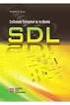 ΕΞΕΤΑΣΤΕΑ ΥΛΗ (SYLLABUS) ADVANCED σχεδιασμός ιστοσελίδας ΕΚΔΟΣΗ 1.0 ΤΙ ΕΙΝΑΙ ΤΟ ADVANCED Οι Advanced θεματικές ενότητες είναι είναι κατάλληλες για άτομα που επιθυμούν να συνεχίσουν σπουδές στο χώρο της
ΕΞΕΤΑΣΤΕΑ ΥΛΗ (SYLLABUS) ADVANCED σχεδιασμός ιστοσελίδας ΕΚΔΟΣΗ 1.0 ΤΙ ΕΙΝΑΙ ΤΟ ADVANCED Οι Advanced θεματικές ενότητες είναι είναι κατάλληλες για άτομα που επιθυμούν να συνεχίσουν σπουδές στο χώρο της
Σχεδίαση και Ανάπτυξη Ιστότοπων
 Σχεδίαση και Ανάπτυξη Ιστότοπων Ιστορική Εξέλιξη του Παγκόσμιου Ιστού Παρουσίαση 1 η 1 Βελώνης Γεώργιος Καθηγητής Περιεχόμενα Τι είναι το Διαδίκτυο Βασικές Υπηρεσίες Διαδικτύου Προηγμένες Υπηρεσίες Διαδικτύου
Σχεδίαση και Ανάπτυξη Ιστότοπων Ιστορική Εξέλιξη του Παγκόσμιου Ιστού Παρουσίαση 1 η 1 Βελώνης Γεώργιος Καθηγητής Περιεχόμενα Τι είναι το Διαδίκτυο Βασικές Υπηρεσίες Διαδικτύου Προηγμένες Υπηρεσίες Διαδικτύου
ΠΑΝΕΠΙΣΤΗΜΙΟ ΜΑΚΕΔΟΝΙΑΣ ΤΜΗΜΑ ΕΦΑΡΜΟΣΜΕΝΗΣ ΠΛΗΡΟΦΟΡΙΚΗΣ ΔΙΠΛΩΜΑΤΙΚΗ ΕΡΓΑΣΙΑ
 ΠΑΝΕΠΙΣΤΗΜΙΟ ΜΑΚΕΔΟΝΙΑΣ ΤΜΗΜΑ ΕΦΑΡΜΟΣΜΕΝΗΣ ΠΛΗΡΟΦΟΡΙΚΗΣ ΔΙΠΛΩΜΑΤΙΚΗ ΕΡΓΑΣΙΑ ΣΧΕΔΙΑΣΗ ΚΑΙ ΑΝΑΠΤΥΞΗ ΔΙΑΔΙΚΤΥΑΚΗΣ ΕΦΑΡΜΟΓΗΣ «ΨΗΦΙΑΚΩΝ ΑΡΘΡΩΝ» ΜΕ ΧΡΗΣΗ ΚΑΙ ΜΕΘΟΔΟΥΣ ΠΡΟΓΡΑΜΜΑΤΙΣΜΟΥ ΔΙΑΔΙΚΤΥΟΥ HTML, JAVASCRIPT,
ΠΑΝΕΠΙΣΤΗΜΙΟ ΜΑΚΕΔΟΝΙΑΣ ΤΜΗΜΑ ΕΦΑΡΜΟΣΜΕΝΗΣ ΠΛΗΡΟΦΟΡΙΚΗΣ ΔΙΠΛΩΜΑΤΙΚΗ ΕΡΓΑΣΙΑ ΣΧΕΔΙΑΣΗ ΚΑΙ ΑΝΑΠΤΥΞΗ ΔΙΑΔΙΚΤΥΑΚΗΣ ΕΦΑΡΜΟΓΗΣ «ΨΗΦΙΑΚΩΝ ΑΡΘΡΩΝ» ΜΕ ΧΡΗΣΗ ΚΑΙ ΜΕΘΟΔΟΥΣ ΠΡΟΓΡΑΜΜΑΤΙΣΜΟΥ ΔΙΑΔΙΚΤΥΟΥ HTML, JAVASCRIPT,
Σταύρος Καουκάκης Ευτύχιος Βαβουράκης
 ΠΑΝΕΠΙΣΤΗΜΙΟ ΚΡΗΤΗΣ Βασικές Έννοιες Διαδικτύου Wordpress & Κοινωνικά Δίκτυα (Part 1) Σταύρος Καουκάκης Ευτύχιος Βαβουράκης 1 Περιεχόμενα Γενικές Έννοιες Διαδικτύου Η αρχιτεκτονική του Web Συστήματα Διαχείρισης
ΠΑΝΕΠΙΣΤΗΜΙΟ ΚΡΗΤΗΣ Βασικές Έννοιες Διαδικτύου Wordpress & Κοινωνικά Δίκτυα (Part 1) Σταύρος Καουκάκης Ευτύχιος Βαβουράκης 1 Περιεχόμενα Γενικές Έννοιες Διαδικτύου Η αρχιτεκτονική του Web Συστήματα Διαχείρισης
Παρ όλο που στη χώρα μας το Internet έκανε αισθητή την παρουσία του τα τελευταία χρόνια, εντούτοις η ιστορία του είναι ήδη αρκετά μεγάλη.
 Παρ όλο που στη χώρα μας το Internet έκανε αισθητή την παρουσία του τα τελευταία χρόνια, εντούτοις η ιστορία του είναι ήδη αρκετά μεγάλη. Το 1957 η τότε Σοβιετική Ένωση θέτει σε τροχιά γύρω από τη Γη τον
Παρ όλο που στη χώρα μας το Internet έκανε αισθητή την παρουσία του τα τελευταία χρόνια, εντούτοις η ιστορία του είναι ήδη αρκετά μεγάλη. Το 1957 η τότε Σοβιετική Ένωση θέτει σε τροχιά γύρω από τη Γη τον
Ενσωματωμένα controls τα οποία προσαρμόζονται και χρησιμοποιούνται σε οποιαδήποτε ιστοσελίδα επιλέγει ο φορέας.
 Η Πυξίδα Απασχόλησης είναι ένα πλήρως παραμετροποιήσιμο portal που απευθύνεται σε Κέντρα Επαγγελματικής Κατάρτισης, Δήμους, Εκπαιδευτικούς Οργανισμούς και Εταιρίες Εύρεσης Εργασίας, με στόχο τόσο την μηχανογράφηση
Η Πυξίδα Απασχόλησης είναι ένα πλήρως παραμετροποιήσιμο portal που απευθύνεται σε Κέντρα Επαγγελματικής Κατάρτισης, Δήμους, Εκπαιδευτικούς Οργανισμούς και Εταιρίες Εύρεσης Εργασίας, με στόχο τόσο την μηχανογράφηση
Τεχνολογίες Ανάπτυξης Ηλεκτρονικού Καταστήματος Μικρομεσαίας Επιχείρησης. Μικρομεσαίες Επιχειρήσεις και Καινοτομία
 Τεχνολογίες Ανάπτυξης Ηλεκτρονικού Καταστήματος Μικρομεσαίας Επιχείρησης Μικρομεσαίες Επιχειρήσεις και Καινοτομία Ηλεκτρονικό Εμπόριο H δυνατότητα των καταναλωτών και των εμπορικών καταστημάτων να κάνουν
Τεχνολογίες Ανάπτυξης Ηλεκτρονικού Καταστήματος Μικρομεσαίας Επιχείρησης Μικρομεσαίες Επιχειρήσεις και Καινοτομία Ηλεκτρονικό Εμπόριο H δυνατότητα των καταναλωτών και των εμπορικών καταστημάτων να κάνουν
Αρχιτεκτονική του πληροφοριακού συστήµατος Cardisoft Γραµµατεία 2003 ιαχείριση Προσωπικού
 Αρχιτεκτονική του πληροφοριακού συστήµατος Cardisoft Γραµµατεία 2003 ιαχείριση Προσωπικού Γενικά Η αρχιτεκτονική ανάπτυξης τους πληροφοριακού συστήµατος Γραµµατεία 2000 υποσύστηµα διαχείρισης προσωπικού
Αρχιτεκτονική του πληροφοριακού συστήµατος Cardisoft Γραµµατεία 2003 ιαχείριση Προσωπικού Γενικά Η αρχιτεκτονική ανάπτυξης τους πληροφοριακού συστήµατος Γραµµατεία 2000 υποσύστηµα διαχείρισης προσωπικού
Η ΙΣΤΟΡΙΑ ΤΟΥ ΔΙΑΔΙΚΤΥΟ ΟΥ ΝΙΩΡΑ ΠΑΝΑΓΙΩΤΑ ΜΠΑΤΖΙΟΥ ΕΥΓΕΝΙΑ/ΕΛΕΝΗ Γ2 38o Γυμνάσιο Αθηνών ΕΤΟΣ 2011
 Η ΙΣΤΟΡΙΑ ΤΟΥ ΔΙΑΔΙΚ ΚΤΥΟΥ ΝΙΩΡΑ ΠΑΝΑΓΙΩΤΑ ΜΠΑΤΖΙΟΥ ΕΥΓΕΝΙΑ/ΕΛΕΝΗ Γ2 38o Γυμνάσιο Αθηνών ν ΕΤΟΣ 20111 ΠΕΡΙΕΧΟΜΕΝΑ: ΣΕΛΙΔΑ 2: ΠΕΡΙΕΧΟΜΕΝΑ ΣΕΛΙΔΑ 3: ΟΡΙΣΜΟΣ ΚΑΙ ΠΛΗΡΟΦΟΡΙΕΣ ΓΙΑ ΤΟ INTERNET ΣΕΛΙΔΑ 4: Η ΙΣΤΟΡΙΑ
Η ΙΣΤΟΡΙΑ ΤΟΥ ΔΙΑΔΙΚ ΚΤΥΟΥ ΝΙΩΡΑ ΠΑΝΑΓΙΩΤΑ ΜΠΑΤΖΙΟΥ ΕΥΓΕΝΙΑ/ΕΛΕΝΗ Γ2 38o Γυμνάσιο Αθηνών ν ΕΤΟΣ 20111 ΠΕΡΙΕΧΟΜΕΝΑ: ΣΕΛΙΔΑ 2: ΠΕΡΙΕΧΟΜΕΝΑ ΣΕΛΙΔΑ 3: ΟΡΙΣΜΟΣ ΚΑΙ ΠΛΗΡΟΦΟΡΙΕΣ ΓΙΑ ΤΟ INTERNET ΣΕΛΙΔΑ 4: Η ΙΣΤΟΡΙΑ
Π Τ Υ Χ Ι Α Κ Η Ε Ρ Γ Α Σ Ι Α
 ΑΝΩΤΑΤΟ ΤΕΧΝΟΛΟΓΙΚΟ ΕΚΠΑΙ ΕΥΤΙΚΟ Ι ΡΥΜΑ ΠΕΙΡΑΙΑ ΤΜΗΜΑ ΗΛΕΚΤΡΟΝΙΚΩΝ ΥΠΟΛΟΓΙΣΤΙΚΩΝ ΣΥΣΤΗΜΑΤΩΝ ΤΟΜΕΑΣ ΑΡΧΙΤΕΚΤΟΝΙΚΗΣ Η/Υ, ΠΛΗΡΟΦΟΡΙΚΗΣ & ΙΚΤΥΩΝ Εργ. Τεχνολογίας Λογισμικού & Υπηρεσιών S 2 ELab Π Τ Υ Χ Ι Α
ΑΝΩΤΑΤΟ ΤΕΧΝΟΛΟΓΙΚΟ ΕΚΠΑΙ ΕΥΤΙΚΟ Ι ΡΥΜΑ ΠΕΙΡΑΙΑ ΤΜΗΜΑ ΗΛΕΚΤΡΟΝΙΚΩΝ ΥΠΟΛΟΓΙΣΤΙΚΩΝ ΣΥΣΤΗΜΑΤΩΝ ΤΟΜΕΑΣ ΑΡΧΙΤΕΚΤΟΝΙΚΗΣ Η/Υ, ΠΛΗΡΟΦΟΡΙΚΗΣ & ΙΚΤΥΩΝ Εργ. Τεχνολογίας Λογισμικού & Υπηρεσιών S 2 ELab Π Τ Υ Χ Ι Α
1 ΣΧΟΛΗ ΤΕΧΝΟΛΟΓΙΑΣ ΓΕΩΠΟΝΙΑΣ - ΤΜΗΜΑ ΦΥΤΙΚΗΣ ΠΑΡΑΓΩΓΗΣ
 1 2 Περιεχόμενα 1. Εισαγωγή... 5 2. Επεξήγηση των εργαλείων που χρησιμοποιήθηκαν για την δημιουργία της ιστοσελίδας... 6 2.1 Γλώσσα προγραμματισμού ΗΤML για την δημιουργία της Ιστοσελίδας... 6 2.2 Γλώσσα
1 2 Περιεχόμενα 1. Εισαγωγή... 5 2. Επεξήγηση των εργαλείων που χρησιμοποιήθηκαν για την δημιουργία της ιστοσελίδας... 6 2.1 Γλώσσα προγραμματισμού ΗΤML για την δημιουργία της Ιστοσελίδας... 6 2.2 Γλώσσα
Τι είναι ένα σύστημα διαχείρισης περιεχομένου; δυναμικό περιεχόμενο
 Τι είναι ένα σύστημα διαχείρισης περιεχομένου; Παρά την μεγάλη εξάπλωση του διαδικτύου και τον ολοένα αυξανόμενο αριθμό ιστοσελίδων, πολλές εταιρείες ή χρήστες δεν είναι εξοικειωμένοι με την τεχνολογία
Τι είναι ένα σύστημα διαχείρισης περιεχομένου; Παρά την μεγάλη εξάπλωση του διαδικτύου και τον ολοένα αυξανόμενο αριθμό ιστοσελίδων, πολλές εταιρείες ή χρήστες δεν είναι εξοικειωμένοι με την τεχνολογία
ΠΕΡΙΕΧΟΜΕΝΑ. Πρόλογος... 13. Κεφάλαιο 1 ο Αρχές Διαχείρισης πληροφορίας στον Παγκόσμιο Ιστό... 15
 ΠΕΡΙΕΧΟΜΕΝΑ Πρόλογος... 13 Κεφάλαιο 1 ο Αρχές Διαχείρισης πληροφορίας στον Παγκόσμιο Ιστό... 15 1.1 Εισαγωγή... 16 1.2 Διαδίκτυο και Παγκόσμιος Ιστός Ιστορική αναδρομή... 17 1.3 Αρχές πληροφοριακών συστημάτων
ΠΕΡΙΕΧΟΜΕΝΑ Πρόλογος... 13 Κεφάλαιο 1 ο Αρχές Διαχείρισης πληροφορίας στον Παγκόσμιο Ιστό... 15 1.1 Εισαγωγή... 16 1.2 Διαδίκτυο και Παγκόσμιος Ιστός Ιστορική αναδρομή... 17 1.3 Αρχές πληροφοριακών συστημάτων
ΠΡΟΓΡΑΜΜΑΤΙΣΤΙΚΑ ΕΡΓΑΛΕΙΑ ΓΙΑ ΤΟ ΔΙΑΔΙΚΤΥΟ
 ΠΡΟΓΡΑΜΜΑΤΙΣΤΙΚΑ ΕΡΓΑΛΕΙΑ ΓΙΑ ΤΟ ΔΙΑΔΙΚΤΥΟ Κεφάλαιο 2. Το περιβάλλον του παγκόσμιου Ιστού Επιμέλεια: Καραγιάννης Σπύρος Καθηγητής ΠΕ19 Πλεονεκτήματα παγκόσμιου Ιστού Εξυπηρετητής Ιστού & Ιστοσελίδες Κύριες
ΠΡΟΓΡΑΜΜΑΤΙΣΤΙΚΑ ΕΡΓΑΛΕΙΑ ΓΙΑ ΤΟ ΔΙΑΔΙΚΤΥΟ Κεφάλαιο 2. Το περιβάλλον του παγκόσμιου Ιστού Επιμέλεια: Καραγιάννης Σπύρος Καθηγητής ΠΕ19 Πλεονεκτήματα παγκόσμιου Ιστού Εξυπηρετητής Ιστού & Ιστοσελίδες Κύριες
Σεμινάριο joomla! 3. Διοργάνωση: Άλφα Εκπαιδευτική Εισηγητής: Μοτσενίγος Ιωάννης Ηλεκτρονικός Μηχανικός-Σύμβουλος Internet Marketing- Web Designer
 Σεμινάριο joomla! 3 Διοργάνωση: Άλφα Εκπαιδευτική Εισηγητής: Μοτσενίγος Ιωάννης Ηλεκτρονικός Μηχανικός-Σύμβουλος Internet Marketing- Web Designer Ξεκινώντας:Τι είναι τα CMS Η Joomla είναι λογισμικό κατασκευής
Σεμινάριο joomla! 3 Διοργάνωση: Άλφα Εκπαιδευτική Εισηγητής: Μοτσενίγος Ιωάννης Ηλεκτρονικός Μηχανικός-Σύμβουλος Internet Marketing- Web Designer Ξεκινώντας:Τι είναι τα CMS Η Joomla είναι λογισμικό κατασκευής
Διαδίκτυο: δίκτυο διασυνδεμένων δικτύων Ξεκίνησε ως ένα μικρό κλειστό στρατιωτικό δίκτυο, απόρροια του Ψυχρού Πολέμου μεταξύ ΗΠΑ και ΕΣΣΔ.
 ΚΕΦΑΛΑΙΟ 9 Διαδίκτυο: δίκτυο διασυνδεμένων δικτύων Ξεκίνησε ως ένα μικρό κλειστό στρατιωτικό δίκτυο, απόρροια του Ψυχρού Πολέμου μεταξύ ΗΠΑ και ΕΣΣΔ. Το 1966 αρχίζει ο σχεδιασμός του ARPANET, του πρώτου
ΚΕΦΑΛΑΙΟ 9 Διαδίκτυο: δίκτυο διασυνδεμένων δικτύων Ξεκίνησε ως ένα μικρό κλειστό στρατιωτικό δίκτυο, απόρροια του Ψυχρού Πολέμου μεταξύ ΗΠΑ και ΕΣΣΔ. Το 1966 αρχίζει ο σχεδιασμός του ARPANET, του πρώτου
Σχολείο, Εκπαιδευτικοί Διαδικτυακή Παρουσία με χρήση CMS. Α. Χατζηπαπαδόπουλος Φ. Δεληγιάννης 1 ο ΕΚ Αθηνών
 Σχολείο, Εκπαιδευτικοί Διαδικτυακή Παρουσία με χρήση 1 CMS Α. Χατζηπαπαδόπουλος Φ. Δεληγιάννης 1 ο ΕΚ Αθηνών Σεμινάριο Στελεχών Διοίκησης Σχ. Μονάδων Α Αθήνας στις Νέες Τεχνολογίες 14/3/2018 2 Παρουσία
Σχολείο, Εκπαιδευτικοί Διαδικτυακή Παρουσία με χρήση 1 CMS Α. Χατζηπαπαδόπουλος Φ. Δεληγιάννης 1 ο ΕΚ Αθηνών Σεμινάριο Στελεχών Διοίκησης Σχ. Μονάδων Α Αθήνας στις Νέες Τεχνολογίες 14/3/2018 2 Παρουσία
ΕΡΕΥΝΗΤΙΚΗ ΕΡΓΑΣΙΑ Α_ΤΕΤΡΑΜ_ ΕΣΠΕΡΙΝΟ ΛΥΚΕΙΟ ΛΑΡΙΣΑΣ. ΘΕΜΑ: E-LEARNING Αντζελα Πιετρη-Αριστελα Γκιονι ESPERINO LYKEIO LARISAS
 ΕΡΕΥΝΗΤΙΚΗ ΕΡΓΑΣΙΑ Α_ΤΕΤΡΑΜ_2014-15 ΕΣΠΕΡΙΝΟ ΛΥΚΕΙΟ ΛΑΡΙΣΑΣ ΘΕΜΑ: E-LEARNING Αντζελα Πιετρη-Αριστελα Γκιονι ΜΑΘΗΣΗ Μάθηση είναι μια μόνιμη αλλαγή στη συμπεριφορά του ατόμου, η οποία είναι αποτέλεσμα εμπειρίας
ΕΡΕΥΝΗΤΙΚΗ ΕΡΓΑΣΙΑ Α_ΤΕΤΡΑΜ_2014-15 ΕΣΠΕΡΙΝΟ ΛΥΚΕΙΟ ΛΑΡΙΣΑΣ ΘΕΜΑ: E-LEARNING Αντζελα Πιετρη-Αριστελα Γκιονι ΜΑΘΗΣΗ Μάθηση είναι μια μόνιμη αλλαγή στη συμπεριφορά του ατόμου, η οποία είναι αποτέλεσμα εμπειρίας
Προγραμματισμός διαδικτυακών εφαρμογών με PHP
 ΕΣΔ516: Τεχνολογίες Διαδικτύου Προγραμματισμός διαδικτυακών εφαρμογών με PHP Ερωτήματα μέσω Περιεχόμενα Περιεχόμενα Λογισμικό για εφαρμογές Web Η τριεπίπεδη αρχιτεκτονική (3-tier architecture) Εισαγωγή
ΕΣΔ516: Τεχνολογίες Διαδικτύου Προγραμματισμός διαδικτυακών εφαρμογών με PHP Ερωτήματα μέσω Περιεχόμενα Περιεχόμενα Λογισμικό για εφαρμογές Web Η τριεπίπεδη αρχιτεκτονική (3-tier architecture) Εισαγωγή
Δυναμικές Ιστοσελίδες στο Πανελλήνιο Σχολικό Δίκτυο
 Δυναμικές Ιστοσελίδες στο Πανελλήνιο Σχολικό Δίκτυο Δρ. Χρήστος Όροβας Τεχνικός Υπεύθυνος 1 Διαδικασία «Φόρτωσης» μιας Ιστοσελίδας Internet Explorer, Mozilla, Chrome, κτλ HTTP Server ΠΣΔ Αίτημα για επικοινωνία
Δυναμικές Ιστοσελίδες στο Πανελλήνιο Σχολικό Δίκτυο Δρ. Χρήστος Όροβας Τεχνικός Υπεύθυνος 1 Διαδικασία «Φόρτωσης» μιας Ιστοσελίδας Internet Explorer, Mozilla, Chrome, κτλ HTTP Server ΠΣΔ Αίτημα για επικοινωνία
Στρατηγική ανάπτυξη δικτυακού κόμβου
 ΠΑΝΕΠΙΣΤΗΜΙΟ ΜΑΚΕΔΟΝΙΑΣ ΔΙΑΤΜΗΜΑΤΙΚΟ ΠΡΟΓΡΑΜΜΑ ΜΕΤΑΠΤΥΧΙΑΚΩΝ ΣΠΟΥΔΩΝ ΣΤΑ ΠΛΗΡΟΦΟΡΙΑΚΑ ΣΥΣΤΗΜΑΤΑ Παντελής Παντελίδης Στρατηγική ανάπτυξη δικτυακού κόμβου Επιβλέπουσα Καθηγήτρια: Μάρω Βλαχοπούλου Εξετάστρια:
ΠΑΝΕΠΙΣΤΗΜΙΟ ΜΑΚΕΔΟΝΙΑΣ ΔΙΑΤΜΗΜΑΤΙΚΟ ΠΡΟΓΡΑΜΜΑ ΜΕΤΑΠΤΥΧΙΑΚΩΝ ΣΠΟΥΔΩΝ ΣΤΑ ΠΛΗΡΟΦΟΡΙΑΚΑ ΣΥΣΤΗΜΑΤΑ Παντελής Παντελίδης Στρατηγική ανάπτυξη δικτυακού κόμβου Επιβλέπουσα Καθηγήτρια: Μάρω Βλαχοπούλου Εξετάστρια:
Οι διαδικασίες ενος CMS είναι σχεδιασμένες για να:
 CMS Content Management System Σύστημα Διαχείρισης Περιεχομένου Ένα σύστημα διαχείρισης περιεχομένου (CMS) είναι μια συλλογή απο διαδικασίες που χρησιμοποιούνται για τη διαχείριση της ροής εργασίας σε ένα
CMS Content Management System Σύστημα Διαχείρισης Περιεχομένου Ένα σύστημα διαχείρισης περιεχομένου (CMS) είναι μια συλλογή απο διαδικασίες που χρησιμοποιούνται για τη διαχείριση της ροής εργασίας σε ένα
Περιεχόμενα. Δημιουργία σύνδεσης... 27 5. ΤΙ ΕΙΝΑΙ ΙΣΤΟΣΕΛΙΔΕΣ ΚΑΙ ΤΙ ΤΟΠΟΘΕΣΙΕΣ ΙΣΤΟΥ... 37. Γνωριμία με μια ιστοσελίδα:... 38
 Περιεχόμενα ΠΡΟΛΟΓΟΣ... 11 ΔΙΑΔΙΚΤΥΟ... 13 1. ΙΣΤΟΡΙΑ ΤΟΥ ΔΙΑΔΙΚΤΥΟΥ... 15 2. ΤΙ ΕΙΝΑΙ ΤΟ ΔΙΑΔΙΚΤΥΟ INTERNET;... 16 3. ΤΙ ΠΡΟΣΦΕΡΕΙ ΤΟ ΔΙΑΔΙΚΤΥΟ, ΤΙ ΜΠΟΡΕΙ ΝΑ ΒΡΕΙ ΚΑΝΕΙΣ... 19 4. ΤΙ ΑΠΑΙΤΕΙΤΑΙ ΓΙΑ ΝΑ
Περιεχόμενα ΠΡΟΛΟΓΟΣ... 11 ΔΙΑΔΙΚΤΥΟ... 13 1. ΙΣΤΟΡΙΑ ΤΟΥ ΔΙΑΔΙΚΤΥΟΥ... 15 2. ΤΙ ΕΙΝΑΙ ΤΟ ΔΙΑΔΙΚΤΥΟ INTERNET;... 16 3. ΤΙ ΠΡΟΣΦΕΡΕΙ ΤΟ ΔΙΑΔΙΚΤΥΟ, ΤΙ ΜΠΟΡΕΙ ΝΑ ΒΡΕΙ ΚΑΝΕΙΣ... 19 4. ΤΙ ΑΠΑΙΤΕΙΤΑΙ ΓΙΑ ΝΑ
GoDigital.CMS Content Management System. Πλήρης διαχείριση περιεχομένου ιστοσελίδας
 GoDigital.CMS Content Management System Πλήρης διαχείριση περιεχομένου ιστοσελίδας Γενική περιγραφή Πλήρης λύση ηλεκτρονικής παρουσίας Το GoDigital.CMS είναι μία πλήρη εφαρμογή διαχείρισης ηλεκτρονικής
GoDigital.CMS Content Management System Πλήρης διαχείριση περιεχομένου ιστοσελίδας Γενική περιγραφή Πλήρης λύση ηλεκτρονικής παρουσίας Το GoDigital.CMS είναι μία πλήρη εφαρμογή διαχείρισης ηλεκτρονικής
Παραδοτέο Π5.3: Έντυπο και ψηφιακό υλικό (Web site) προβολής των δράσεων έργου
 ΕΛΛΗΝΙΚΗ ΔΗΜΟΚΡΑΤΙΑ ΥΠΟΥΡΓΕΙΟ ΠΑΙΔΕΙΑΣ ΚΑΙ ΓΕΝΙΚΗ ΓΡΑΜΜΑΤΕΙΑ ΕΡΕΥΝΑΣ ΚΑΙ ΤΕΧΝΟΛΟΓΙΑΣ ΕΠΙΧΕΙΡΗΣΙΑΚΑ ΠΡΟΓΡΑΜΜΑΤΑ «ΑΝΤΑΓΩΝΙΣΤΙΚΟΤΗΤΑ & ΕΠΙΧΕΙΡΗΜΑΤΙΚΟΤΗΤΑ» ΚΑΙ ΠΕΡΙΦΕΡΕΙΩΝ ΣΕ ΜΕΤΑΒΑΣΗ ΕΘΝΙΚΟ ΣΤΡΑΤΗΓΙΚΟ ΠΛΑΙΣΙΟ
ΕΛΛΗΝΙΚΗ ΔΗΜΟΚΡΑΤΙΑ ΥΠΟΥΡΓΕΙΟ ΠΑΙΔΕΙΑΣ ΚΑΙ ΓΕΝΙΚΗ ΓΡΑΜΜΑΤΕΙΑ ΕΡΕΥΝΑΣ ΚΑΙ ΤΕΧΝΟΛΟΓΙΑΣ ΕΠΙΧΕΙΡΗΣΙΑΚΑ ΠΡΟΓΡΑΜΜΑΤΑ «ΑΝΤΑΓΩΝΙΣΤΙΚΟΤΗΤΑ & ΕΠΙΧΕΙΡΗΜΑΤΙΚΟΤΗΤΑ» ΚΑΙ ΠΕΡΙΦΕΡΕΙΩΝ ΣΕ ΜΕΤΑΒΑΣΗ ΕΘΝΙΚΟ ΣΤΡΑΤΗΓΙΚΟ ΠΛΑΙΣΙΟ
XAMPP Apache MySQL PHP javascript xampp
 XAMPP Το xampp είναι ένα δωρεάν πρόγραμμα με το οποίο μπορούμε να κάνουμε εγκατάσταση τον Apache, τη MySQL και την PHP. Apache. Ο Apache είναι ένας Web Server. Είναι δηλαδή πρόγραμμα το οποίο τρέχει μόνιμα
XAMPP Το xampp είναι ένα δωρεάν πρόγραμμα με το οποίο μπορούμε να κάνουμε εγκατάσταση τον Apache, τη MySQL και την PHP. Apache. Ο Apache είναι ένας Web Server. Είναι δηλαδή πρόγραμμα το οποίο τρέχει μόνιμα
Σχεδιάζοντας Εφαρμογές για το Διαδίκτυο
 FrontPage 2003 Πρακτικός Οδηγός Χρήσης Το FrontPage είναι ένα πρόγραμμα δημιουργίας ιστοσελίδων και δικτυακών τόπων που επιτρέπει το σχεδιασμό ιστοσελίδων μέσα από γραφικό περιβάλλον αλλά και την ταυτόχρονη
FrontPage 2003 Πρακτικός Οδηγός Χρήσης Το FrontPage είναι ένα πρόγραμμα δημιουργίας ιστοσελίδων και δικτυακών τόπων που επιτρέπει το σχεδιασμό ιστοσελίδων μέσα από γραφικό περιβάλλον αλλά και την ταυτόχρονη
ΟΓΗΓΙΕΣ ΧΡΗΣΗΣ ΗΛΕΚΤΡΟΝΙΚΟΥ ΜΗΤΡΩΟΥ ΑΠΟΒΛΗΤΩΝ. Draft version
 ΟΓΗΓΙΕΣ ΧΡΗΣΗΣ ΗΛΕΚΤΡΟΝΙΚΟΥ ΜΗΤΡΩΟΥ ΑΠΟΒΛΗΤΩΝ Draft version Θεσσαλονίκη, Ιούλιος 2016 ΠΕΡΙΕΧΟΜΕΝΑ ΕΙΣΑΓΩΓΗ... 4 1. ΓΕΝΙΚΑ... 5 1.1. Πρόσβαση... 5 1.2. Χρήστες... 5 2. ΕΙΣΑΓΩΓΗ ΣΤΗΝ ΠΛΑΤΦΟΡΜΑ ΗΜΑ... 6 2.1.
ΟΓΗΓΙΕΣ ΧΡΗΣΗΣ ΗΛΕΚΤΡΟΝΙΚΟΥ ΜΗΤΡΩΟΥ ΑΠΟΒΛΗΤΩΝ Draft version Θεσσαλονίκη, Ιούλιος 2016 ΠΕΡΙΕΧΟΜΕΝΑ ΕΙΣΑΓΩΓΗ... 4 1. ΓΕΝΙΚΑ... 5 1.1. Πρόσβαση... 5 1.2. Χρήστες... 5 2. ΕΙΣΑΓΩΓΗ ΣΤΗΝ ΠΛΑΤΦΟΡΜΑ ΗΜΑ... 6 2.1.
ΟΙΚΟΝΟΜΙΚΗ ΠΡΟΣΦΟΡΑ ΣΧΕ ΙΑΣΗΣ ΚΑΙ ΚΑΤΑΣΚΕΥΗΣ ΙΑ ΙΚΤΥΑΚΟΥ ΠΛΗΡΟΦΟΡΙΑΚΟΎ ΣΥΣΤΗΜΑΤΟΣ. Τρίτη, 7 Φεβρουαρίου 2012
 ΟΙΚΟΝΟΜΙΚΗ ΠΡΟΣΦΟΡΑ ΣΧΕ ΙΑΣΗΣ ΚΑΙ ΚΑΤΑΣΚΕΥΗΣ ΙΑ ΙΚΤΥΑΚΟΥ ΠΛΗΡΟΦΟΡΙΑΚΟΎ ΣΥΣΤΗΜΑΤΟΣ Τρίτη, 7 Φεβρουαρίου 2012 Για την εταιρεία ACTS : Παπαγεωργίου Κων/νος Ποτιέ 21/ Χανιά, ΤΚ 73100 AΦΜ: 065439343 Τηλ./Fax:
ΟΙΚΟΝΟΜΙΚΗ ΠΡΟΣΦΟΡΑ ΣΧΕ ΙΑΣΗΣ ΚΑΙ ΚΑΤΑΣΚΕΥΗΣ ΙΑ ΙΚΤΥΑΚΟΥ ΠΛΗΡΟΦΟΡΙΑΚΟΎ ΣΥΣΤΗΜΑΤΟΣ Τρίτη, 7 Φεβρουαρίου 2012 Για την εταιρεία ACTS : Παπαγεωργίου Κων/νος Ποτιέ 21/ Χανιά, ΤΚ 73100 AΦΜ: 065439343 Τηλ./Fax:
Σχεδιασμός και Ανάπτυξη Ιστοσελίδων ΙΙ ΙΕΚ ΤΡΙΑΝΔΡΙΑΣ ΓΡΑΦΙΣΤΑΣ ΕΝΤΥΠΟΥ ΚΑΙ ΗΛΕΚΤΡΟΝΙΚΩΝ ΜΕΣΩΝ. CMS Content Management Systems Joomla
 Σχεδιασμός και Ανάπτυξη Ιστοσελίδων ΙΙ ΙΕΚ ΤΡΙΑΝΔΡΙΑΣ ΓΡΑΦΙΣΤΑΣ ΕΝΤΥΠΟΥ ΚΑΙ ΗΛΕΚΤΡΟΝΙΚΩΝ ΜΕΣΩΝ CMS Content Management Systems Joomla Τι είναι ένα CMS; Ένα Content Management System (CMS) είναι μία μορφή
Σχεδιασμός και Ανάπτυξη Ιστοσελίδων ΙΙ ΙΕΚ ΤΡΙΑΝΔΡΙΑΣ ΓΡΑΦΙΣΤΑΣ ΕΝΤΥΠΟΥ ΚΑΙ ΗΛΕΚΤΡΟΝΙΚΩΝ ΜΕΣΩΝ CMS Content Management Systems Joomla Τι είναι ένα CMS; Ένα Content Management System (CMS) είναι μία μορφή
Βασικές Έννοιες Web Εφαρμογών
 ΟΙΚΟΝΟΜΙΚΟ ΠΑΝΕΠΙΣΤΗΜΙΟ ΑΘΗΝΩΝ ΤΜΗΜΑ ΔΙΟΙΚΗΤΙΚΗΣ ΕΠΙΣΤΗΜΗΣ ΚΑΙ ΤΕΧΝΟΛΟΓΙΑΣ Τεχνολογίες και Εφαρμογές Διαδικτύου Βασικές Έννοιες Web Εφαρμογών Κατερίνα Πραματάρη Τεχνολογίες και Εφαρμογές Διαδικτύου Περιεχόμενα
ΟΙΚΟΝΟΜΙΚΟ ΠΑΝΕΠΙΣΤΗΜΙΟ ΑΘΗΝΩΝ ΤΜΗΜΑ ΔΙΟΙΚΗΤΙΚΗΣ ΕΠΙΣΤΗΜΗΣ ΚΑΙ ΤΕΧΝΟΛΟΓΙΑΣ Τεχνολογίες και Εφαρμογές Διαδικτύου Βασικές Έννοιες Web Εφαρμογών Κατερίνα Πραματάρη Τεχνολογίες και Εφαρμογές Διαδικτύου Περιεχόμενα
Τίτλος Πλατφόρµα Ασύγχρονης Τηλεκπαίδευσης. Συντάκτης. Ακαδηµαϊκό ιαδίκτυο GUnet Οµάδα Ασύγχρονης Τηλεκπαίδευσης
 Τίτλος Πλατφόρµα Ασύγχρονης Τηλεκπαίδευσης Συντάκτης Ακαδηµαϊκό ιαδίκτυο GUnet Οµάδα Ασύγχρονης Τηλεκπαίδευσης Ηµεροµηνία Μάιος 2004 Πίνακας Περιεχοµένων ΕΙΣΑΓΩΓΗ 3 ΦΙΛΟΣΟΦΙΑ ΠΛΑΤΦΟΡΜΑΣ 4 ΒΑΣΙΚΑ ΣΤΟΙΧΕΙΑ
Τίτλος Πλατφόρµα Ασύγχρονης Τηλεκπαίδευσης Συντάκτης Ακαδηµαϊκό ιαδίκτυο GUnet Οµάδα Ασύγχρονης Τηλεκπαίδευσης Ηµεροµηνία Μάιος 2004 Πίνακας Περιεχοµένων ΕΙΣΑΓΩΓΗ 3 ΦΙΛΟΣΟΦΙΑ ΠΛΑΤΦΟΡΜΑΣ 4 ΒΑΣΙΚΑ ΣΤΟΙΧΕΙΑ
Βασίλειος Κοντογιάννης ΠΕ19
 Ενότητα3 Επικοινωνία και Διαδίκτυο Κεφ9: Διαδίκτυο, Web2.0, WebX.0 9.1 Ιστορικά στοιχεία Από πού, πότε με ποια μορφή και με ποια αφορμή ξεκίνησε η λειτουργία του Διαδικτύου; Ξεκίνησε στην Αμερική, το 1969,
Ενότητα3 Επικοινωνία και Διαδίκτυο Κεφ9: Διαδίκτυο, Web2.0, WebX.0 9.1 Ιστορικά στοιχεία Από πού, πότε με ποια μορφή και με ποια αφορμή ξεκίνησε η λειτουργία του Διαδικτύου; Ξεκίνησε στην Αμερική, το 1969,
hel-col@otenet.gr Κωνσταντίνος Παρασκευόπουλος Καθηγητής Πληροφορικής (ΠΕ19 MSc) Ελληνικό Κολλέγιο Θεσσαλονίκης kparask@hellenic-college.
 Χρήση της Διεπαφής Προγραμματισμού Εφαρμογής Google Maps για τη δημιουργία διαδραστικού χάρτη με τα Μνημεία Παγκόσμιας Πολιτιστικής Κληρονομιάς της ΟΥΝΕΣΚΟ στη Θεσσαλονίκη Εμμανουήλ Τσάμης 1, Κωνσταντίνος
Χρήση της Διεπαφής Προγραμματισμού Εφαρμογής Google Maps για τη δημιουργία διαδραστικού χάρτη με τα Μνημεία Παγκόσμιας Πολιτιστικής Κληρονομιάς της ΟΥΝΕΣΚΟ στη Θεσσαλονίκη Εμμανουήλ Τσάμης 1, Κωνσταντίνος
TEC610 Δυναμικές Εφαρμογές Διαδικτύου (ΣΤ εξάμηνο)
 TEC610 Δυναμικές Εφαρμογές Διαδικτύου (ΣΤ εξάμηνο) Διδάσκων: Ανδρέας Γιαννακουλόπουλος Εαρινό εξάμηνο 2014-2015 Χρηματοδότηση Το παρόν εκπαιδευτικό υλικό έχει αναπτυχθεί στα πλαίσια του εκπαιδευτικού έργου
TEC610 Δυναμικές Εφαρμογές Διαδικτύου (ΣΤ εξάμηνο) Διδάσκων: Ανδρέας Γιαννακουλόπουλος Εαρινό εξάμηνο 2014-2015 Χρηματοδότηση Το παρόν εκπαιδευτικό υλικό έχει αναπτυχθεί στα πλαίσια του εκπαιδευτικού έργου
Εισαγωγή Κεφάλαιο 1: Εγκατάσταση της Access Κεφάλαιο 2: Βάσεις δεδομένων και δομικά στοιχεία της Access
 ΠΕΡΙΕΧΟΜΕΝΑ Εισαγωγή...15 Κεφάλαιο 1: Εγκατάσταση της Access 2002...17 Τι είναι το Office XP;...17 Τεχνικές απαιτήσεις του Office XP...17 Πρόσθετα απαιτούμενα για την αξιοποίηση εξειδικευμένων χαρακτηριστικών...18
ΠΕΡΙΕΧΟΜΕΝΑ Εισαγωγή...15 Κεφάλαιο 1: Εγκατάσταση της Access 2002...17 Τι είναι το Office XP;...17 Τεχνικές απαιτήσεις του Office XP...17 Πρόσθετα απαιτούμενα για την αξιοποίηση εξειδικευμένων χαρακτηριστικών...18
ΟΙΚΟΝΟΜΙΚΗ ΠΡΟΣΦΟΡΑ ΣΧΕ ΙΑΣΗΣ ΚΑΙ ΚΑΤΑΣΚΕΥΗΣ web εφαρµογής - ηλεκτρονικού κατατήµατος για έξυπνα κινητά
 ΟΙΚΟΝΟΜΙΚΗ ΠΡΟΣΦΟΡΑ ΣΧΕ ΙΑΣΗΣ ΚΑΙ ΚΑΤΑΣΚΕΥΗΣ web εφαρµογής - ηλεκτρονικού κατατήµατος για έξυπνα κινητά Για την STUDIO KOSTA BODA ILLUM Χανίων Πέµπτη, 9 Φεβρουαρίου 2012 Για την εταιρεία ACTS : Παπαγεωργίου
ΟΙΚΟΝΟΜΙΚΗ ΠΡΟΣΦΟΡΑ ΣΧΕ ΙΑΣΗΣ ΚΑΙ ΚΑΤΑΣΚΕΥΗΣ web εφαρµογής - ηλεκτρονικού κατατήµατος για έξυπνα κινητά Για την STUDIO KOSTA BODA ILLUM Χανίων Πέµπτη, 9 Φεβρουαρίου 2012 Για την εταιρεία ACTS : Παπαγεωργίου
H Γενετική Αρχιτεκτονική του Σακχαρώδους Διαβήτη Τύπου 2. Ερευνητικό Πρόγραμμα «Θαλής» Σχεδιασμός και Υλοποίηση της Διαδικτυακής Πύλης του Έργου
 ΟΜΑΔΑ ΒΙΟΠΛΗΡΟΦΟΡΙΚΗΣ ΠΑΝΕΠΙΣΤΗΜΙΟΥ ΠΑΤΡΩΝ H Γενετική Αρχιτεκτονική του Σακχαρώδους Διαβήτη Τύπου 2. Ερευνητικό Πρόγραμμα «Θαλής» Σχεδιασμός και Υλοποίηση της Διαδικτυακής Πύλης του Έργου Α. Τσακαλίδης,
ΟΜΑΔΑ ΒΙΟΠΛΗΡΟΦΟΡΙΚΗΣ ΠΑΝΕΠΙΣΤΗΜΙΟΥ ΠΑΤΡΩΝ H Γενετική Αρχιτεκτονική του Σακχαρώδους Διαβήτη Τύπου 2. Ερευνητικό Πρόγραμμα «Θαλής» Σχεδιασμός και Υλοποίηση της Διαδικτυακής Πύλης του Έργου Α. Τσακαλίδης,
ΕΛΑΧΙΣΤΕΣ ΑΠΑΙΤΗΣΕΙΣ ΕΞΟΠΛΙΣΜΟΥ... 22 ΕΠΙΚΟΙΝΩΝΙΑ... 23
 Πλατφόρµα Ασύγχρονης Τηλεκπαίδευσης GUnet e-class Ακαδηµαϊκό ιαδίκτυο GUnet Οµάδα Ασύγχρονης Τηλεκπαίδευσης Τίτλος Πλατφόρµα Ασύγχρονης Τηλεκπαίδευσης Συντάκτης Ακαδηµαϊκό ιαδίκτυο GUnet Οµάδα Ασύγχρονης
Πλατφόρµα Ασύγχρονης Τηλεκπαίδευσης GUnet e-class Ακαδηµαϊκό ιαδίκτυο GUnet Οµάδα Ασύγχρονης Τηλεκπαίδευσης Τίτλος Πλατφόρµα Ασύγχρονης Τηλεκπαίδευσης Συντάκτης Ακαδηµαϊκό ιαδίκτυο GUnet Οµάδα Ασύγχρονης
Βασικές Έννοιες Διαδικτύου, Wordpress και BuddyPress
 ΠΑΝΕΠΙΣΤΗΜΙΟ ΚΡΗΤΗΣ Βασικές Έννοιες Διαδικτύου, Wordpress και BuddyPress Σταύρος Καουκάκης Χάρης Παπαγιαννάκης Ευτύχης Βαβουράκης 1 Περιεχόμενα Γενικές Έννοιες Διαδικτύου Η αρχιτεκτονική του Web Συστήματα
ΠΑΝΕΠΙΣΤΗΜΙΟ ΚΡΗΤΗΣ Βασικές Έννοιες Διαδικτύου, Wordpress και BuddyPress Σταύρος Καουκάκης Χάρης Παπαγιαννάκης Ευτύχης Βαβουράκης 1 Περιεχόμενα Γενικές Έννοιες Διαδικτύου Η αρχιτεκτονική του Web Συστήματα
Η βασική εργαλειοθήκη του διαδικτύου
 Η βασική εργαλειοθήκη του διαδικτύου Ματθαίος Πατρινόπουλος 1 2 HTML Hyper Text Markup Language Σήμερα στην έκδοση 5 --> HTML5 Δεν είναι γλώσσα προγραμματισμού αλλά γλώσσα που καθορίζει η δομή και τις
Η βασική εργαλειοθήκη του διαδικτύου Ματθαίος Πατρινόπουλος 1 2 HTML Hyper Text Markup Language Σήμερα στην έκδοση 5 --> HTML5 Δεν είναι γλώσσα προγραμματισμού αλλά γλώσσα που καθορίζει η δομή και τις
Χαρακτηριστικά ιστοσελίδας
 Χαρακτηριστικά ιστοσελίδας COSMOS4U Web Site Pro Χαρακτηριστικά Επιπλέον Δυνατότητες Προφίλ Εταιρίας Παρουσίαση της εταιρίας σας με φωτογραφικό υλικό και κείμενα. Τήρηση προδιαγραφών και χρήση λέξεων κλειδιά
Χαρακτηριστικά ιστοσελίδας COSMOS4U Web Site Pro Χαρακτηριστικά Επιπλέον Δυνατότητες Προφίλ Εταιρίας Παρουσίαση της εταιρίας σας με φωτογραφικό υλικό και κείμενα. Τήρηση προδιαγραφών και χρήση λέξεων κλειδιά
ΑΝΑΠΤΥΞΗ ΕΦΑΡΜΟΓΩΝ ΜΕ ΧΡΗΣΗ PHP
 Αντώνης Χρυσόπουλος Κατερίνα Κυπριώτη Στέλιος Μόσχογλου Θεοδόσης Σουργκούνης ΑΝΑΠΤΥΞΗ ΕΦΑΡΜΟΓΩΝ ΜΕ ΧΡΗΣΗ PHP Για να γίνουμε όλοι καλύτεροι άνθρωποι Τι έχει το μενού σήμερα??? 1. Τι είναι η PHP??? Τι είναι
Αντώνης Χρυσόπουλος Κατερίνα Κυπριώτη Στέλιος Μόσχογλου Θεοδόσης Σουργκούνης ΑΝΑΠΤΥΞΗ ΕΦΑΡΜΟΓΩΝ ΜΕ ΧΡΗΣΗ PHP Για να γίνουμε όλοι καλύτεροι άνθρωποι Τι έχει το μενού σήμερα??? 1. Τι είναι η PHP??? Τι είναι
Εγκατάσταση Joomla 1. Στο Π.Σ.Δ. (www.sch.gr) 2. Τοπικά 3. Σε δωρεάν Server
 Γεώργιος Χρ. Μακρής Εγκατάσταση Joomla 1. Στο Π.Σ.Δ. (www.sch.gr) 2. Τοπικά 3. Σε δωρεάν Server 2012 Γ ε ώ ρ γ ι ο ς Χ ρ. Μ α κ ρ ή ς ( h t t p : / / u s e r s. s c h. g r / g m a k r i s ) Περιεχόμενα
Γεώργιος Χρ. Μακρής Εγκατάσταση Joomla 1. Στο Π.Σ.Δ. (www.sch.gr) 2. Τοπικά 3. Σε δωρεάν Server 2012 Γ ε ώ ρ γ ι ο ς Χ ρ. Μ α κ ρ ή ς ( h t t p : / / u s e r s. s c h. g r / g m a k r i s ) Περιεχόμενα
Σχεδίαση και ανάπτυξη ιστοχώρου του εργαστηρίου Μηχανικής Λογισμικού. Παληόπουλος Αποστόλης-Παπαναγιώτου Παναγιώτης
 Σχεδίαση και ανάπτυξη ιστοχώρου του εργαστηρίου Μηχανικής Λογισμικού Π λ ό λ Α όλ Π ώ Παληόπουλος Αποστόλης-Παπαναγιώτου Παναγιώτης Σκοπός και χρησιμότητα της δημιουργίας portal για το τομέα Μικροϋπολογιστών.
Σχεδίαση και ανάπτυξη ιστοχώρου του εργαστηρίου Μηχανικής Λογισμικού Π λ ό λ Α όλ Π ώ Παληόπουλος Αποστόλης-Παπαναγιώτου Παναγιώτης Σκοπός και χρησιμότητα της δημιουργίας portal για το τομέα Μικροϋπολογιστών.
ΠΤΥΧΙΑΚΗ ΕΡΓΑΣΙΑ ΜΕ ΘΕΜΑ:
 ΤΜΗΜΑ ΕΦΑΡΜΟΣΜΕΝΗΣ ΠΛΗΡΟΦΟΡΙΚΗΣ ΠΤΥΧΙΑΚΗ ΕΡΓΑΣΙΑ ΜΕ ΘΕΜΑ: ΘΕΟΔΟΣΙΟΥ ΝΙΚΗ Α.Μ. 103/04 ΠΑΠΑΠΕΤΡΟΥ ΦΩΤΕΙΝΗ Α.Μ. 134/04 Εξεταστική Επιτροπή Επιβλέπουσα Καθηγήτρια : Σατρατζέμη Μαρία, Καθηγήτρια Μέλη : Ευαγγελίδης
ΤΜΗΜΑ ΕΦΑΡΜΟΣΜΕΝΗΣ ΠΛΗΡΟΦΟΡΙΚΗΣ ΠΤΥΧΙΑΚΗ ΕΡΓΑΣΙΑ ΜΕ ΘΕΜΑ: ΘΕΟΔΟΣΙΟΥ ΝΙΚΗ Α.Μ. 103/04 ΠΑΠΑΠΕΤΡΟΥ ΦΩΤΕΙΝΗ Α.Μ. 134/04 Εξεταστική Επιτροπή Επιβλέπουσα Καθηγήτρια : Σατρατζέμη Μαρία, Καθηγήτρια Μέλη : Ευαγγελίδης
Τεχνικός Εφαρμογών Πληροφορικής
 Τεχνικός Εφαρμογών Πληροφορικής ΓΛΩΣΣΑ ΠΡΟΓΡΑΜΜΑΤΙΣΜΟΥ ΕΙΣΑΓΩΓΗ Εξάμηνο: 2014Β Διδάσκουσα: Ηλεκτρονική Τάξη: Κανελλοπούλου Χριστίνα_ΠΕ19 Πληροφορικής Περιεχόμενα 1.Τι είναι η Php; 2.Πως γίνετε η γραφή
Τεχνικός Εφαρμογών Πληροφορικής ΓΛΩΣΣΑ ΠΡΟΓΡΑΜΜΑΤΙΣΜΟΥ ΕΙΣΑΓΩΓΗ Εξάμηνο: 2014Β Διδάσκουσα: Ηλεκτρονική Τάξη: Κανελλοπούλου Χριστίνα_ΠΕ19 Πληροφορικής Περιεχόμενα 1.Τι είναι η Php; 2.Πως γίνετε η γραφή
6.2 Υπηρεσίες Διαδικτύου
 6.2 Υπηρεσίες Διαδικτύου 1 / 34 Όλες οι υπηρεσίες στο Διαδίκτυο, όπως και πολλές εφαρμογές λογισμικού, στηρίζονται στο μοντέλο Πελάτη Εξυπηρετητή. 2 / 34 Σύμφωνα με αυτό το μοντέλο ο Εξυπηρετητής οργανώνει,
6.2 Υπηρεσίες Διαδικτύου 1 / 34 Όλες οι υπηρεσίες στο Διαδίκτυο, όπως και πολλές εφαρμογές λογισμικού, στηρίζονται στο μοντέλο Πελάτη Εξυπηρετητή. 2 / 34 Σύμφωνα με αυτό το μοντέλο ο Εξυπηρετητής οργανώνει,
GoDigital.Store E-Commerce Platform
 GoDigital.Store E-Commerce Platform Πλήρης διαχείριση καταλόγου και καταστήματος banet Α.Ε. Βαλαωρίτου 20 54625 Θεσσαλονίκη Τ.2310253999 F.2310253998 www.banet.gr info@banet.gr GoDigital.Store Γενική περιγραφή
GoDigital.Store E-Commerce Platform Πλήρης διαχείριση καταλόγου και καταστήματος banet Α.Ε. Βαλαωρίτου 20 54625 Θεσσαλονίκη Τ.2310253999 F.2310253998 www.banet.gr info@banet.gr GoDigital.Store Γενική περιγραφή
Διαχείριση Πολιτισμικών Δεδομένων
 Διαχείριση Πολιτισμικών Δεδομένων Μάθημα 1 Εισαγωγή στις Βάσεις Δεδομένων Τζανέτος Πομόνης ΤΕΙ Ιονίων Νήσων Τμήμα Τεχνολόγων Περιβάλλοντος Κατεύθυνση Συντήρησης Πολιτισμικής Κληρονομιάς Τι είναι οι Βάσεις
Διαχείριση Πολιτισμικών Δεδομένων Μάθημα 1 Εισαγωγή στις Βάσεις Δεδομένων Τζανέτος Πομόνης ΤΕΙ Ιονίων Νήσων Τμήμα Τεχνολόγων Περιβάλλοντος Κατεύθυνση Συντήρησης Πολιτισμικής Κληρονομιάς Τι είναι οι Βάσεις
ΑΝΑΚΟΙΝΩΣΗ ΔΙΑΔΙΚΑΣΙΑΣ ΑΠΕΥΘΕΙΑΣ ΑΝΑΘΕΣΗΣ. Αριθμ. Πρωτ.: /2017 Ο ΕΙΔΙΚΟΣ ΛΟΓΑΡΙΑΣΜΟΣ ΚΟΝΔΥΛΙΩΝ ΕΡΕΥΝΑΣ
 ΑΝΑΚΟΙΝΩΣΗ ΔΙΑΔΙΚΑΣΙΑΣ ΑΠΕΥΘΕΙΑΣ ΑΝΑΘΕΣΗΣ Αριθμ. Πρωτ.: 129334/2017 Ο ΕΙΔΙΚΟΣ ΛΟΓΑΡΙΑΣΜΟΣ ΚΟΝΔΥΛΙΩΝ ΕΡΕΥΝΑΣ ΤΟΥ ΑΡΙΣΤΟΤΕΛΕΙΟΥ ΠΑΝΕΠΙΣΤΗΜΙΟΥ ΘΕΣΣΑΛΟΝΙΚΗΣ ΑΝΑΚΟΙΝΩΝΕΙ Τη διενέργεια διαδικασίας ΑΠΕΥΘΕΙΑΣ
ΑΝΑΚΟΙΝΩΣΗ ΔΙΑΔΙΚΑΣΙΑΣ ΑΠΕΥΘΕΙΑΣ ΑΝΑΘΕΣΗΣ Αριθμ. Πρωτ.: 129334/2017 Ο ΕΙΔΙΚΟΣ ΛΟΓΑΡΙΑΣΜΟΣ ΚΟΝΔΥΛΙΩΝ ΕΡΕΥΝΑΣ ΤΟΥ ΑΡΙΣΤΟΤΕΛΕΙΟΥ ΠΑΝΕΠΙΣΤΗΜΙΟΥ ΘΕΣΣΑΛΟΝΙΚΗΣ ΑΝΑΚΟΙΝΩΝΕΙ Τη διενέργεια διαδικασίας ΑΠΕΥΘΕΙΑΣ
Διαδίκτυο: Ιστορία, Δομή, Υπηρεσίες
 Διαδίκτυο: Ιστορία, Δομή, Υπηρεσίες 1 η Ερώτηση (Ορισμός): Τι είναι το Διαδίκτυο; Διαδίκτυο είναι το παγκόσμιο δίκτυο όλων των επιμέρους δικτύων που έχουν συμφωνήσει σε κοινούς κανόνες επικοινωνίας και
Διαδίκτυο: Ιστορία, Δομή, Υπηρεσίες 1 η Ερώτηση (Ορισμός): Τι είναι το Διαδίκτυο; Διαδίκτυο είναι το παγκόσμιο δίκτυο όλων των επιμέρους δικτύων που έχουν συμφωνήσει σε κοινούς κανόνες επικοινωνίας και
Μπορείτε τα δείτε βιντεάκι με τη διαδικασία εδώ: http://www.greektuts.net/greek-in-joomla/
 1) Εμφάνιση ιστοσελίδας Ανοίγουμε το πρόγραμμα πλοήγησης (Firefox, Chrome, Internet Explorer κτλ) και στη γραμμή διευθύνσεων πληκτρολογούμε τη διεύθυνση http://localhost ή http://127.0.0.1. Αν δεν βλέπουμε
1) Εμφάνιση ιστοσελίδας Ανοίγουμε το πρόγραμμα πλοήγησης (Firefox, Chrome, Internet Explorer κτλ) και στη γραμμή διευθύνσεων πληκτρολογούμε τη διεύθυνση http://localhost ή http://127.0.0.1. Αν δεν βλέπουμε
Αρχίζοντας. Το Joomla τρέχει: Στο Joomla μπορούμε να προσθέσουμε επιπλέον λειτουργικότητα, να την επεκτείνουμε δηλαδή (extensions) PHP MySql
 Php και Joomla Ψηφιακό Περιεχόμενο & Επικοινωνίες Αρχίζοντας Το Joomla τρέχει: PHP MySql Στο Joomla μπορούμε να προσθέσουμε επιπλέον λειτουργικότητα, να την επεκτείνουμε δηλαδή (extensions) με την χρήση
Php και Joomla Ψηφιακό Περιεχόμενο & Επικοινωνίες Αρχίζοντας Το Joomla τρέχει: PHP MySql Στο Joomla μπορούμε να προσθέσουμε επιπλέον λειτουργικότητα, να την επεκτείνουμε δηλαδή (extensions) με την χρήση
Εγχειρίδιο εγκατάστασης Megasoft 2009
 Εγχειρίδιο εγκατάστασης Megasoft 2009 Περιεχόμενα Εγκατάσταση Joomla, JoomFish και VirtueMart... 3 Αποστολή αρχείων Joomla στο Διακομιστή (Host)... 3 Εγκατάσταση Joomla... 4 Εγκατάσταση VirtueMart... 9
Εγχειρίδιο εγκατάστασης Megasoft 2009 Περιεχόμενα Εγκατάσταση Joomla, JoomFish και VirtueMart... 3 Αποστολή αρχείων Joomla στο Διακομιστή (Host)... 3 Εγκατάσταση Joomla... 4 Εγκατάσταση VirtueMart... 9
Υπηρεσίες Πανελληνίου Σχολικού Δικτύου 16 - Φιλοξενία Ιστοσελίδων
 Υπηρεσίες Πανελληνίου Σχολικού Δικτύου 16 - Φιλοξενία Ιστοσελίδων Προεπισκόπηση Παρουσίασης Φιλοξενία Ιστοσελίδων 1. Εισαγωγή 2. Ορισμοί 3. Όροι χρήσης 4. Κανόνες ονοματολογίας 5. Πίνακας Ελέγχου 6. Δημοσίευση
Υπηρεσίες Πανελληνίου Σχολικού Δικτύου 16 - Φιλοξενία Ιστοσελίδων Προεπισκόπηση Παρουσίασης Φιλοξενία Ιστοσελίδων 1. Εισαγωγή 2. Ορισμοί 3. Όροι χρήσης 4. Κανόνες ονοματολογίας 5. Πίνακας Ελέγχου 6. Δημοσίευση
Εφαρµογή: Σύστηµα ιαχείρισης ιαδικτυακού Περίπτερου / Ιστοσελίδας στον διαδικτυακό τόπο kalliergea.gr
 ..χτίζουµε την ιστοσελίδα σας στο Internet www.kalliergea.gr Λάουρα Π. Καζακράντε «Καλλιεργαία» Πληροφορική - Internet - ιαφήµιση - Μεταφράσεις Τηλ.: 211 0104925, 695 6118589 Email: info@kalliergea.gr
..χτίζουµε την ιστοσελίδα σας στο Internet www.kalliergea.gr Λάουρα Π. Καζακράντε «Καλλιεργαία» Πληροφορική - Internet - ιαφήµιση - Μεταφράσεις Τηλ.: 211 0104925, 695 6118589 Email: info@kalliergea.gr
ΤΕΧΝΟΛΟΓΙΕΣ ΣΧΕΔΙΑΣΗΣ ΔΙΑΔΙΚΤΥΑΚΟΥ ΤΟΠΟΥ (Web Site Design Technologies)
 ΕΠΛ 012 ΤΕΧΝΟΛΟΓΙΕΣ ΣΧΕΔΙΑΣΗΣ ΔΙΑΔΙΚΤΥΑΚΟΥ ΤΟΠΟΥ (Web Site Design Technologies) Διδάσκων Καθηγητής: Δημήτριος Τσουμάκος Εαρινό Εξάμηνο 2010 Βασικές Πληροφορίες Πότε: Δευτέρα & Πέμπτη 10:30-12μμ Πού: ΧΩΔ01
ΕΠΛ 012 ΤΕΧΝΟΛΟΓΙΕΣ ΣΧΕΔΙΑΣΗΣ ΔΙΑΔΙΚΤΥΑΚΟΥ ΤΟΠΟΥ (Web Site Design Technologies) Διδάσκων Καθηγητής: Δημήτριος Τσουμάκος Εαρινό Εξάμηνο 2010 Βασικές Πληροφορίες Πότε: Δευτέρα & Πέμπτη 10:30-12μμ Πού: ΧΩΔ01
ΣΧΕΔΙΑΣΜΟΣ ΚΑΙ ΑΝΑΠΤΥΞΗ ΙΣΤΟΤΟΠΩΝ
 ΣΧΕΔΙΑΣΜΟΣ ΚΑΙ ΑΝΑΠΤΥΞΗ ΙΣΤΟΤΟΠΩΝ 1Τι είναι ο Παγκόσµιος Ιστός; Λόγω της µεγάλης απήχησης του Παγκόσµιου Ιστού πολλές φορές ταυτίζουµε τον Παγκόσµιο Ιστό µε το Διαδίκτυο. Στην πραγµατικότητα αυτή η αντίληψη
ΣΧΕΔΙΑΣΜΟΣ ΚΑΙ ΑΝΑΠΤΥΞΗ ΙΣΤΟΤΟΠΩΝ 1Τι είναι ο Παγκόσµιος Ιστός; Λόγω της µεγάλης απήχησης του Παγκόσµιου Ιστού πολλές φορές ταυτίζουµε τον Παγκόσµιο Ιστό µε το Διαδίκτυο. Στην πραγµατικότητα αυτή η αντίληψη
ΕΓΧΕΙΡΙΔΙΟ ΧΡΗΣΗΣ Π.Σ. ΦΟΙΤΗΤΟΛΟΓΙΟΥ- ΓΙΑ ΤΟ ΔΙΔΑΣΚΟΝΤΑ (ClassWeb)
 ΕΓΧΕΙΡΙΔΙΟ ΧΡΗΣΗΣ Π.Σ. ΦΟΙΤΗΤΟΛΟΓΙΟΥ- ΓΙΑ ΤΟ ΔΙΔΑΣΚΟΝΤΑ (ClassWeb) 1. Είσοδος στην υπηρεσία ClassWeb Στη κεντρική σελίδα της υπηρεσίας στα πεδία Όνομα Χρήστη και Κωδικός πρόσβασης πληκτρολογούμε τα στοιχεία
ΕΓΧΕΙΡΙΔΙΟ ΧΡΗΣΗΣ Π.Σ. ΦΟΙΤΗΤΟΛΟΓΙΟΥ- ΓΙΑ ΤΟ ΔΙΔΑΣΚΟΝΤΑ (ClassWeb) 1. Είσοδος στην υπηρεσία ClassWeb Στη κεντρική σελίδα της υπηρεσίας στα πεδία Όνομα Χρήστη και Κωδικός πρόσβασης πληκτρολογούμε τα στοιχεία
ΔΙΑΔΙΚΤΥΑΚΗ ΠΡΟΒΟΛΗ ΚΑΙ ΔΙΑΧΕΙΡΙΣΗ
 ΙΔΡΥΜΑ ΝΕΟΛΑΙΑΣ ΚΑΙ ΔΙΑ ΒΙΟΥ ΜΑΘΗΣΗΣ ΓΕΝΙΚΗ ΔΙΕΥΘΥΝΣΗ ΔΡΑΣΤΗΡΙΟΤΗΤΩΝ ΚΑΙ ΤΕΧΝΙΚΩΝ ΕΡΓΩΝ ΤΜΗΜΑ ΤΕΧΝΙΚΗΣ ΣΤΗΡΙΞΗΣ ΕΥΡΩΠΑΙΚΩΝ ΠΡΟΓΡΑΜΜΑΤΩΝ ΚΕΝΤΡΑ ΔΙΑ ΒΙΟΥ ΜΑΘΗΣΗΣ ΑΠ 7/ΑΠ 8 ΔΙΑΔΙΚΤΥΑΚΗ ΠΡΟΒΟΛΗ ΚΑΙ ΔΙΑΧΕΙΡΙΣΗ
ΙΔΡΥΜΑ ΝΕΟΛΑΙΑΣ ΚΑΙ ΔΙΑ ΒΙΟΥ ΜΑΘΗΣΗΣ ΓΕΝΙΚΗ ΔΙΕΥΘΥΝΣΗ ΔΡΑΣΤΗΡΙΟΤΗΤΩΝ ΚΑΙ ΤΕΧΝΙΚΩΝ ΕΡΓΩΝ ΤΜΗΜΑ ΤΕΧΝΙΚΗΣ ΣΤΗΡΙΞΗΣ ΕΥΡΩΠΑΙΚΩΝ ΠΡΟΓΡΑΜΜΑΤΩΝ ΚΕΝΤΡΑ ΔΙΑ ΒΙΟΥ ΜΑΘΗΣΗΣ ΑΠ 7/ΑΠ 8 ΔΙΑΔΙΚΤΥΑΚΗ ΠΡΟΒΟΛΗ ΚΑΙ ΔΙΑΧΕΙΡΙΣΗ
Vodafone Business Connect
 Vodafone Business Connect Vodafone Business WebHosting Αναλυτικός Οδηγός Χρήσης MSSQL Manager Αναλυτικός οδηγός χρήσης: MS SQL Manager Vodafone Business Connect - Υπηρεσίες φιλοξενίας εταιρικού e-mail
Vodafone Business Connect Vodafone Business WebHosting Αναλυτικός Οδηγός Χρήσης MSSQL Manager Αναλυτικός οδηγός χρήσης: MS SQL Manager Vodafone Business Connect - Υπηρεσίες φιλοξενίας εταιρικού e-mail
TRAVIS TRAFFIC VIOLATION INFORMATION SYSTEM ΣΥΣΤΗΜΑ ΔΙΑΧΕΙΡΗΣΗΣ ΠΑΡΑΒΑΣΕΩΝ ΦΩΤΟΕΠΙΣΗΜΑΝΣΗΣ
 TRAFFIC VIOLATION INFORMATION SYSTEM ΣΥΣΤΗΜΑ ΔΙΑΧΕΙΡΗΣΗΣ ΠΑΡΑΒΑΣΕΩΝ ΦΩΤΟΕΠΙΣΗΜΑΝΣΗΣ TRAVIS-V1-2012 TRAVIS Λογισμικό Διαχείρισης Παραβάσεων Φωτοεπισήμανσης Το σύστημα διαχείρισης παραβάσεων φωτοεπισήμανσης
TRAFFIC VIOLATION INFORMATION SYSTEM ΣΥΣΤΗΜΑ ΔΙΑΧΕΙΡΗΣΗΣ ΠΑΡΑΒΑΣΕΩΝ ΦΩΤΟΕΠΙΣΗΜΑΝΣΗΣ TRAVIS-V1-2012 TRAVIS Λογισμικό Διαχείρισης Παραβάσεων Φωτοεπισήμανσης Το σύστημα διαχείρισης παραβάσεων φωτοεπισήμανσης
Κατασκευή Ιστοτόπου Σχολικής Μονάδας με τη βοήθεια έτοιμου προκατασκευασμένου προτύπου (Joomla)
 Πανεπιστημιακό Κέντρο Κεντρικής και Δυτικής Μακεδονίας «Εκπαίδευση Επιμορφωτών Β Επιπέδου» Επιμόρφωση Πληροφορικών Εργασία στο Γενικό Μέρος - Ενότητα 3 Υπεύθυνος Διδάσκων: Ι. Σαλονικίδης Κατασκευή Ιστοτόπου
Πανεπιστημιακό Κέντρο Κεντρικής και Δυτικής Μακεδονίας «Εκπαίδευση Επιμορφωτών Β Επιπέδου» Επιμόρφωση Πληροφορικών Εργασία στο Γενικό Μέρος - Ενότητα 3 Υπεύθυνος Διδάσκων: Ι. Σαλονικίδης Κατασκευή Ιστοτόπου
Τεχνολογίες Πληροφορικής και Επικοινωνιών (ΤΠΕ) στις Μικρομεσαίες Επιχειρήσεις (ΜΜΕ)
 Τεχνολογίες Πληροφορικής και Επικοινωνιών (ΤΠΕ) στις Μικρομεσαίες Επιχειρήσεις (ΜΜΕ) Γιώργος Μανής Επίκουρος Καθηγητής Τμήμα Μηχανικών Η/Υ και Πληροφορικής Πανεπιστήμιο Ιωαννίνων Τι είναι οι Τεχνολογίες
Τεχνολογίες Πληροφορικής και Επικοινωνιών (ΤΠΕ) στις Μικρομεσαίες Επιχειρήσεις (ΜΜΕ) Γιώργος Μανής Επίκουρος Καθηγητής Τμήμα Μηχανικών Η/Υ και Πληροφορικής Πανεπιστήμιο Ιωαννίνων Τι είναι οι Τεχνολογίες
Περιεχόμενα. Πρόλογος... xiii
 Περιεχόμενα Πρόλογος... xiii Κεφάλαιο 1 ο Εισαγωγή στις τεχνολογίες Διαδικτύου... 1 1.1 Σύντομη ιστορία του Διαδικτύου... 3 1.2 Σύνδεση στο Διαδίκτυο μέσω Παρόχου (ISP)... 6 1.3 Μοντέλα Επικοινωνίας...
Περιεχόμενα Πρόλογος... xiii Κεφάλαιο 1 ο Εισαγωγή στις τεχνολογίες Διαδικτύου... 1 1.1 Σύντομη ιστορία του Διαδικτύου... 3 1.2 Σύνδεση στο Διαδίκτυο μέσω Παρόχου (ISP)... 6 1.3 Μοντέλα Επικοινωνίας...
ΤΕΙ ΗΠΕΙΡΟΥ Τμήμα Τηλεπληροφορικής & Διοίκησης
 ΤΕΙ ΗΠΕΙΡΟΥ Τμήμα Τηλεπληροφορικής & Διοίκησης ΕΓΚΑΤΑΣΤΑΣΗ & ΠΑΡΑΜΕΤΡΟΠΟΙΗΣΗ INTERNET INFORMATION SERVER (IIS) ΓΙΑ ΥΛΟΠΟΙΗΣΗ ΥΠΗΡΕΣΙΩΝ ΔΙΑΔΙΚΤΥΟΥ (WEB SERVICES) ΣΠΟΥΔΑΣΤΡΙΑ:Μπάρδα Μαρία ΕΙΣΗΓΗΤΗΣ: Τσιαντής
ΤΕΙ ΗΠΕΙΡΟΥ Τμήμα Τηλεπληροφορικής & Διοίκησης ΕΓΚΑΤΑΣΤΑΣΗ & ΠΑΡΑΜΕΤΡΟΠΟΙΗΣΗ INTERNET INFORMATION SERVER (IIS) ΓΙΑ ΥΛΟΠΟΙΗΣΗ ΥΠΗΡΕΣΙΩΝ ΔΙΑΔΙΚΤΥΟΥ (WEB SERVICES) ΣΠΟΥΔΑΣΤΡΙΑ:Μπάρδα Μαρία ΕΙΣΗΓΗΤΗΣ: Τσιαντής
περιβάλλον joomla µε έµφαση στην υποστήριξη πολυµέσων
 ΕΛΛΗΝΙΚΟ ΑΝΟΙΚΤΟ ΠΑΝΕΠΙΣΤΗΜΙΟ ΣΧΟΛΗ ΕΦΑΡΜΟΣΜΕΝΩΝ ΤΕΧΝΩΝ ΠΡΟΓΡΑΜΜΑ ΣΠΟΥ ΩΝ: ΓΡΑΦΙΚΕΣ ΤΕΧΝΕΣ ΠΟΛΥΜΕΣΑ Θεµατική ενότητα: ΓΤΠ61 Πληροφορική Πολυµέσα ΓΑΡ ΙΚΙΩΤΗΣ ΓΕΩΡΓΙΟΣ περιβάλλον joomla µε έµφαση στην υποστήριξη
ΕΛΛΗΝΙΚΟ ΑΝΟΙΚΤΟ ΠΑΝΕΠΙΣΤΗΜΙΟ ΣΧΟΛΗ ΕΦΑΡΜΟΣΜΕΝΩΝ ΤΕΧΝΩΝ ΠΡΟΓΡΑΜΜΑ ΣΠΟΥ ΩΝ: ΓΡΑΦΙΚΕΣ ΤΕΧΝΕΣ ΠΟΛΥΜΕΣΑ Θεµατική ενότητα: ΓΤΠ61 Πληροφορική Πολυµέσα ΓΑΡ ΙΚΙΩΤΗΣ ΓΕΩΡΓΙΟΣ περιβάλλον joomla µε έµφαση στην υποστήριξη
Σχεδίαση και Υλοποίηση μιας Διαδικτυακής Βάσης Δεδομένων για Δεδομένα Τουρισμού
 Τ.Ε.Ι ΚΑΒΑΛΑΣ ΣΧΟΛΗ ΔΙΟΙΚΗΣΗΣ ΚΑΙ ΟΙΚΟΝΟΜΙΑΣ ΤΜΗΜΑ ΔΙΑΧΕΙΡΙΣΗΣ ΠΛΗΡΟΦΟΡΙΩΝ Τ.Ε.Ι ΚΑΒΑΛΑΣ ΤΜΗΜΑ ΔΙΑΧΕΙΡΙΣΗ ΠΛΗΡΟΦΟΡΙΩΝ Σχεδίαση και Υλοποίηση μιας Διαδικτυακής Βάσης Δεδομένων για Δεδομένα Τουρισμού ΠΤΥΧΙΑΚΗ
Τ.Ε.Ι ΚΑΒΑΛΑΣ ΣΧΟΛΗ ΔΙΟΙΚΗΣΗΣ ΚΑΙ ΟΙΚΟΝΟΜΙΑΣ ΤΜΗΜΑ ΔΙΑΧΕΙΡΙΣΗΣ ΠΛΗΡΟΦΟΡΙΩΝ Τ.Ε.Ι ΚΑΒΑΛΑΣ ΤΜΗΜΑ ΔΙΑΧΕΙΡΙΣΗ ΠΛΗΡΟΦΟΡΙΩΝ Σχεδίαση και Υλοποίηση μιας Διαδικτυακής Βάσης Δεδομένων για Δεδομένα Τουρισμού ΠΤΥΧΙΑΚΗ
Μέρος Ι: Εγκατάσταση και ιαμόρφωση των MySQL, Apache και PHP
 Εισαγωγή... 1 Σε Ποιους Απευθύνεται το Βιβλίο... 1 Η Οργάνωση του Βιβλίου... 2 Ο Πηγαίος Κώδικας του Βιβλίου... 3 Συμβάσεις που Χρησιμοποιούνται σε Αυτό το Βιβλίο... 3 Μέρος Ι: Εγκατάσταση και ιαμόρφωση
Εισαγωγή... 1 Σε Ποιους Απευθύνεται το Βιβλίο... 1 Η Οργάνωση του Βιβλίου... 2 Ο Πηγαίος Κώδικας του Βιβλίου... 3 Συμβάσεις που Χρησιμοποιούνται σε Αυτό το Βιβλίο... 3 Μέρος Ι: Εγκατάσταση και ιαμόρφωση
Αποτελεί την πρόταση του GUnet. ασύγχρονης τηλεκπαίδευσης. Είναι ένα ανοικτό αρθρωτό σύστημα διαχείρισης ηλεκτρονικών μαθημάτων
 Open eclass -GUnet Πλατφόρμα Ασύγχρονης Τηλεκπαίδευσης ης ΣΥΝΕ ΡΙΟ ΗΜΙΟΥΡΓΩΝ ΕΛΛΑΚ 19-20 Ιουνίου 2009 ΤΣΙΜΠΑΝΗΣ ΚΩΝΣΤΑΝΤΙΝΟΣ Υπεύθυνος Ομάδας Ασύγχρονης Τηλεκπαίδευσης GUnet η πλατφόρμα με δυο λόγια Αποτελεί
Open eclass -GUnet Πλατφόρμα Ασύγχρονης Τηλεκπαίδευσης ης ΣΥΝΕ ΡΙΟ ΗΜΙΟΥΡΓΩΝ ΕΛΛΑΚ 19-20 Ιουνίου 2009 ΤΣΙΜΠΑΝΗΣ ΚΩΝΣΤΑΝΤΙΝΟΣ Υπεύθυνος Ομάδας Ασύγχρονης Τηλεκπαίδευσης GUnet η πλατφόρμα με δυο λόγια Αποτελεί
5 ο ΚΕΦΑΛΑΙΟ: ΠΡΑΚΤΙΚΟ ΚΟΜΜΑΤΙ
 5 ο ΚΕΦΑΛΑΙΟ: ΠΡΑΚΤΙΚΟ ΚΟΜΜΑΤΙ 5.1 Εισαγωγή Το πρακτικό κομμάτι της πτυχιακής μας εργασίας αφορά την δημιουργία μιας λειτουργικής ιστοσελίδας με την χρήση της πλατφόρμας του Weebly, που αποτελεί μια σύγχρονη
5 ο ΚΕΦΑΛΑΙΟ: ΠΡΑΚΤΙΚΟ ΚΟΜΜΑΤΙ 5.1 Εισαγωγή Το πρακτικό κομμάτι της πτυχιακής μας εργασίας αφορά την δημιουργία μιας λειτουργικής ιστοσελίδας με την χρήση της πλατφόρμας του Weebly, που αποτελεί μια σύγχρονη
Συνοπτικός Οδηγός Χρήσης του Moodle για τον Καθηγητή
 Συνοπτικός Οδηγός Χρήσης του Moodle για τον Καθηγητή 1 Πίνακας Περιεχομένων 1. Εισαγωγή... 4 1.1 Περιβάλλον Moodle...4 1.2 Χρήση ονόματος χρήστη και κωδικού...4 1.3 Δημιουργία νέου μαθήματος...4 1.3.1
Συνοπτικός Οδηγός Χρήσης του Moodle για τον Καθηγητή 1 Πίνακας Περιεχομένων 1. Εισαγωγή... 4 1.1 Περιβάλλον Moodle...4 1.2 Χρήση ονόματος χρήστη και κωδικού...4 1.3 Δημιουργία νέου μαθήματος...4 1.3.1
Κατασκευή Ιστολόγιου
 Κατασκευή Ιστολόγιου Τι είναι το ιστολόγιο Τα blog είναι ιστοχώροι ή ιστοσελίδες που ανανεώνονται τακτικά συνήθως σε καθημερινή βάση. Περιέχουν πληροφορίες σχετικές με ένα θέμα και συνήθως χρησιμοποιούνται
Κατασκευή Ιστολόγιου Τι είναι το ιστολόγιο Τα blog είναι ιστοχώροι ή ιστοσελίδες που ανανεώνονται τακτικά συνήθως σε καθημερινή βάση. Περιέχουν πληροφορίες σχετικές με ένα θέμα και συνήθως χρησιμοποιούνται
ΠΛΗΡΟΦΟΡΙΑΚΟ ΣΥΣΤΗΜΑ ΔΙΑΧΕΙΡΙΣΗΣ ΚΑΤΑΣΚΕΥΗΣ ΚΑΙ ΑΝΑΚΑΙΝΙΣΗΣ ΑΚΙΝΗΤΩΝ
 Αλεξάνδρειο Τεχνολογικό Εκπαιδευτικό Ίδρυμα Θεσσαλονίκης Σχολή Τεχνολογικών Εφαρμογών Τμήμα Πληροφορικής ΠΤΥΧΙΑΚΗ ΕΡΓΑΣΙΑ ΠΛΗΡΟΦΟΡΙΑΚΟ ΣΥΣΤΗΜΑ ΔΙΑΧΕΙΡΙΣΗΣ ΚΑΤΑΣΚΕΥΗΣ ΚΑΙ ΑΝΑΚΑΙΝΙΣΗΣ ΑΚΙΝΗΤΩΝ Του φοιτητή:
Αλεξάνδρειο Τεχνολογικό Εκπαιδευτικό Ίδρυμα Θεσσαλονίκης Σχολή Τεχνολογικών Εφαρμογών Τμήμα Πληροφορικής ΠΤΥΧΙΑΚΗ ΕΡΓΑΣΙΑ ΠΛΗΡΟΦΟΡΙΑΚΟ ΣΥΣΤΗΜΑ ΔΙΑΧΕΙΡΙΣΗΣ ΚΑΤΑΣΚΕΥΗΣ ΚΑΙ ΑΝΑΚΑΙΝΙΣΗΣ ΑΚΙΝΗΤΩΝ Του φοιτητή:
ΟΝΟΜΑ : ΚΩΝΣΤΑΝΤΙΝΟΣ ΕΠΩΝΥΜΟ : ΚΟΚΟΛΟΓΟΣ Α.Μ. : Ε11060 ΕΞΑΜΗΝΟ : ΕΠΙ ΠΤΥΧΙΟ ΤΜΗΜΑ : ΨΗΦΙΑΚΩΝ ΣΥΣΤΗΜΑΤΩΝ ΜΑΘΗΜΑ : ΠΤΥΧΙΑΚΗ ΕΡΓΑΣΙΑ ΘΕΜΑ : ΕΦΑΡΜΟΓΗ
 1 ΟΝΟΜΑ : ΚΩΝΣΤΑΝΤΙΝΟΣ ΕΠΩΝΥΜΟ : ΚΟΚΟΛΟΓΟΣ Α.Μ. : Ε11060 ΕΞΑΜΗΝΟ : ΕΠΙ ΠΤΥΧΙΟ ΤΜΗΜΑ : ΨΗΦΙΑΚΩΝ ΣΥΣΤΗΜΑΤΩΝ ΜΑΘΗΜΑ : ΠΤΥΧΙΑΚΗ ΕΡΓΑΣΙΑ ΘΕΜΑ : ΕΦΑΡΜΟΓΗ ΚΑΤΑΓΡΑΦΗΣ ΥΠΗΡΕΣΙΩΝ ΕΠΙΧΕΙΡΗΣΗΣ ΛΙΑΝΙΚΗΣ ΠΩΛΗΣΗΣ ΕΠΙΒΛΕΠΩΝ
1 ΟΝΟΜΑ : ΚΩΝΣΤΑΝΤΙΝΟΣ ΕΠΩΝΥΜΟ : ΚΟΚΟΛΟΓΟΣ Α.Μ. : Ε11060 ΕΞΑΜΗΝΟ : ΕΠΙ ΠΤΥΧΙΟ ΤΜΗΜΑ : ΨΗΦΙΑΚΩΝ ΣΥΣΤΗΜΑΤΩΝ ΜΑΘΗΜΑ : ΠΤΥΧΙΑΚΗ ΕΡΓΑΣΙΑ ΘΕΜΑ : ΕΦΑΡΜΟΓΗ ΚΑΤΑΓΡΑΦΗΣ ΥΠΗΡΕΣΙΩΝ ΕΠΙΧΕΙΡΗΣΗΣ ΛΙΑΝΙΚΗΣ ΠΩΛΗΣΗΣ ΕΠΙΒΛΕΠΩΝ
Εργαστήριο Βάσεων Δεδομένων. Εισαγωγικό Φροντιστήριο Βασικές Έννοιες - Ανάλυση Απαιτήσεων
 Εργαστήριο Βάσεων Δεδομένων Εισαγωγικό Φροντιστήριο Βασικές Έννοιες - Ανάλυση Απαιτήσεων Τρόπος Διεξαγωγής #1 Ύλη (4 Ενότητες) 1. Ανάλυση Απαιτήσεων - Σχεδιασμός Βάσης Δεδομένων 2. Δημιουργία βάσης a)
Εργαστήριο Βάσεων Δεδομένων Εισαγωγικό Φροντιστήριο Βασικές Έννοιες - Ανάλυση Απαιτήσεων Τρόπος Διεξαγωγής #1 Ύλη (4 Ενότητες) 1. Ανάλυση Απαιτήσεων - Σχεδιασμός Βάσης Δεδομένων 2. Δημιουργία βάσης a)
Η συγκεκριμένη πρόσκληση αφορά την εκτέλεση εργασιών στα πλαίσια της Ενότητας Δράσεων Α και συγκεκριμένα στις Δράσεις:
 ΠΡΟΣΚΛΗΣΗ ΕΚΔΗΛΩΣΗΣ ΕΝΔΙΑΦΕΡΟΝΤΟΣ ΓΙΑ ΥΠΟΒΟΛΗ ΠΡΟΤΑΣΕΩΝ ΣΥΝΑΨΗΣ (έως 6) ΣΥΜΒΑΣΕΩΝ ΜΙΣΘΩΣΗΣ ΕΡΓΟΥ ΙΔΙΩΤΙΚΟΥ ΔΙΚΑΙΟΥ Π893_13-09-2012 (ΑΝΑΡΤΗΤΕΟ ΣΤΟ ΔΙΑΔΙΚΤΥΟ) Το Ινστιτούτο Τεχνολογίας Υπολογιστών & Εκδόσεων
ΠΡΟΣΚΛΗΣΗ ΕΚΔΗΛΩΣΗΣ ΕΝΔΙΑΦΕΡΟΝΤΟΣ ΓΙΑ ΥΠΟΒΟΛΗ ΠΡΟΤΑΣΕΩΝ ΣΥΝΑΨΗΣ (έως 6) ΣΥΜΒΑΣΕΩΝ ΜΙΣΘΩΣΗΣ ΕΡΓΟΥ ΙΔΙΩΤΙΚΟΥ ΔΙΚΑΙΟΥ Π893_13-09-2012 (ΑΝΑΡΤΗΤΕΟ ΣΤΟ ΔΙΑΔΙΚΤΥΟ) Το Ινστιτούτο Τεχνολογίας Υπολογιστών & Εκδόσεων
Ως Διαδίκτυο (Internet) ορίζεται το παγκόσμιο (διεθνές) δίκτυο ηλεκτρονικών υπολογιστών (international network).
 ΙΔΡΥΜΑ ΝΕΟΛΑΙΑΣ ΚΑΙ ΔΙΑ ΒΙΟΥ ΜΑΘΗΣΗΣ ΥΠΗΡΕΣΙΕΣ ΔΙΑΔΙΚΤΥΟΥ Καλαμάτα, 2015 Το Διαδίκτυο Ως Διαδίκτυο (Internet) ορίζεται το παγκόσμιο (διεθνές) δίκτυο ηλεκτρονικών υπολογιστών (international network). Πρόκειται
ΙΔΡΥΜΑ ΝΕΟΛΑΙΑΣ ΚΑΙ ΔΙΑ ΒΙΟΥ ΜΑΘΗΣΗΣ ΥΠΗΡΕΣΙΕΣ ΔΙΑΔΙΚΤΥΟΥ Καλαμάτα, 2015 Το Διαδίκτυο Ως Διαδίκτυο (Internet) ορίζεται το παγκόσμιο (διεθνές) δίκτυο ηλεκτρονικών υπολογιστών (international network). Πρόκειται
ΟΔΗΓΙΕΣ ΓΙΑ ΤΗ ΧΡΗΣΗ ΤΟΥ CONTROL PANEL RACKSPACE
 ΟΔΗΓΙΕΣ ΓΙΑ ΤΗ ΧΡΗΣΗ ΤΟΥ CONTROL PANEL RACKSPACE Περιεχόμενα 1 Γενικά...2 2 Πρόσβαση στο Control Panel...2 3 Εμφάνιση Λίστας Domains...2 3.1 Καρτέλα General Settings...3 3.2 Καρτέλα Permissions...5 3.3
ΟΔΗΓΙΕΣ ΓΙΑ ΤΗ ΧΡΗΣΗ ΤΟΥ CONTROL PANEL RACKSPACE Περιεχόμενα 1 Γενικά...2 2 Πρόσβαση στο Control Panel...2 3 Εμφάνιση Λίστας Domains...2 3.1 Καρτέλα General Settings...3 3.2 Καρτέλα Permissions...5 3.3
Χαρακτηριστικά ιστοσελίδας
 Χαρακτηριστικά ιστοσελίδας COSMOS4U Web Site Biz Χαρακτηριστικά Επιπλέον Δυνατότητες Προφίλ Εταιρίας Παρουσίαση της εταιρίας σας με φωτογραφικό υλικό και κείμενα. Τήρηση προδιαγραφών και χρήση λέξεων κλειδιά
Χαρακτηριστικά ιστοσελίδας COSMOS4U Web Site Biz Χαρακτηριστικά Επιπλέον Δυνατότητες Προφίλ Εταιρίας Παρουσίαση της εταιρίας σας με φωτογραφικό υλικό και κείμενα. Τήρηση προδιαγραφών και χρήση λέξεων κλειδιά
Εφαρμογή Διαχείρισης Ψηφιακής Πληροφορίας ΟΔΗΓΟΣ ΧΡΗΣΗΣ System Συμβουλευτική Α.Ε
 σχετικά με τον έλεγχο της καπνιστικής συνήθειας 1 25 Λογισμικές εφαρμογές καταγραφής και αξιοποίησης πληροφοριών σχετικά με τον έλεγχο της καπνιστικής συνήθειας Λογισμική Εφαρμογή Διαχείρισης Ψηφιακής
σχετικά με τον έλεγχο της καπνιστικής συνήθειας 1 25 Λογισμικές εφαρμογές καταγραφής και αξιοποίησης πληροφοριών σχετικά με τον έλεγχο της καπνιστικής συνήθειας Λογισμική Εφαρμογή Διαχείρισης Ψηφιακής
ΕΓΧΕΙΡΙΔΙΟ ΜΑΘΗΤΗ. της Πλατφόρμας Τηλεκατάρτισης
 ΕΓΧΕΙΡΙΔΙΟ ΜΑΘΗΤΗ της Πλατφόρμας Τηλεκατάρτισης ΠΕΡΙΕΧΟΜΕΝΑ 1. Εισαγωγή...2 2. Αρχική σελίδα, Εισαγωγή & Περιβάλλον Συστήματος...3 2.1. Αρχική σελίδα εισαγωγής...3 2.2. Εισαγωγή στην Πλατφόρμα Τηλε-κατάρτισης...4
ΕΓΧΕΙΡΙΔΙΟ ΜΑΘΗΤΗ της Πλατφόρμας Τηλεκατάρτισης ΠΕΡΙΕΧΟΜΕΝΑ 1. Εισαγωγή...2 2. Αρχική σελίδα, Εισαγωγή & Περιβάλλον Συστήματος...3 2.1. Αρχική σελίδα εισαγωγής...3 2.2. Εισαγωγή στην Πλατφόρμα Τηλε-κατάρτισης...4
Vodafone Business Connect
 Vodafone Business Connect Vodafone Business WebHosting Αναλυτικός Οδηγός Χρήσης Photo Album Αναλυτικός οδηγός χρήσης: Photo Album Vodafone Business Connect - Υπηρεσίες φιλοξενίας εταιρικού e-mail & web
Vodafone Business Connect Vodafone Business WebHosting Αναλυτικός Οδηγός Χρήσης Photo Album Αναλυτικός οδηγός χρήσης: Photo Album Vodafone Business Connect - Υπηρεσίες φιλοξενίας εταιρικού e-mail & web
Η HTML 5 θα αλλάξει το Web?
 Η HTML 5 θα αλλάξει το Web? (ή αλλιώς, έρχεται το τέλος των plugins?) Αλέξανδρος Καράκος Εργαστήριο Προγραµµατισµού και Επεξεργασίας Πληροφοριών Internet 2... Είναι ένα ξεχωριστό µέσο δηµοσίευσης πληροφοριών
Η HTML 5 θα αλλάξει το Web? (ή αλλιώς, έρχεται το τέλος των plugins?) Αλέξανδρος Καράκος Εργαστήριο Προγραµµατισµού και Επεξεργασίας Πληροφοριών Internet 2... Είναι ένα ξεχωριστό µέσο δηµοσίευσης πληροφοριών
SGA Διαχείριση Ηλεκτρονικού Πρωτόκολλου
 SGA Διαχείριση Ηλεκτρονικού Πρωτόκολλου Σελίδα 1 από 40 SGA Διαχείριση Ηλεκτρονικού Πρωτόκολλου 1. SGA Διαχείριση Ηλεκτρονικού Πρωτοκόλλου... 4 1.1. Γενικές αρχές του προσφερόμενου συστήματος... 4 1.2.
SGA Διαχείριση Ηλεκτρονικού Πρωτόκολλου Σελίδα 1 από 40 SGA Διαχείριση Ηλεκτρονικού Πρωτόκολλου 1. SGA Διαχείριση Ηλεκτρονικού Πρωτοκόλλου... 4 1.1. Γενικές αρχές του προσφερόμενου συστήματος... 4 1.2.
